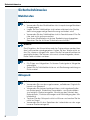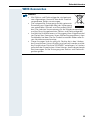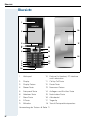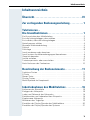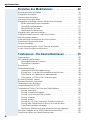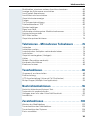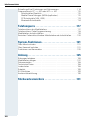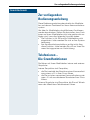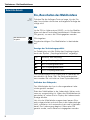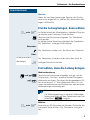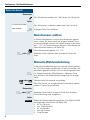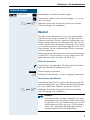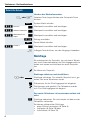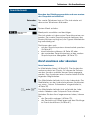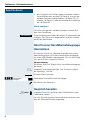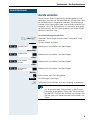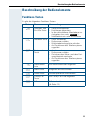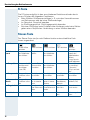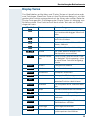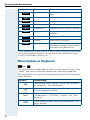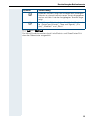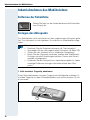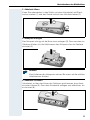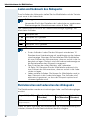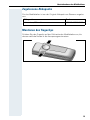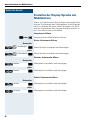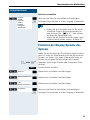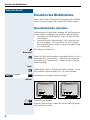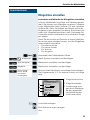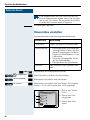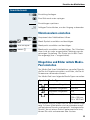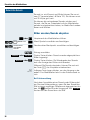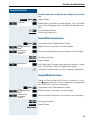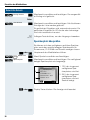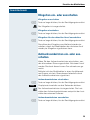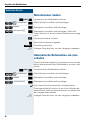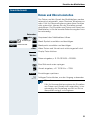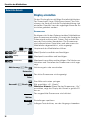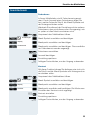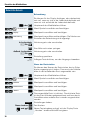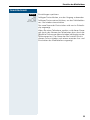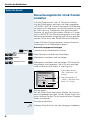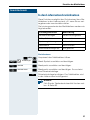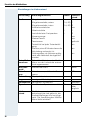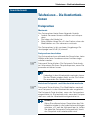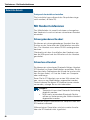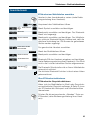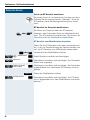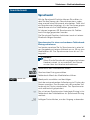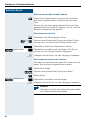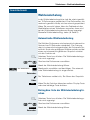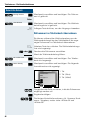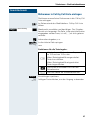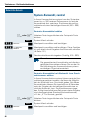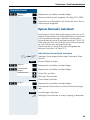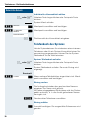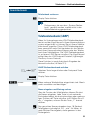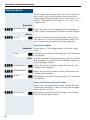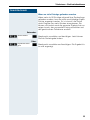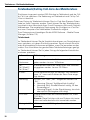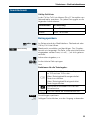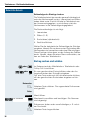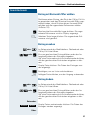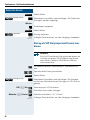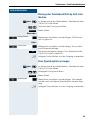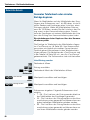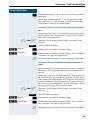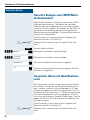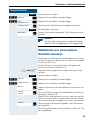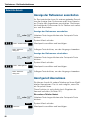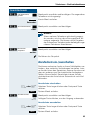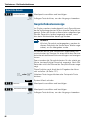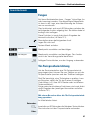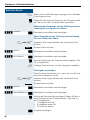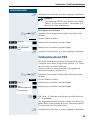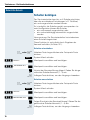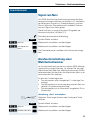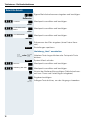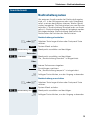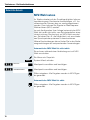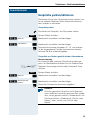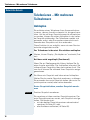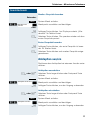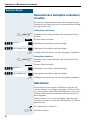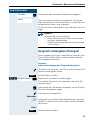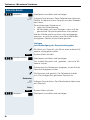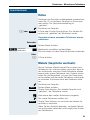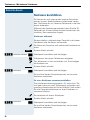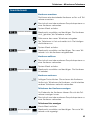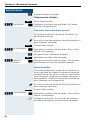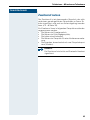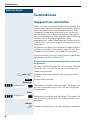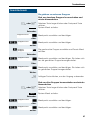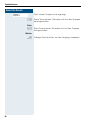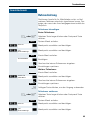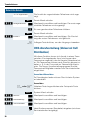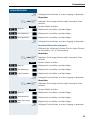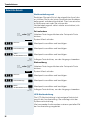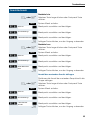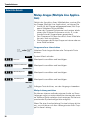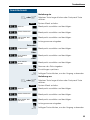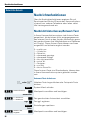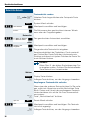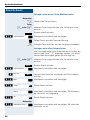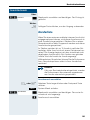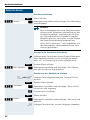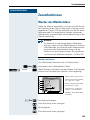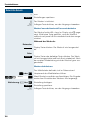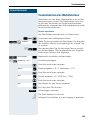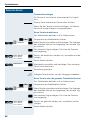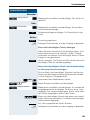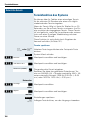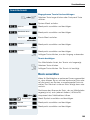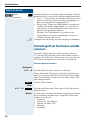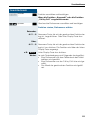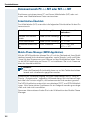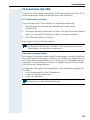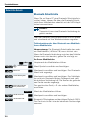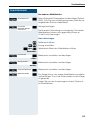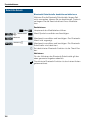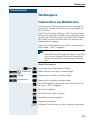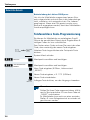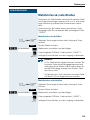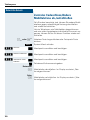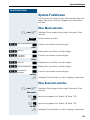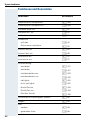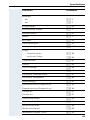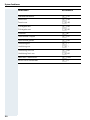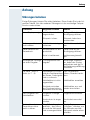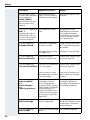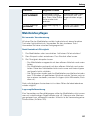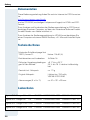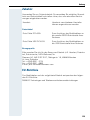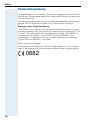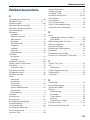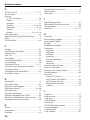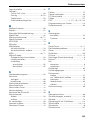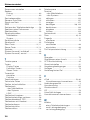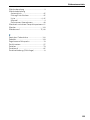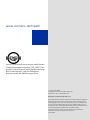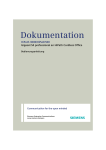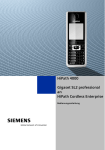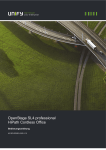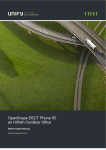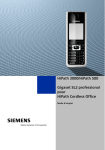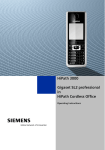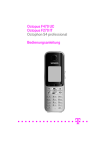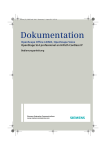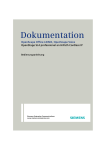Download HiPath 3000 Gigaset SL2 professional an HiPath Cordless Office
Transcript
HiPath 3000 Gigaset SL2 professional an HiPath Cordless Office Bedienungsanleitung Sicherheitshinweise Sicherheitshinweise Mobiltelefon Gefahr: • • • • Verwenden Sie das Mobiltelefon nicht in explosionsgefährdeten Umgebungen! Legen Sie das Mobiltelefon nicht neben elektronische Geräte, damit eine gegenseitige Beeinflussung verhindert wird! Verwenden Sie das Mobiltelefon nicht in Feuchträumen! Die Geräte sind nicht spritzwasserfest. Von Ihrem Mobiltelefon wird eine Sendeleistung abgegeben. Beachten Sie die örtlichen Sicherheitsvorschriften! Hinweis: Der Klingelton, die Hinweistöne und das Freisprechen werden über den Lautsprecher wiedergegeben. Halten Sie das Telefon nicht an das Ohr, wenn es klingelt bzw. wenn Sie die Freisprechfunktion eingeschaltet haben. Sie können sich sonst schwerwiegende, dauerhafte Gehörschäden zuziehen. Hinweis: • • Für Träger von Hörgeräten: Es können Funksignale in Hörgeräte einkoppeln. Geben Sie Ihr Mobiltelefon bitte nur mit Bedienungsanleitung an Dritte weiter! Akkupack Gefahr: • • • • II Verwenden Sie nur den zugelassenen, aufladbaren Original-Akkupack von Siemens! Verwenden Sie keinen herkömmlichen, nicht wiederaufladbaren Batteriepack! Erhebliche Gesundheits- und Sachschäden sind möglich (Explosionsgefahr, Zerstörung des Mantels des Batteriepacks, Funktionsstörungen und Beschädigung des Mobiltelefons). Tauchen Sie den Akkupack nicht ins Wasser und werfen Sie ihn nicht ins Feuer! Verwenden Sie für das Betreiben der Ladeschale nur das zugelassene Steckernetzgerät! Sicherheitshinweise WEEE-Kennzeichen Hinweis: • • • • Alle Elektro- und Elektronikgeräte sind getrennt vom allgemeinen Hausmüll über dafür staatlich vorgesehene Stellen zu entsorgen. Die sachgemäße Entsorgung und die getrennte Sammlung von Altgeräten dient der Vorbeugung von potentiellen Umwelt- und Gesundheitsschäden. Sie sind eine Voraussetzung für die Wiederverwendung und das Recycling gebrauchter Elektro- und Elektronikgeräte. Ausführliche Informationen zur Entsorgung Ihrer Altgeräte erhalten Sie bei Ihrer Kommune, Ihrem Müllentsorgungsdienst, dem Fachhändler bei dem Sie das Produkt erworben haben oder Ihrem Vertriebsansprechpartner. Diese Aussagen sind nur gültig für Geräte, die in den Ländern der Europäischen Union installiert und verkauft werden und die der Europäischen Richtlinie 2002/96/EC unterliegen. In Ländern außerhalb der Europäischen Union können davon abweichende Bestimmungen für die Entsorgung von Elektro- und Elektronikgeräten gelten. III Übersicht Übersicht 1 2 18 3 4 5 17 15 6 14 13 7 8 9 10 12 11 1 Hörkapsel 10 Buchse für Headset, PC-Interface und Ladestation 2 Display 11 Call-by-Call-Taste 3 Display-Tasten 12 Raute-Taste 4 Steuer-Taste 13 Nummern-Tasten 5 Freisprech-Taste 14 Auflegen- und Ein-/Aus-Taste 6 Abheben-Taste 15 Nachrichten-Taste 7 Stern-Taste 16 Akkudeckel 8 R-Taste 17 Trageclip 9 Mikrofon 18 Tonruf-/Freisprechlautsprecher Verwendung der Tasten: Æ Seite 11 IV 16 Inhaltsverzeichnis Inhaltsverzeichnis Übersicht . . . . . . . . . . . . . . . . . . . . . . . . . . . . . . . . . . . . IV Zur vorliegenden Bedienungsanleitung . . . . . . . . . . 1 Telefonieren – Die Grundfunktionen . . . . . . . . . . . . . . . . . . . . . . . . . . . 1 Ein-/Ausschalten des Mobiltelefons . . . . . . . . . . . . . . . . . . . . . . . . . . . . 2 Erst die Leitung belegen, dann wählen . . . . . . . . . . . . . . . . . . . . . . . . . . 3 Erst wählen, dann die Leitung belegen . . . . . . . . . . . . . . . . . . . . . . . . . . 3 Notrufnummer wählen . . . . . . . . . . . . . . . . . . . . . . . . . . . . . . . . . . . . . . 4 Manuelle Wahlwiederholung. . . . . . . . . . . . . . . . . . . . . . . . . . . . . . . . . . 4 Rückruf . . . . . . . . . . . . . . . . . . . . . . . . . . . . . . . . . . . . . . . . . . . . . . . . . . 5 Rückfrage . . . . . . . . . . . . . . . . . . . . . . . . . . . . . . . . . . . . . . . . . . . . . . . . 6 Anruf annehmen oder abweisen . . . . . . . . . . . . . . . . . . . . . . . . . . . . . . . 7 Anruf in einer Anrufübernahmegruppe übernehmen . . . . . . . . . . . . . . . 8 Gespräch beenden . . . . . . . . . . . . . . . . . . . . . . . . . . . . . . . . . . . . . . . . . 8 Anrufe umleiten. . . . . . . . . . . . . . . . . . . . . . . . . . . . . . . . . . . . . . . . . . . . 9 Tastatursperre ein- oder ausschalten . . . . . . . . . . . . . . . . . . . . . . . . . . 10 Nach Verlassen des Funknetzes . . . . . . . . . . . . . . . . . . . . . . . . . . . . . . 10 Beschreibung der Bedienelemente . . . . . . . . . . . . . 11 Funktions-Tasten . . . . . . . . . . . . . . . . . . . . . . . . . . . . . . . . . . . . . . . . . . R-Taste . . . . . . . . . . . . . . . . . . . . . . . . . . . . . . . . . . . . . . . . . . . . . . . . . Steuer-Taste . . . . . . . . . . . . . . . . . . . . . . . . . . . . . . . . . . . . . . . . . . . . . Display-Tasten . . . . . . . . . . . . . . . . . . . . . . . . . . . . . . . . . . . . . . . . . . . . Menü-Symbole im Hauptmenü . . . . . . . . . . . . . . . . . . . . . . . . . . . . . . . 11 12 12 13 14 Inbetriebnehmen des Mobiltelefons . . . . . . . . . . . . 16 Entfernen der Schutzfolie . . . . . . . . . . . . . . . . . . . . . . . . . . . . . . . . . . . Einlegen des Akkupacks . . . . . . . . . . . . . . . . . . . . . . . . . . . . . . . . . . . . Laden und Gebrauch des Akkupacks . . . . . . . . . . . . . . . . . . . . . . . . . . Betriebszeiten und Ladezeiten des Akkupacks . . . . . . . . . . . . . . . . . . . Zugelassene Akkupacks . . . . . . . . . . . . . . . . . . . . . . . . . . . . . . . . . . . . Montieren des Trageclips . . . . . . . . . . . . . . . . . . . . . . . . . . . . . . . . . . . Einstellen der Display-Sprache des Mobiltelefons . . . . . . . . . . . . . . . . Einstellen der Display-Sprache des Systems . . . . . . . . . . . . . . . . . . . . 16 16 18 18 19 19 20 21 V Inhaltsverzeichnis Einstellen des Mobiltelefons . . . . . . . . . . . . . . . . . . .22 Sprachlautstärke einstellen . . . . . . . . . . . . . . . . . . . . . . . . . . . . . . . . . . Klingeltöne einstellen . . . . . . . . . . . . . . . . . . . . . . . . . . . . . . . . . . . . . . Hinweistöne einstellen . . . . . . . . . . . . . . . . . . . . . . . . . . . . . . . . . . . . . Vibrationsalarm einstellen . . . . . . . . . . . . . . . . . . . . . . . . . . . . . . . . . . . Klingeltöne und Bilder mittels Media-Pool einstellen . . . . . . . . . . . . . . Bilder ansehen/Sounds abspielen . . . . . . . . . . . . . . . . . . . . . . . . . . Sound/Bild umbenennen . . . . . . . . . . . . . . . . . . . . . . . . . . . . . . . . . Sounds/Bilder löschen . . . . . . . . . . . . . . . . . . . . . . . . . . . . . . . . . . . Speicherplatz überprüfen. . . . . . . . . . . . . . . . . . . . . . . . . . . . . . . . . Klingelton ein- oder ausschalten . . . . . . . . . . . . . . . . . . . . . . . . . . . . . . Aufmerksamkeitston ein- oder ausschalten . . . . . . . . . . . . . . . . . . . . . Notrufnummer ändern. . . . . . . . . . . . . . . . . . . . . . . . . . . . . . . . . . . . . . Automatische Rufannahme ein-/ausschalten . . . . . . . . . . . . . . . . . . . . Datum und Uhrzeit einstellen . . . . . . . . . . . . . . . . . . . . . . . . . . . . . . . . Display einstellen. . . . . . . . . . . . . . . . . . . . . . . . . . . . . . . . . . . . . . . . . . Konvertierungsliste für vCard-Transfer einstellen . . . . . . . . . . . . . . . . . In den Lieferzustand zurücksetzen . . . . . . . . . . . . . . . . . . . . . . . . . . . . 22 23 24 25 25 26 27 27 28 29 29 30 30 31 32 36 37 Telefonieren – Die Komfortfunktionen. . . . . . . . . . .39 Freisprechen . . . . . . . . . . . . . . . . . . . . . . . . . . . . . . . . . . . . . . . . . . . . . Mit Headset telefonieren. . . . . . . . . . . . . . . . . . . . . . . . . . . . . . . . . . . . Schnurgebundenes Headset . . . . . . . . . . . . . . . . . . . . . . . . . . . . . . Schnurloses Headset. . . . . . . . . . . . . . . . . . . . . . . . . . . . . . . . . . . . Sprachwahl . . . . . . . . . . . . . . . . . . . . . . . . . . . . . . . . . . . . . . . . . . . . . . Wahlwiederholung. . . . . . . . . . . . . . . . . . . . . . . . . . . . . . . . . . . . . . . . . Automatische Wahlwiederholung . . . . . . . . . . . . . . . . . . . . . . . . . . Eintrag bzw. Liste der Wahlwiederholung löschen . . . . . . . . . . . . . Rufnummer ins Telefonbuch übernehmen . . . . . . . . . . . . . . . . . . . Rufnummer in Call-by-Call-Liste eintragen. . . . . . . . . . . . . . . . . . . . System-Kurzwahl, zentral . . . . . . . . . . . . . . . . . . . . . . . . . . . . . . . . . . . System-Kurzwahl, individuell . . . . . . . . . . . . . . . . . . . . . . . . . . . . . . . . . Telefonbuch des Systems . . . . . . . . . . . . . . . . . . . . . . . . . . . . . . . . . . . Telefondatenbank (LDAP) . . . . . . . . . . . . . . . . . . . . . . . . . . . . . . . . . . . Telefonbuch/Call-by-Call-Liste des Mobiltelefons . . . . . . . . . . . . . . . . . Eintrag speichern . . . . . . . . . . . . . . . . . . . . . . . . . . . . . . . . . . . . . . . Eintrag suchen und wählen . . . . . . . . . . . . . . . . . . . . . . . . . . . . . . . Eintrag mit Kurzwahl-Ziffer wählen . . . . . . . . . . . . . . . . . . . . . . . . . Eintrag ansehen . . . . . . . . . . . . . . . . . . . . . . . . . . . . . . . . . . . . . . . . Eintrag ändern . . . . . . . . . . . . . . . . . . . . . . . . . . . . . . . . . . . . . . . . . Eintrag als VIP (Very Important Person) markieren . . . . . . . . . . . . . Eintrag oder Telefonbuch/Call-by-Call-Liste löschen . . . . . . . . . . . . Freie Speicherplätze anzeigen . . . . . . . . . . . . . . . . . . . . . . . . . . . . . Gesamtes Telefonbuch oder einzelne Einträge kopieren . . . . . . . . Gezieltes Belegen einer MSN (Mehrfachrufnummer) . . . . . . . . . . . . . . Gespräche führen mit Identifikationscode. . . . . . . . . . . . . . . . . . . . . . . VI 39 40 40 40 43 45 45 45 46 47 48 49 50 51 54 55 56 57 57 57 58 59 59 60 62 62 Inhaltsverzeichnis Mobiltelefon wie einen anderen Anschluss benutzen. . . . . . . . . . . . . . Anzeige der Rufnummer ausschalten . . . . . . . . . . . . . . . . . . . . . . . . . . Anruf gezielt übernehmen . . . . . . . . . . . . . . . . . . . . . . . . . . . . . . . . . . . Anrufschutz ein-/ausschalten. . . . . . . . . . . . . . . . . . . . . . . . . . . . . . . . . Gesprächskostenanzeige. . . . . . . . . . . . . . . . . . . . . . . . . . . . . . . . . . . . Fangen. . . . . . . . . . . . . . . . . . . . . . . . . . . . . . . . . . . . . . . . . . . . . . . . . . Tür-Freisprecheinrichtung . . . . . . . . . . . . . . . . . . . . . . . . . . . . . . . . . . . Telefondatendienst TDS . . . . . . . . . . . . . . . . . . . . . . . . . . . . . . . . . . . . Schalter betätigen . . . . . . . . . . . . . . . . . . . . . . . . . . . . . . . . . . . . . . . . . Signal zum Netz. . . . . . . . . . . . . . . . . . . . . . . . . . . . . . . . . . . . . . . . . . . Anrufweiterschaltung einer Mehrfachrufnummer . . . . . . . . . . . . . . . . . Nachtschaltung nutzen . . . . . . . . . . . . . . . . . . . . . . . . . . . . . . . . . . . . . MFV-Wahl nutzen . . . . . . . . . . . . . . . . . . . . . . . . . . . . . . . . . . . . . . . . . Gespräche parken/aktivieren . . . . . . . . . . . . . . . . . . . . . . . . . . . . . . . . . 63 64 64 65 66 67 67 69 70 71 71 73 74 75 Telefonieren – Mit mehreren Teilnehmern . . . . . . 76 Anklopfen . . . . . . . . . . . . . . . . . . . . . . . . . . . . . . . . . . . . . . . . . . . . . . . Anklopfton aus/ein. . . . . . . . . . . . . . . . . . . . . . . . . . . . . . . . . . . . . . . . . Automatisches Anklopfen verhindern/erlauben. . . . . . . . . . . . . . . . . . . Aufschalten . . . . . . . . . . . . . . . . . . . . . . . . . . . . . . . . . . . . . . . . . . . . . . Gespräch weitergeben (Umlegen). . . . . . . . . . . . . . . . . . . . . . . . . . . . . Halten . . . . . . . . . . . . . . . . . . . . . . . . . . . . . . . . . . . . . . . . . . . . . . . . . . Makeln (Gespräche wechseln) . . . . . . . . . . . . . . . . . . . . . . . . . . . . . . . Konferenz durchführen . . . . . . . . . . . . . . . . . . . . . . . . . . . . . . . . . . . . . Zweitanruf nutzen . . . . . . . . . . . . . . . . . . . . . . . . . . . . . . . . . . . . . . . . . 76 77 78 78 79 81 81 82 85 Teamfunktionen . . . . . . . . . . . . . . . . . . . . . . . . . . . . . . 86 Gruppenruf aus-/einschalten . . . . . . . . . . . . . . . . . . . . . . . . . . . . . . . . . Rufzuschaltung . . . . . . . . . . . . . . . . . . . . . . . . . . . . . . . . . . . . . . . . . . . UCD-Anrufverteilung (Universal Call Distribution) . . . . . . . . . . . . . . . . . Mulap-Gruppe (Multiple Line Application) . . . . . . . . . . . . . . . . . . . . . . . 86 89 90 94 Nachrichtenfunktionen . . . . . . . . . . . . . . . . . . . . . . . 96 Nachricht hinterlassen/Antwort-Text . . . . . . . . . . . . . . . . . . . . . . . . . . . 96 Textnachricht senden/aufrufen . . . . . . . . . . . . . . . . . . . . . . . . . . . . . . . 97 Abfragen einer Info- oder Voice-Mail-Nachricht . . . . . . . . . . . . . . . . . . . 99 Anruferliste . . . . . . . . . . . . . . . . . . . . . . . . . . . . . . . . . . . . . . . . . . . . . 101 Zusatzfunktionen . . . . . . . . . . . . . . . . . . . . . . . . . . . . 103 Wecker des Mobiltelefons . . . . . . . . . . . . . . . . . . . . . . . . . . . . . . . . . Terminfunktion des Mobiltelefons. . . . . . . . . . . . . . . . . . . . . . . . . . . . Terminfunktion des Systems. . . . . . . . . . . . . . . . . . . . . . . . . . . . . . . . Basis auswählen . . . . . . . . . . . . . . . . . . . . . . . . . . . . . . . . . . . . . . . . . 103 105 108 109 VII Inhaltsverzeichnis Schnellzugriff auf Funktionen und Rufnummern . . . . . . . . . . . . . . . . . Datenaustausch PC <-> MT oder MT <-> MT . . . . . . . . . . . . . . . . . . Schnittstellen-Überblick . . . . . . . . . . . . . . . . . . . . . . . . . . . . . . . . . Mobile Phone Manager (MPM-Applikation) . . . . . . . . . . . . . . . . . . PC-Schnittstelle (V24, USB) . . . . . . . . . . . . . . . . . . . . . . . . . . . . . . Bluetooth-Schnittstelle. . . . . . . . . . . . . . . . . . . . . . . . . . . . . . . . . . 110 112 112 112 113 114 Telefonsperre . . . . . . . . . . . . . . . . . . . . . . . . . . . . . . .117 Telefonschloss des Mobiltelefons. . . . . . . . . . . . . . . . . . . . . . . . . . . . Telefonschloss Code-Programmierung . . . . . . . . . . . . . . . . . . . . . . . . Mobiltelefon ab-/aufschließen . . . . . . . . . . . . . . . . . . . . . . . . . . . . . . . Zentrales Codeschloss/Andere Mobiltelefone ab-/aufschließen . . . . . 117 118 119 120 System-Funktionen . . . . . . . . . . . . . . . . . . . . . . . . . .121 Über Menü aufrufen . . . . . . . . . . . . . . . . . . . . . . . . . . . . . . . . . . . . . . 121 Über Kennzahl aufrufen . . . . . . . . . . . . . . . . . . . . . . . . . . . . . . . . . . . . 121 Funktionen und Kennzahlen . . . . . . . . . . . . . . . . . . . . . . . . . . . . . . . . 122 Anhang . . . . . . . . . . . . . . . . . . . . . . . . . . . . . . . . . . . . .125 Störungen beheben . . . . . . . . . . . . . . . . . . . . . . . . . . . . . . . . . . . . . . . Mobiltelefon pflegen . . . . . . . . . . . . . . . . . . . . . . . . . . . . . . . . . . . . . . Dokumentation . . . . . . . . . . . . . . . . . . . . . . . . . . . . . . . . . . . . . . . . . . Technische Daten . . . . . . . . . . . . . . . . . . . . . . . . . . . . . . . . . . . . . . . . Ladeschalen . . . . . . . . . . . . . . . . . . . . . . . . . . . . . . . . . . . . . . . . . . . . Zubehör . . . . . . . . . . . . . . . . . . . . . . . . . . . . . . . . . . . . . . . . . . . . . . . . EU-Richtlinien . . . . . . . . . . . . . . . . . . . . . . . . . . . . . . . . . . . . . . . . . . . Konformitätserklärung . . . . . . . . . . . . . . . . . . . . . . . . . . . . . . . . . . . . . 125 127 128 128 128 129 129 130 Stichwortverzeichnis . . . . . . . . . . . . . . . . . . . . . . . .131 VIII Zur vorliegenden Bedienungsanleitung Schritt für Schritt Zur vorliegenden Bedienungsanleitung Diese Bedienungsanleitung beschreibt das Mobiltelefon und dessen Funktionen an Ihrem Kommunikationssystem. Alle über Ihr Mobiltelefon durchführbaren Funktionen werden beschrieben. Sollten Sie feststellen, dass Funktionen an Ihrem Mobiltelefon nicht wie gewünscht verfügbar sind, kann dies folgende Ursachen haben: • Die Funktion ist für Sie und Ihr Mobiltelefon nicht eingerichtet - bitte wenden Sie sich an Ihre Systembetreuung. • Ihre Kommunikationsplattform verfügt nicht über diese Funktion - bitte wenden Sie sich an Ihren Siemens-Vertragspartner zur Hochrüstung. Telefonieren – Die Grundfunktionen Sie führen mit Ihrem Mobiltelefon interne und externe Gespräche. Interne Gespräche sind Gespräche, • die Sie innerhalb des Bereiches eines Kommunikationssystems z.B. in Ihrer Firma führen, • die Sie zwischen vernetzten Kommunikationssystemen z. B. mit verschiedenen Standorten Ihrer Firma führen. Externe Gespräche sind Gespräche, die Sie mit Teilnehmern des öffentlichen Telefonnetzes führen. 1 Telefonieren – Die Grundfunktionen Schritt für Schritt Ein-/Ausschalten des Mobiltelefons a Drücken Sie die Auflegen-Taste so lange, bis das Ein- oder Ausschalten durch eine aufsteigende Tonfolge bestätigt wird. PIN Ist die PIN im Lieferzustand (0000), so ist das Mobiltelefon nach dem Einschalten betriebsbereit. Wurde eine PIN gesetzt, so muss die PIN eingegeben werden. Bitte Mobilteil-PIN eingeben: o PIN eingeben. [ Eingabe bestätigen. Das Mobiltelefon ist betriebsbereit. Anzeige der Verbindungsqualität Im Ruhedisplay wird die Stärke des Empfangssignals durch das Symbol „Empfangsfeldstärke“ angezeigt: | Ò Ñ i Ð blinkend, kein Empfang geringe Empfangsfeldstärke 50% Empfangsfeldstärke 75% Empfangsfeldstärke 100% Empfangsfeldstärke Die Funkreichweite ist im Freien und in Gebäuden unterschiedlich (Æ Seite 128). Bei Reichweitenproblemen wenden Sie sich bitte an Ihren Systembetreuer! Aufladen des Akkupacks Das Mobiltelefon darf nur in die vorgesehene Ladeschale gestellt werden! Steht das Mobiltelefon in der Ladeschale, lädt es auch, wenn es ausgeschaltet ist. Wenn das Mobiltelefon eingeschaltet ist, sehen Sie im Display die Ladezustandsanzeige blinken. Hat sich das Mobiltelefon wegen eines leeren Akkupacks abgeschaltet und wird dann in die Ladeschale gestellt, schaltet es sich automatisch ein und ist betriebsbereit. Der Ladevorgang beginnt. Wenn eine PIN gesetzt wurde, muss diese erst eingegeben werden. 2 Telefonieren – Die Grundfunktionen Schritt für Schritt Sprache Wenn die von Ihnen bevorzugte Sprache der Displaytexte nicht eingestellt ist, können Sie diese selbst festlegen (Æ Seite 20). Erst die Leitung belegen, dann wählen c oder d Im Ruhezustand des Mobiltelefons: Abheben-Taste lange drücken oder Freisprech-Taste drücken. o Gewünschte Rufnummer eingeben. Der Teilnehmer wird gerufen. Es besteht keine Korrekturmöglichkeit bei Tippfehlern. Bei Tippfehlern: Auflegen-Taste drücken. Entweder: p Der Teilnehmer meldet sich. Sie führen das Gespräch. Oder: zur Zeit nicht möglich Bitte auflegen Der Teilnehmer ist besetzt oder weist den Anruf ab. a Auflegen-Taste kurz drücken. Erst wählen, dann die Leitung belegen Wahlvorbereitung: o und ggf. X Gewünschte Rufnummer eingeben und ggf. mit der Displaytaste „Löschen“ einzelne Zeichen korrigieren. ggf. S Wahlpause einfügen. Zwischen den eingegebenen Ziffern erscheint ein „P“. Eine Wahlpause kann z.B. zwischen Vorwahlnummer und Rufnummer oder bei einer Mailboxabfrage notwendig sein. Hinweis: Die Wahlvorbereitung ist auch bei Wahlwiederholung und Wahl mit dem Telefonbuch des Mobiltelefons ( Ó ) möglich. Wählen: c oder d Innerhalb von 30 Sekunden die Abheben-Taste oder die Freisprech-Taste drücken. Der Teilnehmer wird gerufen. 3 Telefonieren – Die Grundfunktionen Schritt für Schritt Entweder: p Der Teilnehmer meldet sich. Sie führen das Gespräch. Oder: zur Zeit nicht möglich Der Teilnehmer ist besetzt oder weist den Anruf ab. a Auflegen-Taste kurz drücken. Bitte auflegen Notrufnummer wählen In Ihrem Mobiltelefon ist eine Notrufnummer gespeichert, damit Sie diese auch bei eingeschalteter Tastatursperre wählen können. Im Lieferzustand ist die Nummer „112“ als Notrufnummer definiert. Sie können die Notrufnummer ändern (Æ Seite 30). o Notrufnummer eingeben, z.B. 112. c oder d Abheben-Taste drücken oder Freisprech-Taste drücken. Manuelle Wahlwiederholung In der Wahlwiederholungsliste sind die zuletzt gewählten 10 Rufnummern gespeichert. Eine Rufnummer, die mehrmals gewählt wurde, wird nur einmal gespeichert. c Im Ruhezustand des Mobiltelefons. Abheben-Taste kurz drücken. Die Wahlwiederholungsliste wird angezeigt. s oder t Gewünschte Rufnummer auswählen. evtl. Ansehen Falls Sie Details zur ausgewählten Rufnummer sehen wollen: Display-Taste drücken. Entweder: c oder d Abheben-Taste oder Freisprech-Taste kurz drücken. Die Verbindung wird aufgebaut. Oder: Optionen 4 Menü der Wahlwiederholung öffnen. Das Menü enthält die folgenden Funktionen (Æ Seite 45): • Nr. ins Tel.buch • Aut. Wahlwiederh. • Nr. verwenden • Eintrag löschen • Liste löschen Telefonieren – Die Grundfunktionen Schritt für Schritt st Nr. verwenden [ Menüpunkt auswählen und bestätigen. o Rufnummer ändern oder vervollständigen, z. B. mit einer Durchwahl. c oder d Abheben-Taste oder Freisprech-Taste kurz drücken. Die Verbindung wird aufgebaut. Rückruf Sie rufen einen Teilnehmer an, der sich nicht meldet oder dessen Anschluss besetzt ist. Mit der RückrufFunktion erreichen Sie ihn, sobald er auflegt oder sein Telefon wieder benutzt hat. Beachten Sie, dass ein Anschluss bereits dann als besetzt signalisiert wird, wenn er von einem weiteren Teilnehmer gerufen wird. Ihr Telefon können Sie bei vorgemerktem Rückruf uneingeschränkt benutzen. Sie können einen Rückrufwunsch auch als Info senden (Æ Seite 97). Diese Funktion ist auch direkt durch Eingeben der Kennzahl aufrufbar (Æ Seite 121). Rückruf vormerken p Rückruf Die Nummer wird gewählt. Sie hören den Besetztton oder der Teilnehmer meldet sich nicht. Rückrufwunsch speichern. a Auflegen-Taste drücken, um den Vorgang zu beenden. Sie erhalten den Rückruf Sie erhalten den Rückruf, sobald der gewünschte Teilnehmer auflegt oder sein Telefon das erste Mal benutzt hat. Im Display Ihres Telefons erscheint „Rückruf:...”. c oder d Abheben-Taste oder Freisprech-Taste kurz drücken. Die Verbindung wird aufgebaut. Hinweis: Rückrufe werden solange wiederholt, bis eine Verbindung zustande kommt oder bis der Rückruf gelöscht wird. Ein Telefon kann max. 5 Rückrufe einleiten und Ziel von max. 5 Rückrufwünschen sein. Sind diese Bedingungen erreicht, werden weitere Rückrufe abgewiesen. 5 Telefonieren – Die Grundfunktionen Schritt für Schritt Löschen des Rückrufwunsches c oder d Abheben-Taste lange drücken oder Freisprech-Taste drücken. Menü System-Menü aufrufen. >< Service? [ Menüpunkt auswählen und bestätigen. >< weitere Funktionen? [ Menüpunkt auswählen und bestätigen. >< #58=Rückruf-Aufträge? [ Menüpunkt auswählen und bestätigen. > < Eintrag auswählen. Mnü >< löschen? Zusatz-Menü aufrufen. [ Menüpunkt auswählen und bestätigen. a Auflegen-Taste drücken, um den Vorgang zu beenden. Rückfrage Sie unterbrechen Ihr Gespräch, um mit einem Teilnehmer (auch Externteilnehmer) ein Rückfragegespräch zu halten und setzen anschließend das erste Gespräch fort. p Sie führen ein Gespräch. Rückfrage aktivieren und durchführen S oder Rückfr. Rückfrage aktivieren. Das aktuelle Gespräch wird „gehalten“ , der erste Teilnehmer wartet. o Rufnummer für das Rückfragegespräch eingeben. p Die Nummer wird gewählt. Der Teilnehmer meldet sich. Das Rückfragegespräch beginnt. Der zweite Teilnehmer ist besetzt oder meldet sich nicht ” Rückfrage abbrechen. Sie sind wieder mit dem ersten Teilnehmer verbunden. Sie können während der Rückfrage • einen Rückruf vormerken (Æ Seite 5), • Anklopfen (Æ Seite 76) oder • Aufschalten (Æ Seite 78). 6 Telefonieren – Die Grundfunktionen Schritt für Schritt Beenden des Rückfragegesprächs und zum wartenden Gespräch zurückkehren Entweder: Der zweite Teilnehmer legt auf. Sie sind wieder mit dem ersten Teilnehmer verbunden. Oder: Menü >< Beenden und zurück? System-Menü aufrufen. [ Menüpunkt auswählen und bestätigen. Sie sind wieder mit dem ersten Gesprächspartner verbunden. Der zweite Gesprächspartner bekommt das Besetzt-Zeichen und legt auf, ein Gigaset-Mobiltelefon legt selbständig auf. Sie können aber auch • mit den Gesprächspartnern abwechselnd sprechen (Æ Seite 81), • eine Konferenz aufbauen (Æ Seite 82) oder • den wartenden Gesprächspartner an den zweiten Gesprächspartner übergeben (Æ Seite 79). Anruf annehmen oder abweisen Anruf annehmen k Ihr Mobiltelefon läutet (Æ Seite 30). Die Anruferinformation erscheint am Display. Es können die Rufnummer des Anrufers und/oder dessen Name angezeigt werden. Zum Annehmen eines Anrufes haben Sie die folgenden Möglichkeiten: Das Mobiltelefon befindet sich in der Ladeschale: Das Mobiltelefon aus der Ladeschale nehmen (funktioniert nur, wenn „Autom. Rufannahme“ eingeschaltet ist, Æ Seite 30). c oder d Das Mobiltelefon befindet sich außerhalb der Ladeschale: Abheben- oder Freisprech-Taste drücken. Nachdem Sie den Anruf angenommen haben, können Sie: • das Gespräch umlegen (Æ Seite 79), • das Gespräch auf Halten legen und eine Rückfrage im Raum durchführen (Æ Seite 81), 7 Telefonieren – Die Grundfunktionen Schritt für Schritt • das Gespräch auf Halten legen und einen zweiten Gesprächspartner anrufen (Æ Seite 6), um das gehaltene Gespräch weiterzuleiten (Æ Seite 79), zu makeln (Æ Seite 81) oder eine Konferenz aufzubauen (Æ Seite 82). Anruf abweisen Falls Sie nicht gestört werden möchten, können Sie den Anruf abweisen. Ruf abweisen Displaymeldung mit einer der beiden Displaytasten bestätigen. Der Anruf wird abgewiesen und der Anrufer erhält den Besetztton. Anruf in einer Anrufübernahmegruppe übernehmen Sie können Anrufe für Telefone innerhalb Ihrer Anrufübernahmegruppe (vom Servicetechniker festgelegt) an Ihrem Mobiltelefon übernehmen. Das ist auch möglich, wenn Sie ein Gespräch führen. Voraussetzung: Sie hören, dass ein Telefon Ihrer Anrufübernahmegruppe läutet. c Abheben-Taste lange drücken. Am Display erscheint die Meldung „Ruf bei:“. Menü >< Übernahme, Gruppe? System-Menü aufrufen. [ Menüpunkt auswählen und bestätigen. p Sie führen das Gespräch. Gespräch beenden a oder k Auflegen-Taste kurz drücken oder Mobiltelefon in die Ladeschale stellen. Je nach Einstellung des Kommunikationssystems werden die Gesprächskosten angezeigt. 8 Telefonieren – Die Grundfunktionen Schritt für Schritt Anrufe umleiten Sie verlassen Ihren Arbeitsplatz vorübergehend und möchten, dass die für Sie bestimmten Anrufe zum neuen Aufenthaltsort umgeleitet werden. Umleitungsziel interner Rufe kann dabei jede interne oder externe Rufnummer sein. Die Zielnummer ist meistens eine externe Rufnummer, da Sie intern jederzeit an Ihrem Mobiltelefon erreichbar sind. Anrufumleitung einschalten c oder d Abheben-Taste lange drücken oder Freisprech-Taste drücken. Menü >< Umleitung ein? System-Menü aufrufen. [ Menüpunkt auswählen und bestätigen. Entweder: >< 1=alle Anrufe? [ Menüpunkt auswählen und bestätigen. Oder: >< 2=nur externe Anrufe? [ Menüpunkt auswählen und bestätigen. Oder: >< 3=nur interne Anrufe? [ Menüpunkt auswählen und bestätigen. Weiter: o Rufnummer des Ziels eingeben. Speich. Einstellungen speichern. a Auflegen-Taste drücken, um den Vorgang zu beenden. Hinweis: Vor einer externen Rufnummer ist die ExternKennzahl einzugeben. Wenn der Servicetechniker die MFV-Durchwahl aktiviert hat, können Sie Anrufe auch auf diese externe Rufnummer umleiten. 9 Telefonieren – Die Grundfunktionen Schritt für Schritt Anrufumleitung ausschalten Voraussetzung: Die Umleitung ist eingeschaltet. c oder d Abheben-Taste lange drücken oder Freisprech-Taste drücken. Menü >< Umleitung aus? System-Menü aufrufen. [ Menüpunkt auswählen und bestätigen. a Auflegen-Taste kurz drücken, um den Vorgang zu beenden. Tastatursperre ein- oder ausschalten Die Tastatursperre dient dem Schutz vor unbeabsichtigten Tastenbetätigungen, z.B. beim Tragen in der Tasche. Bei einem eingehenden Anruf wird die Tastatursperre automatisch ausgeschaltet und nach Gesprächsende wieder eingeschaltet. # Raute-Taste so lange drücken, bis das Ein- oder Ausschalten durch eine aufsteigende Tonfolge bestätigt wird. Wenn die Tastatursperre eingeschaltet ist, wird im Display ein Schlüssel angezeigt. Hinweis: Bei eingeschalteter Tastatursperre ist es möglich, eine vorher festgelegte Notrufnummer zu wählen. Nach Verlassen des Funknetzes Im Display blinkt der Name der Basis. Das Mobiltelefon versucht wiederholt, sich mit einer Basis zu synchronisieren. Die Zeitabstände zwischen den Synchronisierungsversuchen vergrößern sich aufgrund der integrierten Stromsparfunktion. Zum Schonen des Akkupacks können Sie Ihr Mobiltelefon ausschalten. 10 Beschreibung der Bedienelemente Beschreibung der Bedienelemente Funktions-Tasten Es gibt die folgenden Funktions-Tasten: Taste Name Verwendung a Auflegen- und Ein-/Aus-Taste • • • • Gespräche beenden Funktionen abbrechen In die nächsthöhere Menüebene zurückgehen (nur nach Optionen ) Mobiltelefon ein- oder ausschalten c Abheben-Taste • • • • Anruf annehmen Rufnummer wählen Wahlwiederholungsliste aufrufen Auf Funktionen des Telefonsystems zugreifen d FreisprechTaste Anruf annehmen Rufnummer wählen Zwischen dem Hörer- und dem Freisprechbetrieb wechseln Auf Funktionen des Telefonsystems zugreifen • • • • f Nachrichtenliste Auf Nachrichtenlisten zugreifen * Stern-Taste Klingelton ein-/ausschalten # Raute-Taste Tastatursperre ein-/ausschalten C Call-by-Call Taste Auf Call-by-Call-Liste zugreifen S R-Taste R-Tastenfunktion (Æ Seite 12) 11 Beschreibung der Bedienelemente R-Taste Die R-Taste ermöglicht in den verschiedenen Betriebszuständen durch kurzes Drücken die folgenden Funktionen: • Beim Wählen: Wahlpause einfügen (z. B. zwischen Vorwahlnummer und Rufnummer oder bei einer Mailboxabfrage) • Im Gespräch: Gespräch beenden • Im Rückfragegespräch: Rückfragegespräch beenden • Bei einer Rückfrage, beim Einleiten einer Konferenz oder beim Weitergeben eines Gespräches: Verbindung zu einer Mailbox beenden Steuer-Taste Der Steuer-Taste sind je nach Bediensituation unterschiedliche Funktionen zugeordnet: Situation Im Ruhezustand Im Gespräch w Untermenü öff- Sprach-/Telenen/Auswahl fonlautstärke bestätigen einstellen (statt OK) Im Hauptmenü Ausgewählte Funktion aufrufen In Listen und Ausgewählte Menüs Funktion aufrufen Im Eingabefeld Werte ändern 12 t In der Mitte Oben drücken drücken Hauptmenü Klingeltöne eindes Mobiltele- stellen fons öffnen Wert speichern s u Unten drücken Links drücken Telefonbuch des Mobiltelefons öffnen Telefonbuch des Mobiltelefons öffnen v Rechts drücken Kurz: Hauptmenü des Mobiltelefons öffnen Lang: Sprachwahl beginnen Auswahl von „Lautstärke“, „Tonwahl“ , „Basis einstellen“ Menü-Symbol auswählen Menü-Symbol auswählen Menü-Symbol auswählen Menü-Symbol auswählen Nächsthöheres Listenelement Schreibmarke eine Zeile nach oben Nächstniedrigeres Listenelement Schreibmarke eine Zeile nach unten Nächsthöhere Menüebene, Abbruch Schreibmarke nach links Eintrag auswählen (OK) Wert verringern Wert vergrößern Schreibmarke nach rechts Beschreibung der Bedienelemente Display-Tasten Das Mobiltelefon verfügt über zwei Display-Tasten mit jeweils einer oder zwei Funktionen. Wenn eine Taste mit zwei Funktionen belegt ist, wird die gewünschte Funktion entsprechend mit der linken oder rechten Seite der Display-Taste gewählt. Die Belegung der Display-Tasten ist abhängig vom Betriebszustand. Eine Funktion kann durch einen Text oder ein Symbol dargestellt sein: Symbol Name Verwendung © Menü Hauptmenü des Mobiltelefons oder ein situationsabhängiges Menü aufrufen X Löschen Eingaben zeichenweise von rechts nach links löschen Î Zurück Zurück in die nächsthöhere Menüebene, Abbruch [ OK Gewählten Menüpunkt bestätigen Auf/Ab Auf- oder abwärts blättern, um Menüpunkte auszuwählen Funktion festlegen Linke Display-Taste mit einer Funktion belegen. Wird angezeigt, solange noch keine Funktion festgelegt wurde. Ändern Ändern Konfiguration ändern Anhören Anhören Melodie anhören Annehm. Annehmen Anklopfen annehmen Ansehen Ansehen Eintrag oder Bild anzeigen Aus Automatische Wahlwiederholung beenden/Funktion deaktivieren Beenden Das Abspielen einer Melodie beenden Beep Aufmerksamkeitston einschalten Ja Sicherheitsabfrage bestätigen Makeln Zwischen zwei Gesprächspartnern wechseln Optionen Optionen Situationsabhängiges Menü des Mobiltelefons aufrufen Rückfr. Rückfrage Rückfrage durchführen Rückruf Rückruf Rückruf mit einem zweiten Gesprächspartner durchführen <> ? Aus Beenden Beep Ja Makeln 13 Beschreibung der Bedienelemente Symbol Name Verwendung Ruf aus Ruf aus Terminruf des Mobiltelefons bestätigen Setzen Setzen Nummern-Taste setzen Sichern Sichern Eingaben speichern Speich. Speichern Eingaben speichern TelBuch Telefonbuch Telefonbuch des Systems aufrufen Termin Termin Terminfunktion des Mobiltelefons aufrufen Wählen Wählen Eingegebene Ziffern wählen Wecker Wecker Weckfunktion aufrufen Zeit Uhrzeit und Datum eingeben. Wird angezeigt, solange Uhrzeit und Datum noch nicht gesetzt sind. Zeit Durch Belegung der linken Display-Taste mit einer Funktion können weitere Symbole angezeigt werden, z.B. der Name eines Telefonbuch- oder Call-by-Call-Eintrages (Æ Seite 110). Menü-Symbole im Hauptmenü © oder w Das Hauptmenü des Mobiltelefons wird durch Drücken der Display-Taste „Menü“ oder durch Drücken der Steuertaste in der Mitte aufgerufen. Das Hauptmenü ist ein grafisch orientiertes Menü und hat die folgenden Menü-Symbole: Symbol ý Datentransfer-Menü aufrufen. Enthält die Menüpunkte „Bluetooth“ und „Telefonbuch“. ì Wecker-Eingabemaske aufrufen. Hier kann ein WeckTermin eingegeben werden. Ï í 14 Verwendung Media-Pool-Menü aufrufen. Enthält die Menüpunkte „Screensavers“ , „CLIP-Bilder“ , „Sounds“ und „Speicherplatz“. Extras-Menü aufrufen. Enthält den Menüpunkt „Entgang. Termine“. Beschreibung der Bedienelemente Symbol ç Ð Verwendung Kalender aufrufen. Zeigt den Kalender des jeweiligen Monats an, danach kann ein neuer Termin eingegeben und es wird die Liste der festgelegten Termine angezeigt. Einstellungen-Menü aufrufen. Enthält die Menüpunkte „Datum und Uhrzeit“ , „Töne und Signale“ , „Display“ , „Mobilteil“ und „Basis“. u/v und t/s Die Menü-Symbole werden durch Links/Rechts- und Oben/Unten-Drücken der Steuertaste ausgewählt. 15 Inbetriebnehmen des Mobiltelefons Inbetriebnehmen des Mobiltelefons Entfernen der Schutzfolie Ziehen Sie bitte vor der Inbetriebnahme die Schutzfolie vom Display ab. Einlegen des Akkupacks Das Mobiltelefon wird zusammen mit dem zugelassenen Akkupack geliefert. Das Akkupack ist nicht geladen. Es wird erst im Mobiltelefon aufgeladen. Hinweis: • • • • • Beachten Sie die Sicherheitshinweise (Æ Titelrückseite)! Verwenden Sie nur den zugelassenen Akkupack (Æ Seite 19)! Öffnen Sie das Akkufach nur in staubfreier Umgebung! Wenn Sie den Akkupack entfernen, bleiben Ihre TelefonbuchEinträge und alle Einstellungen erhalten. Datum und Uhrzeit werden zurückgesetzt. Entfernen Sie den Akkupack nur, wenn dieser defekt ist. Jedes unnötige Entfernen verringert die Lebensdauer des Akkupacks. 1. Falls montiert: Trageclip abnehmen Einen Schraubendreher zwischen Trageclip und Akkudeckel schieben (1) und den Trageclip mit dem Schraubendreher nach außen drücken (2), bis er ausrastet. 1 2 16 Inbetriebnehmen des Mobiltelefons 2. Akkufach öffnen Einen Schraubendreher in den Schlitz zwischen Akkudeckel und Steckbuchse stecken (1) und den Deckel kraftvoll vom Akkufach heben (2). 2 1 3. Akkupack einlegen Den Akkupack schräg, mit der Nase voran, einlegen (3). Dann von oben ins Gehäuse drücken, bis die Haltklammer des Akkupacks fest im Gehäuse einrastet (4). 4 3 Hinweis: Zum Entfernen des Akkupacks müssen Sie zuerst auf die seitliche Halteklammer drücken. 4. Akkufach schließen Akkudeckel so über den Nasen des Gehäuses positionieren, dass diese einrasten können (5). Dann den Akkudeckel auflegen und aufdrücken, bis er einrastet (6). 6 5 5 17 Inbetriebnehmen des Mobiltelefons Laden und Gebrauch des Akkupacks Zum Aufladen des Akkupacks stellen Sie das Mobiltelefon mit der Tastatur nach vorne in die Ladeschale. Achtung: Verwenden Sie für das Betreiben der Ladeschale nur zugelassene Steckernetzgeräte (Bestellnummern siehe Æ Seite 128). Der Ladezustand wird durch die Ladezustandsanzeige angezeigt. Sie blinkt beim Aufladen: = Akkupack leer e Akkupack 33% geladen V Akkupack 66% geladen U Akkupack 100% geladen Hinweis: • • • Erstes Aufladen: Laden Sie den Akkupack mindestens 10 Stunden ohne Unterbrechung auf, unabhängig von der Ladezustandsanzeige. Benutzen Sie anschließend das Mobiltelefon bis zum Ertönen des Akkuwarntons, ohne es zurück in die Ladeschale zu legen. Dadurch wird die Ladezustandsanzeige an die Betriebszeiten des Akkupacks angepasst. Zum Erreichen der vollen Betriebs- und Ladezeiten (Æ Seite 18): Benutzen Sie das Mobiltelefon mehrmals bis zum Ertönen des Akkuwarntons, ohne es zurück in die Ladeschale zu legen. Jedes weitere Aufladen: Sie können Ihr Mobiltelefon nach jedem Gebrauch in die Ladeschale legen. Das Aufladen wird elektronisch gesteuert, so dass der Akkupack optimal und schonend geladen wird. Betriebszeiten und Ladezeiten des Akkupacks Die Betriebszeiten werden erst nach einigen Lade- und Entladevorgängen erreicht. Kapazität (mAh) Bereitschaftszeit GesprächsLadezeit (Stunden) zeit (Stunden) (Stunden) 700 etwa 250 (10 Tage) etwa 10 etwa 3,5 (Original-Akkupack) Wenn Sie beim Mitführen des Mobiltelefons die Displaybeleuchtung ausschalten, können Sie die Bereitschaftszeit deutlich steigern. 18 Inbetriebnehmen des Mobiltelefons Zugelassene Akkupacks Für das Mobiltelefon ist nur der Original-Akkupack von Siemens zugelassen. Akkupack Sachnummer Lithium-Ion, 700 mAh V30145-K1310-X250 Montieren des Trageclips Drücken Sie den Trageclip auf der Rückseite des Mobiltelefons an, bis dessen seitliche Nasen in die Aussparungen einrasten. 19 Inbetriebnehmen des Mobiltelefons Schritt für Schritt Einstellen der Display-Sprache des Mobiltelefons Wenn im Lieferzustand die von Ihnen bevorzugte Sprache der Displaytexte des Mobiltelefons nicht voreingestellt ist, können Sie diese selbst festlegen. Die Sprache der Displaytexte des Kommunikationssystems ist nur vom Administrator einstellbar. Hauptmenü öffnen © oder w Hauptmenü des Mobiltelefons öffnen. Erstes Untermenü öffnen st st Entweder: Ð Einstellungen Ð H/Set Settings [ Menü-Symbol auswählen und bestätigen. Oder: [ Menü-Symbol auswählen und bestätigen. Zweites Untermenü öffnen Entweder: st Mobilteil [ Menüpunkt auswählen und bestätigen. Oder: st Handset [ Menüpunkt auswählen und bestätigen. Drittes Untermenü öffnen Entweder: st Sprache [ Menüpunkt auswählen und bestätigen. Oder: st 20 Language [ Menüpunkt auswählen und bestätigen. Inbetriebnehmen des Mobiltelefons Schritt für Schritt Sprache auswählen st [ Gewünschte Sprache auswählen und bestätigen. Deutsch English Francais Italiano Espanol Portugues Nederlands a Auflegen-Taste drücken, um den Vorgang zu beenden. Hinweis: • • Wenn Sie aus Versehen eine für Sie unverständliche Display-Sprache eingestellt haben, drücken Sie „w 8 4 1“ und wählen Sie dann die Sprache neu aus. Wenn Sie die Display-Sprache in den Lieferzustand zurücksetzen wollen: Æ Seite 37. Einstellen der Display-Sprache des Systems Wenn Sie die Sprache der Displaytexte ändern wollen, dann ist außer am Mobiltelefon auch die Sprache des Systems zu ändern. Für jedes Mobiltelefon kann am System eine eigene Sprache eingestellt werden. c oder d Abheben-Taste lange drücken oder Freisprech-Taste drücken. Menü System-Menü aufrufen. >< Service? [ Menüpunkt auswählen und bestätigen. >< weitere Funktionen? [ Menüpunkt auswählen und bestätigen. >< * 48= Sprachenauswahl? [ Menüpunkt auswählen und bestätigen. >< 11=deutsch ... [ Gewünschte Sprache auswählen und bestätigen. a Auflegen-Taste drücken, um den Vorgang zu beenden. 21 Einstellen des Mobiltelefons Schritt für Schritt Einstellen des Mobiltelefons Wenn Sie mit den Standard-Einstellungen des Mobiltelefons nicht zufrieden sind, können Sie diese ändern. Sprachlautstärke einstellen Während eines Gespräches können Sie die Sprachlautstärke ändern. Folgende Lautstärken sind einstellbar: • Lautstärke im Hörerbetrieb. Drei Lautstärkestufen sind möglich. • Lautstärke beim Freisprechen. Fünf Lautstärkestufen sind möglich. Die Lautstärke für das Freisprechen können Sie nur ändern, wenn es eingeschaltet ist (Æ Seite 39). p Sie führen ein Gespräch. Entweder: t Menü für die Einstellung der Lautstärke öffnen. Es wird entweder das „Sprachlautst.“-Menü für den Hörerbetrieb oder das „Telefonlautst.“-Menü für das Freisprechen angezeigt. Oder: v Menü öffnen, wenn „Steuertaste oben drücken“ mit einer anderen Funktion belegt ist, z.B. beim Makeln. st Lautstärke [ Menüpunkt auswählen und bestätigen. Weiter: ___Sprachlautst.___ Lautst.: f ” ___Telefonlautst.___ Lautst.: f g Sichern ” g Sichern uv Einstellung festlegen. Sichern 22 Display-Taste drücken, wenn Sie die Einstellung dauerhaft speichern wollen. Einstellen des Mobiltelefons Schritt für Schritt Klingeltöne einstellen Lautstärke und Melodie der Klingeltöne einstellen In Ihrem Mobiltelefon sind Töne und Melodien gespeichert. Sie können auch Melodien von einem Computer in das Mobiltelefon laden (Æ Seite 112) und verwalten (Æ Seite 25). Beim Auswählen des Menüs ertönt der Klingelton in der aktuellen Einstellung. Sie können zwischen fünf Klingeltonlautstärken, dem Crescendo-Ruf (Lautstärke nimmt stufenweise zu) und keinem Klingelton wählen. Damit Sie die Anrufe und Termine an Ihrem Mobiltelefon leichter unterscheiden können, sind die Klingeltöne unterschiedlich einstellbar: • Für externe Anrufe • Für interne Anrufe • Für Termine • Für alle gleich st Ð © oder w Hauptmenü des Mobiltelefons öffnen. Einstellungen [ Menü-Symbol auswählen und bestätigen. Töne und Signale [ Menüpunkt auswählen und bestätigen. st Klingeltöne [ Menüpunkt auswählen und bestätigen. st Für ext. Anrufe Für int. Anrufe Für Termine Für alle gleich [ Gewünschten Menüpunkt auswählen und bestätigen. st Die Eingabemaske, z.B. für externe Anrufe, wird angezeigt. 1 Klingeltonlautstärke 1 ___Für ext. Anrufe___ Lautstärke: f 2 3 g Melodie: Circles g Name ansag.: f Ein g Sichern ” f 2 Klingeltonmelodie 3 Anrufername ansagen durch Wiedergabe des gespeicherten Sprachmusters (nicht unterstützt) uv Lautstärke festlegen. s Eine Zeile nach unten springen. ... usw. 23 Einstellen des Mobiltelefons Schritt für Schritt Bitte vergewissern Sie sich, dass Sie das Gespräch angenommen haben, bevor Sie das Telefon an das Ohr halten. So vermeiden Sie Gehörschäden durch einen lauten Klingelton. Sichern Einstellungen speichern. Hinweistöne einstellen Die Hinweistöne haben die folgende Bedeutung: Hinweiston Bedeutung Tastenklick Jeder Tastendruck wird bestätigt. Quittungstöne • • • Akkuton st st st Ð Der Akkupack muss geladen werden. © oder w Hauptmenü des Mobiltelefons öffnen. Einstellungen [ Menü-Symbol auswählen und bestätigen. Töne und Signale [ Menüpunkt auswählen und bestätigen. Hinweistöne [ Menüpunkt auswählen und bestätigen. Die Eingabemaske, z.B. für die Hinweistöne, wird angezeigt. 1 2 3 24 Bestätigungston (aufsteigende Tonfolge) beim Sichern von Eingaben/Einstellungen und beim Legen des Mobiltelefons in die Ladeschale Fehlerton (absteigende Tonfolge) bei Fehleingaben Menüendeton am Menüende ___Hinweistöne___ Tastenklick: g fEin Quittung: g fEin Akkuton: g fEin Sichern ” 1 Status des Tastenklicks 2 Status des Quittungstones 3 Status des Akkutones Einstellen des Mobiltelefons Schritt für Schritt uv Einstellung festlegen. s Eine Zeile nach unten springen. ... Sichern Einstellungen speichern. a Auflegen-Taste drücken, um den Vorgang zu beenden. Vibrationsalarm einstellen st st st Ð © oder w Hauptmenü des Mobiltelefons öffnen. Einstellungen [ Menü-Symbol auswählen und bestätigen. Töne und Signale [ Menüpunkt auswählen und bestätigen. Vibration Õ [ Menüpunkt auswählen und bestätigen. Der Vibrationsalarm wird ein- oder ausgeschaltet, abhängig von der vorherigen Einstellung. Der Status wird in der Check Box angezeigt (leer = ausgeschaltet). Klingeltöne und Bilder mittels MediaPool einstellen Der Media-Pool Ihres Mobiltelefons verwaltet Sounds, die Sie als Klingelton einstellen, und Bilder, die Sie als Screensaver verwenden können. Der Media-Pool kann folgende Media-Typen verwalten: Symbol Media-Typ Format monophone Klingeltöne Standard polyphone Klingeltöne Standard polyphone Klingeltöne .mid Bild (Screensaver) BMP (128 x 100 bzw. 128 x 160 Pixel) Das Symbol wird im Media-Pool vor dem Namen angezeigt. In Ihrem Mobiltelefon sind verschiedene monound polyphone Sounds voreingestellt. Voreingestellte Sounds, die mit einem Schloss gekennzeichnet sind, können Sie nicht umbenennen oder löschen. 25 Einstellen des Mobiltelefons Schritt für Schritt Sounds im .mid-Format und Bilder können Sie von einem PC herunterladen (Æ Seite 112). Sie können maximal 32 kByte groß sein. Sie können die vorhandenen Sounds anhören und Sounds, die Sie per Datenkabel auf das Mobiltelefon geladen und gespeichert haben, im Media-Pool umbenennen und löschen. Bilder ansehen/Sounds abspielen © oder w Hauptmenü des Mobiltelefons öffnen. st st Ï Media-Pool Screensavers CLIP-Bilder Sounds [ Menü-Symbol auswählen und bestätigen. [ Gewünschten Menüpunkt auswählen und bestätigen. st Eintrag auswählen. Anhören oder Beenden Ansehen Display-Taste drücken. Sounds werden abgespielt bzw. Bilder angezeigt. oder ” Display-Taste drücken. Die Wiedergabe des Sounds bzw. die Anzeige des Bildes wird beendet. Während Sie Sounds abspielen, können Sie auch mit der Taste u das Abspielen unterbrechen. a Auflegen-Taste lange drücken, um den Vorgang zu be- enden. Das Mobiltelefon kehrt in den Ruhezustand zurück. Bei Fehlermeldung Nach dem Auswählen eines Sounds oder Bildes erhalten Sie eine Fehlermeldung, wenn Sie den Sound/das Bild in einem ungültigen Dateiformat abgespeichert haben. Mit ” brechen Sie den Vorgang ab. Mit Löschen löschen Sie den Sound bzw. das Bild. 26 Einstellen des Mobiltelefons Schritt für Schritt Sound-Lautstärke während des Abspielens einstellen Optionen st oder v Menü öffnen [ Menüpunkt auswählen und bestätigen. Die Lautstärke Lautstärke ... kann in der Eingabemaske in 5 Stufen eingestellt werden. uv Lautstärke einstellen. Sichern Einstellung speichern. Sound/Bild umbenennen © oder w Hauptmenü des Mobiltelefons öffnen. st st Ï Media-Pool Screensavers CLIP-Bilder Sounds [ Menü-Symbol auswählen und bestätigen. [ Gewünschten Menüpunkt auswählen und bestätigen. st Eintrag auswählen. Optionen st Menü öffnen. [ Der Name des Eintrages kann geändert werden. Länge: Name ändern max. 16 Zeichen. Danach Eingabe bestätigen. a Auflegen-Taste drücken, um den Vorgang zu beenden. Sounds/Bilder löschen Wenn ein Sound oder ein Bild nicht löschbar ist, ist es mit è gekennzeichnet. Dann stehen die unten genannten Funktionen nicht zur Verfügung. © oder w Hauptmenü des Mobiltelefons öffnen. st st Ï Media-Pool Screensavers CLIP-Bilder Sounds [ Menü-Symbol auswählen und bestätigen. [ Gewünschten Menüpunkt auswählen und bestätigen. st Eintrag auswählen. Optionen Menü öffnen. Entweder: 27 Einstellen des Mobiltelefons Schritt für Schritt st Eintrag löschen [ Menüpunkt auswählen und bestätigen. Der ausgewählte Eintrag wird gelöscht. Oder: st Liste löschen [ Menüpunkt auswählen und bestätigen. Alle löschbaren Einträge der Liste werden gelöscht. Ein gelöschter Klingelton wird automatisch ersetzt. Ein gelöschter Klingelton für VIP-Anrufe oder Jahrestage wird nicht automatisch ersetzt. a Auflegen-Taste drücken, um den Vorgang zu beenden. Speicherplatz überprüfen Sie können sich den verfügbaren restlichen Speicherplatz sowie den anteilig belegten Speicherplatz für Screensaver, CLIP-Bilder und Sounds anzeigen lassen. © oder w Hauptmenü des Mobiltelefons öffnen. st st Ï Media-Pool Speicherplatz [ Menü-Symbol auswählen und bestätigen. [ Menüpunkt auswählen und bestätigen. Der verfügbare/ belegte Speicherplatz wird angezeigt: 1 2 ___Speicherplatz___ Frei: 13% CLIP-Bilder: 0% Screensavers: 62% Sounds: 25% ” [ 1 13% des insgesamt verfügbaren Speicherplatzes sind frei. 2 25% des insgesamt verfügbaren Speicherplatzes sind mit Sounds belegt. ” oder [ Display-Taste drücken. Die Anzeige wird beendet. 28 Einstellen des Mobiltelefons Schritt für Schritt Klingelton ein- oder ausschalten Klingelton ausschalten * Taste so lange drücken, bis der Bestätigungston ertönt. Der Klingelton ist ausgeschaltet. Klingelton einschalten * Taste so lange drücken, bis der Bestätigungston ertönt. Klingelton für den aktuellen Anruf ausschalten * Taste so lange drücken, bis der Bestätigungston ertönt. Sie sollten den Klingelton anschließend wieder einschalten, damit das Mobiltelefon den nächsten Anruf wieder per Klingelton signalisieren kann. Aufmerksamkeitston ein- oder ausschalten Wenn Sie den Aufmerksamkeitston einschalten, werden alle anderen Töne ausgeschaltet. Bei einem Anruf werden Sie durch diesen kurzen Ton aufmerksam gemacht. Befindet sich das Mobiltelefon in einer Anrufübernahme-Gruppe, wird ein Übernahmeruf ebenfalls durch den Aufmerksamkeitston signalisiert. Aufmerksamkeitston einschalten * Taste so lange drücken, bis der Bestätigungston ertönt. Beep Displaytaste innerhalb von drei Sekunden drücken. Der Aufmerksamkeitston ist eingeschaltet. Die Lautstärke des Aufmerksamkeitstones entspricht der Lautstärke des externen Ruftones. Aufmerksamkeitston ausschalten * Taste so lange drücken, bis der Bestätigungston ertönt. 29 Einstellen des Mobiltelefons Schritt für Schritt Notrufnummer ändern st st st Ð © oder w Hauptmenü des Mobiltelefons öffnen. Einstellungen [ Menü-Symbol auswählen und bestätigen. Mobilteil [ Menüpunkt auswählen und bestätigen. Notrufnummer Õ [ Menüpunkt auswählen und bestätigen. Wenn die Check Box leer ist, dann ist keine Notrufnummer eingestellt. X Alte Notrufnummer löschen. o Neue Notrufnummer eingeben. Sichern Einstellung speichern. a Auflegen-Taste drücken, um den Vorgang zu beenden. Automatische Rufannahme ein-/ausschalten Diese Funktion ermöglicht das Annehmen von Anrufen durch Herausnehmen des Mobiltelefons aus der Ladeschale. uv st st Ð © oder w Hauptmenü des Mobiltelefons öffnen. Einstellungen [ Menü-Symbol auswählen und bestätigen. Mobilteil [ Menüpunkt auswählen und bestätigen. Aut. Rufannahme [ Menüpunkt auswählen und bestätigen. Die automatische Rufannahme ist eingeschaltet. Die eingeschaltete Funktion ist durch ein Häkchen gekennzeichnet und kann durch erneutes Auswählen wieder ausgeschaltet werden. a Auflegen-Taste drücken, um den Vorgang zu beenden. 30 Einstellen des Mobiltelefons Schritt für Schritt Datum und Uhrzeit einstellen Das Datum und die Uhrzeit des Mobiltelefons werden automatisch eingestellt, wenn Sie einen Teilnehmer anrufen. Falls Ihr Kommunikationssystem diese Funktion nicht unterstützt, können Sie das Einstellen manuell durchführen. Das Einstellen von Datum und Uhrzeit am Mobiltelefon ist für die korrekte Zeiterfassung der Anrufes notwendig. Entweder: st st Ð © oder w Hauptmenü des Mobiltelefons öffnen. Einstellungen Datum/Uhrzeit [ Menü-Symbol auswählen und bestätigen. [ Menüpunkt auswählen und bestätigen. Oder: Wenn Datum und Uhrzeit noch nicht eingestellt sind: Zeit Display-Taste drücken. Weiter: o Datum eingeben, z.B. 22.09.2005 = 220905. s Eine Zeile nach unten springen. o Uhrzeit eingeben, z.B. 19:05 Uhr = 1905. Sichern Einstellungen speichern. a Auflegen-Taste drücken, um den Vorgang zu beenden. Hinweis: Falls Ihr Kommunikationssystem das Einstellen von Datum und Uhrzeit nicht unterstützt, ist es notwendig, die Einstellung von Zeit zu Zeit zu überprüfen und ggf. zu korrigieren. 31 Einstellen des Mobiltelefons Schritt für Schritt Display einstellen Für das Display gibt es vielfältige Einstellmöglichkeiten. Der Screensaver (Logo, Bildschirmschoner), das Farbschema, der Kontrast und die Displaybeleuchtung sind einstellbar. Ebenfalls kann der angezeigte Name der Basisstation geändert werden. Screensaver Sie können sich für den Ruhezustand des Mobiltelefons einen Screensaver einstellen. Er ersetzt die Anzeige im Ruhezustand und kann evtl. Datum, Zeit und den Namen der Basisstation überdecken. Der Screensaver wird während eines Gespräches und oder wenn das Mobiltelefon abgemeldet ist, nicht angezeigt. st st st Ð © oder w Hauptmenü des Mobiltelefons öffnen. Einstellungen [ Menü-Symbol auswählen und bestätigen. Display [ Menüpunkt auswählen und bestätigen. Screensaver [ Menüpunkt auswählen und bestätigen. Die Maske zum Aktivieren und Einstellen des Screensavers wird angezeigt. Aktivierung: u Ein v Aktivierung ein- oder ausschalten. Entweder: Ansehen Der aktive Screensaver wird angezeigt. Oder: s Eine Zeile nach unten springen. Auswahl: u Beach v Bild auswählen, z.B. „Beach“. Nützlicher Hinweis: Wenn Sie den Screensaver „Uhr“ auswählen, zeigt das Display die Uhrzeit in großen Ziffern an. Ändern Der ausgewählte Screensaver wird aktiviert. Weiter: Sichern Einstellungen speichern. a Auflegen-Taste drücken, um den Vorgang zu beenden. 32 Einstellen des Mobiltelefons Schritt für Schritt Farbschema In Ihrem Mobiltelefon sind 4 Farbschemata gespeichert. Durch Auswahl eines Farbschemas legen Sie fest, welche Farbe die Schrift, die Menü-Symbole und der Hintergrund haben sollen. Wechseln Sie während der Einstellung auf ein anderes Farbschema, dann wird dieses sofort so angezeigt, wie es später an allen Menüs erscheinen wird. st st st Ð © oder w Hauptmenü des Mobiltelefons öffnen. Einstellungen [ Menü-Symbol auswählen und bestätigen. Display [ Menüpunkt auswählen und bestätigen. Farbschema [ Menüpunkt auswählen und bestätigen. Die auswählbaren Farbschemata werden angezeigt. st Farbschema auswählen. [ Auswahl bestätigen. Sichern Einstellung speichern. a Auflegen-Taste drücken, um den Vorgang zu beenden. Kontrast Mit dieser Funktion können Sie festlegen wie stark sich die Schrift und die Menü-Symbole vom Hintergrund unterscheiden sollen. st st st Ð © oder w Hauptmenü des Mobiltelefons öffnen. Einstellungen [ Menü-Symbol auswählen und bestätigen. Display [ Menüpunkt auswählen und bestätigen. Kontrast [ Menüpunkt auswählen und bestätigen. Die Maske zum Einstellen des Kontrasts wird angezeigt. u v Kontrast einstellen. Sichern Einstellung speichern. a Auflegen-Taste drücken, um den Vorgang zu beenden. 33 Einstellen des Mobiltelefons Schritt für Schritt Beleuchtung Sie können für das Display festlegen, ob es beleuchtet sein soll, wenn es sich in der Ladeschale befindet und wenn es sich außerhalb der Ladeschale befindet. st st st Ð © oder w Hauptmenü des Mobiltelefons öffnen. Einstellungen [ Menü-Symbol auswählen und bestätigen. Display [ Menüpunkt auswählen und bestätigen. Beleuchtung [ Menüpunkt auswählen und bestätigen. Die Maske zum Einstellen der Beleuchtung wird angezeigt. In Ladeschale: Aktivierung ein- oder ausschalten. u Ein v s Eine Zeile nach unten springen. Außerh. Ladeschale: Aktivierung ein- oder ausschalten. u Ein v Sichern Einstellung speichern. a Auflegen-Taste drücken, um den Vorgang zu beenden. Name der Basisstation Sie können den Namen der Basisstation, der im Ruhedisplay angezeigt wird, ändern. Dazu muss das Mobiltelefon an der betreffenden Basis angemeldet sein. st Ð © oder w Hauptmenü des Mobiltelefons öffnen. Einstellungen [ Menü-Symbol auswählen und bestätigen. Mobilteil [ Menüpunkt auswählen und bestätigen. st Basisauswahl [ Menüpunkt auswählen und bestätigen. st <Basis> [ Menüpunkt auswählen und bestätigen. st Die ausgewählte Basis ist aktiviert. Die aktivierte Basis ist durch ein Häkchen gekennzeichnet und kann durch Auswählen einer anderen Basis wieder ausgeschaltet werden. Ändern Einstellungen ändern. Name ändern: X Text löschen. o und ggf. X 34 Neuen Text eingeben und ggf. mit der Display-Taste „Löschen“ einzelne Zeichen korrigieren. Einstellen des Mobiltelefons Schritt für Schritt Sichern Einstellungen speichern. a Auflegen-Taste drücken, um den Vorgang zu beenden. aa Auflegen-Taste zweimal drücken, um das Mobiltelefon aus- und wieder einzuschalten. Der neue Name der Basisstation wird nun im Ruhedisplay angezeigt. Wenn Sie einen Teilnehmer anrufen, wird dieser Name ggf. durch den Namen des Teilnehmers bzw. durch die gewählte Rufnummer überschrieben (abhängig von der Softwareversion). Der Name der Basisstation wird in diesem Fall erst wieder nach einem erneuten Aus- und Einschalten des Mobiltelefons angezeigt. 35 Einstellen des Mobiltelefons Schritt für Schritt Konvertierungsliste für vCard-Transfer einstellen In E-Mail-Programmen, wie z.B. Microsoft Outlook, sind die Rufnummern meistens wie folgt angegeben: +49 (05251) 820776. Diese Format kann das Mobiltelefon jedoch nicht benutzen, um die Rufnummer zu wählen. Wenn die o.g. Rufnummer eine lokale FestnetzNummer ist, dann wird diese beim Wählen z.B. umgesetzt zu 0820776. Die Konvertierungspaare sind in der Konvertierungstabelle festgelegt und können geändert werden, falls sie von den Default-Werten abweichen. Fragen Sie Ihren Systemverwalter, welche Konvertierungsregeln für Ihr Mobiltelefon gelten! Konvertierungspaare festlegen st st st Ð © oder w Hauptmenü des Mobiltelefons öffnen. Einstellungen [ Menü-Symbol auswählen und bestätigen. Mobilteil [ Menüpunkt auswählen und bestätigen. Vorwahlnummern [ Menüpunkt auswählen und bestätigen. Die Konvertierungstabelle wird angezeigt. Sie ist für das jeweilige Land vordefiniert und sieht z.B. wie folgt aus: _Vorwahlnummern_ Landesvorwahl: 00 - 49 Ortsvorwahl: 0 - [I ] BS 1 Die Landesvorwahl „49“ wird durch „00“ ersetzt. 1 2 Die Ortsvorwahl z. B. 2 „05251“ (hier leer) wird durch „0“ ersetzt. Sichern o Eintrag ändern. Mit der Steuer-Taste oben/unten können Sie in ein anderes Eingabefeld springen; mit der Steuer-Taste links/ rechts können Sie den Cursor innerhalb eines Eingabefeldes verschieben. Sichern Einstellung speichern. a Auflegen-Taste drücken, um den Vorgang zu beenden. 36 Einstellen des Mobiltelefons Schritt für Schritt In den Lieferzustand zurücksetzen Diese Funktion ermöglicht das Zurücksetzen Ihres Mobiltelefons in den Lieferzustand, z.B. wenn Sie es weitergeben oder neu einstellen wollen. Die Leistungsmerkmale des Mobiltelefons werden wie folgt behandelt: Leistungsmerkmal Behandlung Audioeinstellungen werden zurückgesetzt Call-by-Call-Liste bleibt erhalten Systemregistrierung bleibt erhalten Telefonbuch bleibt erhalten Wahlwiederholungsliste wird gelöscht Zurücksetzen st st st Ð © oder w Hauptmenü des Mobiltelefons öffnen. Einstellungen [ Menü-Symbol auswählen und bestätigen. Mobilteil [ Menüpunkt auswählen und bestätigen. Mobilteil-Reset [ Menüpunkt auswählen und bestätigen. Es erscheint eine Sicherheitsabfrage. Ja Sicherheitsabfrage bestätigen. Das Mobiltelefon wird in den Lieferzustand zurückgesetzt. Hinweis: Falls Sie das Telefonbuch ebenfalls löschen wollen: Æ Seite 59. 37 Einstellen des Mobiltelefons Einstellungen im Lieferzustand Einstellung Erklärung/Hinweise Stufen Lieferzustand Audio Klingeltonlautstärke Klingeltonmelodie, extern Klingeltonmelodie, intern Aufmerksamkeitston Hörerlautstärke Lautstärke beim Freisprechen Namensansage Wecker/Termin Terminname Tastenklick bei jeder Tastenbetätigung. Warnton, etwa 5 Minuten bevor die Akkuladung verbraucht ist. 5 10 (+20) 10 (+20) 3 5 - 5 1 3 aus 1 3 aus aus gelöscht ein - ein Quittungstöne, ob Aktionen erfolg- reich oder fehlerhaft durchgeführt wurden. Ruf wird bei Entnahme des Mobilte- lefons aus der Ladeschale automatisch angenommen. ein Basisauswahl Notrufnummer Auswahl der Basis bleibt Notrufnummer, wählbar bei Tasten- sperre. 112 Beleuchtung Logo Zeichensatz Sprache Display abdunkeln Anzeige auf Ruhedisplay Verfügbarer Zeichensatz Verschiedene Sprachen auswählen. Lieferzustand Die Rufnummern in der Wahlwie- derholungsliste sind gelöscht, die Audioeinstellungen sind zurückgesetzt. Die Anmeldung des Mobiltelefons bleibt erhalten! aus aus Standard deutsch oder englisch - Auto. Rufannahme 38 4 19 ein Telefonieren – Die Komfortfunktionen Schritt für Schritt Telefonieren – Die Komfortfunktionen Freisprechen Merkmale Das Freisprechen bietet Ihnen folgende Vorteile: • Andere Personen können mithören und mitsprechen. • Sie haben die Hände frei. • Beim Wählen hören Sie z.B. den Freiton, ohne das Mobiltelefon ans Ohr nehmen zu müssen. Das Freisprechen ist bis zu einem Umgebungs-Geräuschpegel von 50 dB (A) sinnvoll. Freisprechen einschalten d Das Freisprechen kann während des Gespräches, beim Wählen oder beim Annehmen eines Anrufes eingeschaltet werden: Freisprech-Taste drücken. Die Freisprech-Taste leuchtet. Informieren Sie Ihren Gesprächspartner, wenn Sie jemanden mithören lassen. Hinweis: Unbedingt in den Hörerbetrieb wechseln, bevor Sie das Telefon wieder direkt an das Ohr halten. So vermeiden Sie Gehörschäden. Zwischen Freisprech- und Hörerbetrieb wechseln d Freisprech-Taste drücken. Das Mobiltelefon wechselt vom Freisprech- in den Hörerbetrieb oder umgekehrt. Die Freisprech-Taste leuchtet, wenn das Freisprechen eingeschaltet ist. Sie leuchtet nicht, wenn das Freisprechen aus- und der Hörerbetrieb eingeschaltet ist. Hinweis: Wenn Sie während eines Gespräches das Mobiltelefon wieder in die Ladeschale zurücklegen möchten, z.B. weil der Akkupack leer ist, halten Sie dabei die Freisprech-Taste gedrückt, damit das Gespräch nicht unterbrochen wird. 39 Telefonieren – Die Komfortfunktionen Schritt für Schritt Freisprech-Lautstärke einstellen Die Lautstärke kann während des Gespräches eingestellt werden (Æ Seite 22). Mit Headset telefonieren Das Mobiltelefon ist sowohl mit einem schnurgebunden Headset als auch mit einem schnurlosen Headset einsetzbar. Schnurgebundenes Headset Sie können ein schnurgebundenes Headset über die Buchse an der Unterseite des Mobiltelefons anschließen. Das Headset muss einen SLIM-Lumbergstecker besitzen. Gleichzeitig mit dem Anschließen des Headsets werden die Hörkapsel und das Mikrofon auf das Headset geschaltet. Schnurloses Headset Sie können ein schnurloses Bluetooth-fähiges Headset (BT-Headset) an Ihrem Mobiltelefon verwenden. Sie haben dann beim Telefonieren die Hände frei und es stört kein lästiges Kabel, z.B. bei der Arbeit am Computer oder unterwegs. Bevor Sie Ihr BT-Headset zum ersten Mal nutzen können, muss es am Mobiltelefon angemeldet werden. Danach können Sie dieses BT-Headset immer wieder verwenden, solange Sie es nicht abmelden. Hinweis: • Theoretisch kann eine Bluetooth-Verbindung abgehört werden. • Nicht mehr verwendete Bluetooth-Geräte sollten zur Verbesserung der Abhörsicherheit abgemeldet werden. Sie können mittels Sprachwahl ein Gespräch über das BT-Headset aufbauen. Während eines Gespräches wird ein zweiter Anrufer über das BT-Headset nicht signalisiert. 40 Telefonieren – Die Komfortfunktionen Schritt für Schritt BT-Headset am Mobiltelefon anmelden Headset in den Anmeldemodus setzen (siehe Bedienungsanleitung Ihres Headsets). © oder w Hauptmenü des Mobiltelefons öffnen. st ý st Bluetooth st Suche Headset st Gefundene Geräte S55 Headset Datentransfer [ Menü-Symbol auswählen und bestätigen. [ Menüpunkt auswählen und bestätigen. Das BluetoothMenü wird angezeigt. [ Menüpunkt auswählen und bestätigen. Das Mobiltelefon sucht ein Bluetooth-fähiges Headset und stellt die drahtlose Verbindung her. Die Namen der gefundenen Geräte werden angezeigt. Das gewünschte Headset auswählen. Optionen Menü des Mobiltelefons öffnen. st Gerät vertrauen [ Menüpunkt auswählen und bestätigen. st Vereinbarte PIN: [ Bluetooth-PIN des Headsets eingeben und bestätigen st Aktivierung Õ (siehe Bedienungsanleitung Ihres Headsets). Das Gerät wird in die Liste der bekannten Geräte aufgenommen. [ Die Bluetooth-Schnittstelle wird an Ihrem Mobiltelefon automatisch aktiviert. Die aktivierte Bluetooth-Funktion ist durch einen Haken gekennzeichnet. Über BT-Headset telefonieren BT-Headset im Gespräch aktivieren Wenn sich das Mobiltelefon im Wahl- oder Gesprächszustand befindet (Gespräch aufbauen Æ Seite 3), kann das BT-Headset die Hörkapsel- und Mikrofonfunktion übernehmen. Drücken Sie die entsprechende „Abheben“-Taste am BT-Headset (siehe Bedienungsanleitung Ihres Headsets). 41 Telefonieren – Die Komfortfunktionen Schritt für Schritt Anruf am BT-Headset annehmen Bei einem Anruf ist im Headset ein Anrufton zu hören. Drücken Sie die entsprechende „Abheben“-Taste am BT-Headset (siehe Bedienungsanleitung Ihres Headsets). BT-Headset im Gespräch deaktivieren Sie führen ein Gespräch über das BT-Headset. c oder d Abheben- oder Freisprech-Taste am Mobiltelefon drü- cken. Das BT-Headset wird deaktiviert. Sie können das Gespräch direkt am Mobiltelefon weiterführen. BT-Headset vom Mobiltelefon abmelden Wenn Sie das BT-Headset nicht mehr verwenden wollen, ist es zur Gewährleistung der Abhörsicherheit sinnvoll, das BT-Headset vom Mobiltelefon abzumelden. © oder w Hauptmenü des Mobiltelefons öffnen. st ý st Bluetooth st Bekannte Geräte S55 Headset Datentransfer [ Menü-Symbol auswählen und bestätigen. [ Menüpunkt auswählen und bestätigen. Das BluetoothMenü wird angezeigt. [ Menüpunkt auswählen und bestätigen. Der Name des angemeldeten bzw. bekannten BT-Headsets wird angezeigt. Optionen st 42 Eintrag löschen Menü des Mobiltelefons öffnen. [ Menüpunkt auswählen und bestätigen. Das BT-Head- set ist abgemeldet bzw. dem Mobiltelefon nicht mehr bekannt. Telefonieren – Die Komfortfunktionen Schritt für Schritt Sprachwahl Mit der Sprachwahl-Funktion können Sie wählen, indem Sie den Namen des Gesprächspartners sagen, ohne manuell eine Rufnummer einzugeben. Dazu wird ein Sprachmuster hinterlegt, d.h. der von Ihnen gesprochene Name wird im Mobiltelefon gespeichert. Es können insgesamt 29 Sprachmuster für Telefonbuch-Einträge gespeichert werden. Die Sprachwahl-Funktion funktioniert auch mit einem Bluetooth-fähigen Headset. Sprachmuster für einen vorhandenen TelefonbuchEintrag aufnehmen Am besten sprechen Sie Ihr Sprachmuster in einer leisen Umgebung mit einem Abstand von ca. 25 cm zum Mobiltelefon auf. Das Sprachmuster kann bis zu 1,5 s lang sein. Hinweis: Wenn Sie die Sprachwahl vorwiegend mit einem Headset nutzen, ist es vorteilhaft, das Sprachmuster über das Headset aufzunehmen. s Telefonbuch des Mobiltelefons öffnen. st Gewünschten Eintrag auswählen. Optionen st Muster aufn. ... Telefonbuch-Menü des Mobiltelefons öffnen. [ Menüpunkt auswählen und bestätigen. Nach der entsprechenden Aufforderung im Display den Namen sprechen. Den Namen nach der erneuten Aufforderung im Display wiederholen. Das Sprachmuster wird automatisch gespeichert. ´ Der mit einem Sprachmuster hinterlegte Eintrag ist im Telefonbuch des Mobiltelefons als Sprachwahl-Eintrag markiert. a Auflegen-Taste drücken, um den Vorgang zu beenden. 43 Telefonieren – Die Komfortfunktionen Schritt für Schritt Rufnummer mit Sprachwahl wählen v Steuer-Taste lange drücken und nach dem Signalton den Namen gewünschten Gesprächspartners sprechen. Stimmt der von Ihnen gesprochenen Name mit dem gespeicherten Sprachmuster überein, wird er vom Mobiltelefon wiederholt und gewählt. Sprachmuster anhören s Telefonbuch des Mobiltelefons öffnen. s ´ t Gewünschten Sprachwahl-Eintrag auswählen. Dieser Eintrag muss als Sprachwahl-Eintrag markiert sein. Optionen st Muster anhören ... Telefonbuch-Menü des Mobiltelefons öffnen. [ Menüpunkt auswählen und bestätigen. Das Sprachmuster wird im Freisprechmodus abgespielt. a Auflegen-Taste drücken, um den Vorgang zu beenden. Sprachmuster ändern oder löschen Nachdem das Sprachmuster gelöscht wurde, kann ein neues Sprachmuster aufgenommen werden. s Telefonbuch öffnen. st Gewünschten Sprachwahl-Eintrag auswählen. v Menü öffnen. st Muster löschen [ Menüpunkt auswählen und bestätigen. a Auflegen-Taste drücken, um den Vorgang zu beenden. Hinweis: Nach dem Löschen eines Sprachmusters bleibt der Telefonbucheintrag erhalten. 44 Telefonieren – Die Komfortfunktionen Schritt für Schritt Wahlwiederholung In der Wahlwiederholungsliste sind die zuletzt gewählten 10 Rufnummern gespeichert. Eine Rufnummer, die mehrmals gewählt wurde, wird nur einmal gespeichert. Wenn Sie versucht haben, über das Telefonbuch des Mobiltelefons einen Teilnehmer anzurufen, dann wird bei der Wahlwiederholung dessen Name angezeigt. Manuelle Wahlwiederholung, siehe (Æ Seite 4). Automatische Wahlwiederholung Die Wahl der Rufnummer wird automatisch zehnmal im Abstand von 20 Sekunden wiederholt. Das Freisprechen ist automatisch eingeschaltet, die Freisprech-Taste blinkt. Nach zehn erfolglosen Wahlversuchen und bei einem zwischenzeitlich geführten Gespräch schaltet sich die Funktion ab. c Abheben-Taste kurz drücken. Die Wahlwiederholungsliste wird angezeigt. s oder t Gewünschte Rufnummer auswählen. Optionen st Aut. Wahlwiederh. Menü der Wahlwiederholung öffnen. [ Menüpunkt auswählen und bestätigen. Die automatische Wahlwiederholung ist eingeschaltet. Entweder: p Der Teilnehmer meldet sich, Sie führen das Gespräch. Oder: Aus Wenn Sie die Funktion abbrechen wollen: Display-Taste oder eine beliebige Taste drücken. Eintrag bzw. Liste der Wahlwiederholung löschen c Abheben-Taste kurz drücken. Die Wahlwiederholungsliste wird angezeigt. s oder t Gewünschte Rufnummer auswählen. Optionen Menü der Wahlwiederholung öffnen. Entweder: 45 Telefonieren – Die Komfortfunktionen Schritt für Schritt st Eintrag löschen [ Menüpunkt auswählen und bestätigen. Die Rufnummer ist gelöscht. Oder: st Liste löschen [ Menüpunkt auswählen und bestätigen. Die Wahlwiederholungsliste ist gelöscht. a Auflegen-Taste drücken, um den Vorgang zu beenden. Rufnummer ins Telefonbuch übernehmen Sie können während der Wahlvorbereitung aus der Wahlwiederholungsliste des Mobiltelefons die angezeigte Rufnummer ins Telefonbuch übernehmen. c Abheben-Taste kurz drücken. Die Wahlwiederholungsliste wird angezeigt. s oder t Gewünschte Rufnummer auswählen. Optionen st Nr. ins Tel. buch st Neuer Eintrag Menü der Wahlwiederholung öffnen. [ Menüpunkt auswählen und bestätigen. Das Telefonbuch wird angezeigt. [ Menüpunkt auswählen und bestätigen. Die folgende Auswahlmaske wird angezeigt: 1 Tel. Rufnummer 999 einfügen in: 1 2 3 2 Tel. (Büro) 3 Tel. (Mobil) < = > ” [ st Die gewünschte Zeile markieren, in die die Rufnummer eingefügt werden soll. [ Eingabe bestätigen. st o Die übrigen Kontaktinformationen, d.h. Vorname, Nachname... eingeben, weiter siehe Æ Seite 54 und Æ Seite 55. 46 Telefonieren – Die Komfortfunktionen Schritt für Schritt Rufnummer in Call-by-Call-Liste eintragen Sie können manuell eine Rufnummer in die Call-by-CallListe eintragen. C Im Ruhezustand des Mobiltelefons: Call-by-Call-Liste öffnen. st Neuer Eintrag [ Menüpunkt auswählen und bestätigen. Das Eingabe- fenster wird angezeigt. Die Zeile, in die eine Information eingegeben werden kann, ist mit [...] als aktiv gekennzeichnet. o Information eingeben, s.o. st In die nächste Zeile springen. ... usw. Funktionen für die Texteingabe: Sichern # Wechselt vom Modus abc zu Abc, von Abc zu 123 und von 123 zu abc. Wenn Texteingabehilfe ausgeschaltet: Taste kurz drücken. Wenn Texteingabehilfe eingeschaltet: Taste lange drücken. X Löscht den Buchstaben links von der Schreibmarke. * Ruft die Tabelle der Sonderzeichen auf. Einstellungen speichern. a Auflegen-Taste drücken, um den Vorgang zu beenden. 47 Telefonieren – Die Komfortfunktionen Schritt für Schritt System-Kurzwahl, zentral In Ihrem Kommunikationssystem kann der Systembetreuer bis zu 1000 externe Rufnummern als zentrale Kurzwahlziele fest speichern. Sie können diese Kurzwahlziele mit einer dreistelligen Kennzahl (000...999) wählen. Zentrales Kurzwahlziel wählen c oder d Abheben-Taste lange drücken oder Freisprech-Taste drücken. Menü System-Menü aufrufen. >< Service? [ Menüpunkt auswählen und bestätigen. >< * 7=Kurzrufnr. wählen? [ Menüpunkt auswählen und bestätigen. Diese Funktion ist auch direkt durch Eingeben ihrer Kennzahl aufrufbar (Æ Seite 121). o Gewünschte Kennzahl eingeben (3-stellig, 000 - 999). Hinweis: Die gespeicherten Kurzwahlziele und die dazugehörigen Kennzahlen erfahren Sie von der für die Verwaltung des Kommunikationssystems zuständigen Organisationseinheit. Zentrales Kurzwahlziel mit Nachwahl- bzw. Durchwahlnummer wählen In Ihrem Kommunikationssystem können zentrale Kurzwahlziele gespeichert werden, die Ihnen die Möglichkeit der Nachwahl bzw. Durchwahl geben. Bei diesen Kurzwahlzielen können Sie innerhalb von 5 Sekunden nach der Eingabe der dreistelligen Kennzahl eine zusätzliche Nachwahl- bzw. Durchwahlnummer eingeben. Erfolgt innerhalb dieses Zeitraumes keine Eingabe, wird die eingerichtete Standard-Nachwahlnummer, z.B. die „0“ für Zentrale, gewählt. c oder d Abheben-Taste lange drücken oder Freisprech-Taste drücken. Menü >< 48 Service? System-Menü aufrufen. [ Menüpunkt auswählen und bestätigen. Telefonieren – Die Komfortfunktionen Schritt für Schritt >< * 7=Kurzrufnr. wählen? [ Menüpunkt auswählen und bestätigen. o Gewünschte Kennzahl eingeben (3-stellig, 000 - 999). o Innerhalb von 5 Sekunden: Die Nachwahl- bzw. Durchwahlnummer eingeben. System-Kurzwahl, individuell Sie können in Ihrem Kommunikationssystem bis zu 10 externe Rufnummern für Ihr Mobiltelefon als individuelle Kurzwahlziele speichern. Gewählt werden diese Kurzwahlziele mit einer 2-stelligen Kennzahl (*0 bis *9). Bitte beachten Sie, dass Sie ggf. eine Extern-Kennzahl vor der Rufnummer speichern müssen. Diese Funktion ist auch direkt durch Eingeben der Kennzahl aufrufbar (Æ Seite 121). Individuelles Kurzwahlziel einrichten c oder d Abheben-Taste lange drücken oder Freisprech-Taste drücken. Menü System-Menü aufrufen. >< Service? [ Menüpunkt auswählen und bestätigen. >< * 92=Kurzwahl ändern? [ Menüpunkt auswählen und bestätigen. Kurzrufnummer: > Erstes Ziel aufrufen. > Nächstes Ziel aufrufen. Mnü >< ändern? Zusatz-Menü aufrufen. [ Menüpunkt auswählen und bestätigen. o Die externe Rufnummer (mit Extern-Kennzahl) eingeben. Speich. Einstellungen speichern. a Auflegen-Taste drücken, um den Vorgang zu beenden. 49 Telefonieren – Die Komfortfunktionen Schritt für Schritt Individuelles Kurzwahlziel wählen c oder d Abheben-Taste lange drücken oder Freisprech-Taste drücken. Menü System-Menü aufrufen. >< Service? [ Menüpunkt auswählen und bestätigen. >< * 7=Kurzrufnr. wählen? [ Menüpunkt auswählen und bestätigen. Kurzrufnummer: * o Die Kennzahl des Kurzwahlziels eingeben. Telefonbuch des Systems Hat der Systembetreuer für mindestens einen internen Teilnehmer oder für ein System-Kurzwahlziel einen Namenseintrag vorgenommen, können Sie das SystemTelefonbuch für die Wahl benutzen. System-Telefonbuch aufrufen c oder d Abheben-Taste lange drücken oder Freisprech-Taste drücken. TelBuch System-Telefonbuch aufrufen. Der erste Eintrag wird angezeigt. Eventuell: >< 1=intern [ Wenn mehrere Telefonbücher eingerichtet sind: Menüpunkt auswählen und bestätigen. Eintrag suchen o Die Anfangsbuchstaben des gewünschten Namens eingeben. Der Name wird gesucht. Mit jedem eingegebenen Buchstaben wird das Suchergebnis präzisiert, d. h. die Anzahl gefundenen Namen verringert sich. > < Gewünschten Teilnehmer auswählen. Eintrag wählen [ Auswahl bestätigen. Die ausgewählte Rufnummer wird gerufen. 50 Telefonieren – Die Komfortfunktionen Schritt für Schritt Telefonbuch verlassen ” Display-Taste drücken. Hinweis: Rufnummern, die aus dem „System-Telefonbuch“ gewählt wurden, werden nicht in der Wahlwiederholung gespeichert. Telefondatenbank (LDAP) Wenn Ihr Unternehmen eine LDAP-Telefondatenbank besitzt und der Zugriff darauf in Ihrem Kommunikationssystem eingerichtet ist, können Sie mit Ihrem Mobiltelefon darauf zugreifen. Diese LDAP-Telefondatenbank kann wesentlich mehr Einträge haben als das Telefonbuch Ihres Kommunikationssystems oder das Telefonbuch Ihres Mobiltelefons. Die LDAP-Telefondatenbank ist auf einem LDAP-Server installiert. Der Zugriff darauf erfolgt über das LDAP-Internet-Protokoll (Lightweight Directory Access Protocol). Diese Funktion ist auch direkt durch Eingeben der Kennzahl aufrufbar (Æ Seite 121). LDAP-Telefondatenbank aufrufen c oder d Abheben-Taste lange drücken oder Freisprech-Taste drücken. TelBuch Display-Taste drücken. Eventuell: >< 2=LDAP [ Wenn mehrere Telefonbücher eingerichtet sind: Menüpunkt auswählen und bestätigen. Name eingeben und Eintrag suchen Über die Tastatur des Mobiltelefons können Sie jetzt die Namen eingeben. Jede Taste ist mit mehreren Buchstaben belegt, die durch einmaliges oder mehrmaliges Drücken der Taste aufrufbar sind. Wollen Sie z.B. ein „r“ eingeben, müssen Sie die Taste „7“ dreimal drücken. o Den gesuchten Namen eingeben (max. 16 Zeichen). Teileingaben sind möglich, z.B. „mei“ für Meier. Je mehr Zeichen Sie eingeben, desto genauer ist das Suchergebnis. 51 Telefonieren – Die Komfortfunktionen Schritt für Schritt Wenn eingerichtet, können Sie nach Nach- und Vorname suchen. Nach- und Vorname müssen durch ein Leerzeichen getrennt werden. Dazu ist die Taste „0“ zu drücken. Teileingaben sind möglich, z.B. „mei p“ für „Meier Peter“. Eventuell: >< Buchstabe löschen? [ Wenn Sie einen falsch eingegebenen Buchstaben lö- schen wollen: Menüpunkt auswählen und bestätigen. Weiter: >< [ Menüpunkt auswählen und bestätigen. Der Eintrag suchen? wird gesucht. Das kann einige Sekunden dauern. Danach werden die gefundenen Einträge angezeigt. Eintrag auswählen Entweder: Wurde genau 1 Eintrag gefunden, wird dieser angezeigt. anrufen? [ Menüpunkt auswählen und bestätigen. Der Teilnehmer wird gerufen. Oder: Wurden mehrere Einträge gefunden, wird der erste Eintrag angezeigt. Es können maximal 50 gefundene Einträge angezeigt werden. >< vorwärts blättern? >< rückwärts blättern? >< anrufen? [ Wenn Sie vorwärts blättern wollen: Menüpunkt auswählen und bestätigen. [ Wenn Sie rückwärts blättern wollen: Menüpunkt auswählen und bestätigen. [ Menüpunkt auswählen und bestätigen. Der Teilnehmer wird gerufen. Wenn kein Eintrag gefunden wurde Wenn kein Eintrag gefunden wurde, können Sie den Suchbereich erweitern, indem Sie einige der eingegebenen Zeichen löschen. >< 52 Suche ändern? [ Menüpunkt auswählen und bestätigen. Jetzt können Sie Ihre Sucheingabe ändern. Telefonieren – Die Komfortfunktionen Schritt für Schritt Wenn zu viele Einträge gefunden wurden Wenn mehr als 50 Einträge aufgrund Ihrer Suchanfrage gefunden wurden, kann nur eine unvollständige Ergebnisliste angezeigt werden. Es ist sinnvoll, die Suche durch Eingabe von mehr Zeichen einzugrenzen. Sie können sich jedoch auch die gesamte Ergebnisliste anzeigen lassen, den passenden Eintrag auswählen und den gewünschten Teilnehmer anrufen. Entweder: >< Suche ändern? >< Ergebnisse anzeigen? [ Menüpunkt auswählen und bestätigen. Jetzt können Sie Ihre Sucheingabe ändern. Oder: [ Menüpunkt auswählen und bestätigen. Die Ergebnisliste wird angezeigt. 53 Telefonieren – Die Komfortfunktionen Telefonbuch/Call-by-Call-Liste des Mobiltelefons Sie können insgesamt maximal 250 Einträge im Telefonbuch und der Callby-Call-Liste speichern. Die Bedienung von Telefonbuch und Call-by-CallListe ist identisch. Einen Eintrag im Telefonbuch können Sie als vCard über Siemens-Datenkabel an Ihren Computer senden. Damit können Sie den Telefonbucheintrag direkt in das Adressbuch Ihres E-mail-Programms (Microsoft Outlook) übernehmen. Die umgekehrte Übertragung von Einträgen im vCard-Format vom Computer zum Mobiltelefon ist ebenfalls möglich. Zum Datenaustausch benötigen Sie die MPM-Software – Mobile Phone Manager (Æ Seite 112). Telefonbuch: Im Telefonbuch können Sie die Kontaktinformationen von Gesprächspartnern speichern, mit denen Sie häufig sprechen. Somit müssen Sie nicht mehr die komplette Rufnummer eingeben, wenn Sie jemanden anrufen wollen. Das Auswählen des gewünschten Telefonbucheintrages genügt. Im Telefonbuch können Sie für jeden Eintrag die folgenden Kontaktinformationen speichern: Information Erläuterung Vorname*, Nachname In mindestens einem der Felder muss ein Name eingegeben werden. Je max. 16 Zeichen. Tel., Tel. (Mobil)*, Tel. (Büro)* In mindestens einem der Felder muss eine Nummer eingegeben werden. Je max. 32 Ziffern. E-Mail* E-Mail-Adresse mit max. 60 Zeichen. Das Sonderzeichen „@“ kann nach Drücken der Stern-Taste eingefügt werden. Jahrestag Es kann „Ein“ oder „Aus“ ausgewählt werden. Bei „Ein“: • Jahrestag (Datum): Tag/Monat/Jahr 8-stellig* • Jahrestag (Zeit): Stunde/Minute 4-stellig, für den Erinnerungsruf • Jahrestag (Signal): Art der Signalisierung, akustisch oder optisch (Zeitangabe nicht nötig) CLIP-Bild* Anzeige eines Bildes bei ankommendem Ruf, wenn CLIP aktiv. Hinweis: Diese Funktion wird vom System nicht unterstützt und sollte deshalb nicht verwendet werden. Eintrag als VIP VIP-Vermerk und VIP-Klingelton. Erreichbar über Optionen . * = neu für vCard-Format 54 Telefonieren – Die Komfortfunktionen Schritt für Schritt Call-by-Call-Liste: In der Call-by-Call-Liste können Sie z.B. Vorwahlen von Netzanbietern speichern. Für jeden Eintrag gibt es die folgenden Informationen: Information Erläuterung Nummer: Max. 32 Ziffern Name: Max. 16 Zeichen Eintrag speichern s oder C Im Ruhezustand des Mobiltelefons: Telefonbuch oder Call-by-Call-Liste öffnen. st Neuer Eintrag [ Menüpunkt auswählen und bestätigen. Das Eingabe- fenster wird angezeigt. Die Zeile, in die eine Information eingegeben werden kann, ist mit [...] als aktiv gekennzeichnet. o Information eingeben, s.o. st In die nächste Zeile springen. ... usw. Funktionen für die Texteingabe: Sichern # Wechselt vom Modus abc zu Abc, von Abc zu 123 und von 123 zu abc. Wenn Texteingabehilfe ausgeschaltet: Taste kurz drücken. Wenn Texteingabehilfe eingeschaltet: Taste lange drücken. X Löscht den Buchstaben links von der Schreibmarke. * Ruft die Tabelle der Sonderzeichen auf. Einstellungen speichern. a Auflegen-Taste drücken, um den Vorgang zu beenden. 55 Telefonieren – Die Komfortfunktionen Schritt für Schritt Reihenfolge der Einträge ändern: Die Telefonbucheinträge werden generell alphabetisch nach den Nachnnamen sortiert. Leerzeichen und Ziffern haben dabei erste Priorität. Wurde im Telefonbuch nur der Vorname eingegeben, so wird dieser statt des Nachnamens in die Reihenfolge eingegliedert. Die Sortierreihenfolge ist wie folgt: 1. Leerzeichen 2. Ziffern (0 - 9) 3. Buchstaben (alphabetisch) 4. Restliche Zeichen Wollen Sie die alphabetische Reihenfolge der Einträge umgehen, können Sie vor dem ersten Buchstaben des Nachnamens ein Leerzeichen oder eine Ziffer einfügen. Diese Einträge rücken dann an den Anfang des Telefonbuchs. Namen, denen Sie einen Stern voranstellen, stehen am Ende des Telefonbuchs. Eintrag suchen und wählen s oder C Im Ruhezustand des Mobiltelefons: Telefonbuch oder Call-by-Call-Liste öffnen. t/s oder o Bis zum gewünschten Eintrag blättern oder den Anfangsbuchstaben des Eintrages eingeben. Ggf. eine Taste mehrmals kurz hintereinander drücken, um den gewünschten Buchstaben eingeben zu können. Entweder: c Abheben-Taste drücken. Die zugeordnete Rufnummer wird gewählt. Oder: Optionen st Nr. verwenden Menü öffnen. [ Menüpunkt auswählen und bestätigen. Die Nummer wird angezeigt. o Rufnummer ändern oder vervollständigen, z.B. mit einer Durchwahl. c Abheben-Taste lange drücken. 56 Telefonieren – Die Komfortfunktionen Schritt für Schritt Eintrag mit Kurzwahl-Ziffer wählen Sie können einen Eintrag, den Sie in der Call-by-Call-Liste gespeichert und dem Sie eine Kurzwahl-Ziffer zugewiesen haben, durch Drücken dieser Kurzwahl-Ziffer aufrufen und die zugeordnete Rufnummer wählen (Æ Seite 110). o Gewünschte Kurzwahlziffer lange drücken. Die zugeordnete Rufnummer wird im Display angezeigt. c Abheben-Taste lange drücken. Die zugeordnete Rufnummer wird gewählt. Eintrag ansehen s oder C Im Ruhezustand des Mobiltelefons: Telefonbuch oder Call-by-Call-Liste öffnen. t/s oder o Bis zum gewünschten Eintrag blättern oder den Anfangsbuchstaben des Eintrages eingeben. Ggf. eine Taste mehrmals kurz hintereinander drücken, um den gewünschten Buchstaben eingeben zu können. Ansehen Display-Taste drücken. Die Daten des Eintrages werden angezeigt. [ Bestätigen, um zur Liste zurückzukehren. a Auflegen-Taste drücken, um den Vorgang zu beenden. Eintrag ändern s oder C Im Ruhezustand des Mobiltelefons: Telefonbuch oder Call-by-Call-Liste öffnen. t/s oder o Bis zum gewünschten Eintrag blättern oder den Anfangsbuchstaben des Eintrages eingeben. Ggf. eine Taste mehrmals kurz hintereinander drücken, um den gewünschten Buchstaben eingeben zu können. Entweder: Ansehen Ändern Display-Tasten nacheinander drücken. Die Daten des Eintrages werden angezeigt. Oder: 57 Telefonieren – Die Komfortfunktionen Schritt für Schritt Optionen st Eintrag ändern Menü öffnen. [ Menüpunkt auswählen und bestätigen. Die Daten des Eintrages werden angezeigt. Weiter: o Änderungen eingeben. Optionen st Speichern Menü öffnen. [ Eintrag speichern. a Auflegen-Taste drücken, um den Vorgang zu beenden. Eintrag als VIP (Very Important Person) markieren Hinweis: Ein als VIP markierter Eintrag wird bei einem Anruf nicht mit einem VIP-Klingelton signalisiert, weil HiPath Cordless Office diese Funktion nicht unterstützt. s Im Ruhezustand des Mobiltelefons: Telefonbuch öffnen. s t Gewünschten Eintrag auswählen. Optionen st Eintrag als VIP Menü öffnen. [ Menüpunkt auswählen und bestätigen. Die Eingabe- maske zum Markieren eines Eintrages als VIP wird angezeigt. VIP: u Ein v Markierung als VIP aktivieren. s Eine Zeile nach unten springen. Melodie: u Circles v Melodie auswählen, z.B. „Circles“ . a Auflegen-Taste drücken, um den Vorgang zu beenden. 58 Telefonieren – Die Komfortfunktionen Schritt für Schritt Eintrag oder Telefonbuch/Call-by-Call-Liste löschen s oder C Im Ruhezustand des Mobiltelefons: Telefonbuch oder Call-by-Call-Liste öffnen. s t Gewünschten Eintrag auswählen. Optionen Menü öffnen. Entweder: st Eintrag löschen st Liste löschen [ Menüpunkt auswählen und bestätigen. Die Rufnummer ist gelöscht. Oder: [ Menüpunkt auswählen und bestätigen. Es erscheint eine Sicherheitsabfrage. Ja Sicherheitsabfrage bestätigen. Das Telefonbuch/die Call-by-Call-Liste ist gelöscht. a Auflegen-Taste drücken, um den Vorgang zu beenden. Freie Speicherplätze anzeigen s oder C Im Ruhezustand des Mobiltelefons: Telefonbuch oder Call-by-Call-Liste öffnen. t s Beliebigen Eintrag auswählen. Optionen st Speicherplatz Menü öffnen. [ Menüpunkt auswählen und bestätigen. Der belegte und der noch verfügbare Speicherplatz werden angezeigt. a Auflegen-Taste drücken, um den Vorgang zu beenden. 59 Telefonieren – Die Komfortfunktionen Schritt für Schritt Gesamtes Telefonbuch oder einzelne Einträge kopieren Wenn Ihr Mobiltelefon und das Mobiltelefon des Empfängers eine Rufnummer von 1 bis 99 haben, ist ein direktes Senden und Empfangen einer Liste bzw. eines Eintrages möglich. Wenn die Mobiltelefone Rufnummern ab 100 haben, senden Sie die Liste bzw. den Eintrag zuerst an das Kommunikationssystem. Danach kann der Empfänger mit seinem Mobiltelefon die Liste bzw. den Eintrag vom Kommunikationssystem laden. Einschränkungen beim Kopieren über das Kommunikationssystem Die Einträge im Telefonbuch des Mobiltelefons liegen im vCard-Format vor (Æ Seite 54). Vom Kommunikationssystem wird jedoch ein anderes Format benutzt. Dadurch gehen Informationen in den Telefonbucheinträgen verloren. Die Neuheiten des vCard-Formats sind in der Tabelle (Æ Seite 54) mit „neu für vCard-Format“ gekennzeichnet. Die Rufnummern sind nicht betroffen. Liste/Eintrag senden s Telefonbuch öffnen. t s Eintrag auswählen. © oder w Telefonbuch-Menü des Mobiltelefons öffnen. Entweder: st Liste senden [ Menüpunkt auswählen und bestätigen. Oder: st Eintrag senden [ Menüpunkt auswählen und bestätigen. Weiter: o Rufnummer eingeben. Folgende Rufnummern sind möglich: • 1... 98 – Die Liste bzw. der Eintrag werden direkt an das Mobiltelefon des Empfängers gesendet. • 00 – Die Liste bzw. der Eintrag werden an das Kommunikationssystem gesendet und können dann von jedem beliebigen Mobiltelefon geladen werden. • 99 – Die Liste bzw. der Eintrag werden an das Kommunikationssystem gesendet und können dann nur von Ihrem Mobiltelefon wieder geladen werden. 60 Telefonieren – Die Komfortfunktionen Schritt für Schritt [ Eingabe bestätigen. Die Liste bzw. der Eintrag werden gesendet. Wenn eine Rufnummer von 1 bis 98 gewählt wurde, wird die Liste bzw. der Eintrag vom Mobiltelefon des Empfängers automatisch empfangen. Liste bzw. Eintrag vom Kommunikationssystem laden Voraussetzung: An das Kommunikationssystem wurde durch Wählen der Rufnummer 00 oder 99 ein Eintrag oder eine Liste gesendet. c oder d Abheben-Taste lange drücken oder Freisprech-Taste drücken. Menü System-Menü aufrufen. >< Service? [ Menüpunkt auswählen und bestätigen. >< Liste laden? [ Menüpunkt auswählen und bestätigen. Das Laden der Liste/des Eintrages wird gestartet. a Auflegen-Taste drücken, um den Vorgang zu beenden. Liste bzw. Eintrag im Kommunikationssystem löschen Voraussetzung: Im Kommunikationssystem ist eine Liste oder ein Eintrag gespeichert und wird gerade nicht benutzt. Wenn die Liste bzw. der Eintrag mit der Rufnummer 00 an das Kommunikationssystem gesendet wurde, kann jedes beliebige Mobiltelefon die Liste bzw. den Eintrag löschen. Wenn mit der Rufnummer 99 gesendet wurde, kann nur das Mobiltelefon, das den Eintrag bzw. die Liste gesendet hat, diese auch löschen. c oder d Abheben-Taste lange drücken oder Freisprech-Taste drücken. Menü System-Menü aufrufen. >< Service? [ Menüpunkt auswählen und bestätigen. >< Liste löschen? [ Menüpunkt auswählen und bestätigen. Das Löschen der Liste/des Eintrages wird gestartet. a Auflegen-Taste drücken, um den Vorgang zu beenden. 61 Telefonieren – Die Komfortfunktionen Schritt für Schritt Gezieltes Belegen einer MSN (Mehrfachrufnummer) Mehrfachrufnummern sind Rufnummern eines ISDNMehrgeräteanschlusses. Sie dienen der gezielten Adressierung der Endgeräte, also etwa einer eigenen Nummer für das Faxgerät. Sie können vor der Wahl einer externen Verbindung gezielt eine eingerichtete Mehrfachrufnummer belegen. Diese erscheint dann im Display des Angerufenen. Diese Funktion ist auch direkt durch Eingeben der Kennzahl aufrufbar (Æ Seite 121). c oder d Abheben-Taste drücken oder Freisprech-Taste drücken. Menü System-Menü aufrufen. >< Service? [ Menüpunkt auswählen und bestätigen. >< * 41=Rufnr. zuweisen? [ Menüpunkt auswählen und bestätigen. Duwa-Nr:111 o Gewünschte Mehrfachrufnummer eingeben. 111: o Gewünschte externe Rufnummer eingeben. Die Rufnummer wird gewählt. Gespräche führen mit Identifikationscode Bei Gesprächen, die Sie mit externen Gesprächspartnern führen, können Sie die Gesprächskosten personen-, kunden-, projekt- und privatbezogen, z.B. über Projektkennzahlen, erfassen und verrechnen. Die Projektkennzahl (PKZ) kann max. 11 Stellen umfassen und wird beim Datenausdruck mit ausgegeben. Die PKZ wird nur nach erfolgtem Gespräch übertragen. Das Eingeben der PKZ ist vor und während des externen Gespräches möglich. Diese Funktion ist auch direkt durch Eingeben der Kennzahl aufrufbar (Æ Seite 121). c oder d Abheben-Taste drücken oder Freisprech-Taste drücken. 62 Telefonieren – Die Komfortfunktionen Schritt für Schritt Menü System-Menü aufrufen. >< Service? [ Menüpunkt auswählen und bestätigen. >< * 60= Projektkennzahl? [ Menüpunkt auswählen und bestätigen. Projektkennzahl: o Gewünschte Projektkennzahl eingeben (optional). Speich. Bitte wählen Einstellungen speichern. o Externe Rufnummer eingeben. Die Rufnummer wird gewählt. Hinweis: Bei Gesprächsweitergabe werden die Kosten weiterhin der eingegebenen PKZ zugeordnet. Mobiltelefon wie einen anderen Anschluss benutzen Sie können Ihr Mobiltelefon vorübergehend für ein gehendes Gespräch so benutzen, als wäre es ein anderer Anschluss (Flex Call). Diese Funktion ist auch direkt durch Eingeben der Kennzahl aufrufbar (Æ Seite 121). c oder d Abheben-Taste lange drücken oder Freisprech-Taste drücken. Menü System-Menü aufrufen. >< Service? [ Menüpunkt auswählen und bestätigen. >< * 508=Flex Call? [ Menüpunkt auswählen und bestätigen. Aktiv Tln: o Interne Rufnummer des betroffenen Anschlusses eingeben. Code für <Name> o Den Code (Schlosscode) des betroffenen Anschlusses <Name>: ... o Gewünschte Rufnummer eingeben. Die Rufnummer eingeben (Æ Seite 118). Wenn für den betroffenen Anschluss noch kein persönlicher Code vorhanden ist, bekommen Sie vom System die Aufforderung, das Eingeben des Codes nachzuholen. wird gewählt. Nach Gesprächsende wird die Funktion „Flex Call“ wieder aufgehoben. 63 Telefonieren – Die Komfortfunktionen Schritt für Schritt Anzeige der Rufnummer ausschalten Ihr Servicetechniker kann für externe gehende Gespräche die Anzeige Ihrer Rufnummer oder Ihres Namens am Display des Angerufenen ausschalten. Sie können die Anzeige der Rufnummer für Ihr Telefon auch selbst aus- und einschalten. Anzeige der Rufnummer ausschalten c oder d Abheben-Taste lange drücken oder Freisprech-Taste drücken. Menü >< Rufnr. unterdrücken? System-Menü aufrufen. [ Menüpunkt auswählen und bestätigen. a Auflegen-Taste drücken, um den Vorgang zu beenden. Rufnr.-Unterdrückung ein Anzeige der Rufnummer einschalten c oder d Abheben-Taste lange drücken oder Freisprech-Taste drücken. Menü >< Rufnr. weitergeben? Rufnr.-Unterdrückung aus System-Menü aufrufen. [ Menüpunkt auswählen und bestätigen. a Auflegen-Taste drücken, um den Vorgang zu beenden. Anruf gezielt übernehmen Sie können Anrufe für andere Telefone an Ihrem Mobiltelefon übernehmen. Das ist auch möglich, wenn Sie ein Gespräch führen. Diese Funktion ist auch direkt durch Eingeben der Kennzahl aufrufbar (Æ Seite 121). Ein anderes Telefon läutet. c oder d Abheben-Taste lange drücken oder Freisprech-Taste drücken. Menü >< 64 Service? System-Menü aufrufen. [ Menüpunkt auswählen und bestätigen. Telefonieren – Die Komfortfunktionen Schritt für Schritt >< [ Menüpunkt auswählen und bestätigen. Der angerufene * 59=Übernahme, gezielt? Teilnehmer wird angezeigt. Mnü Zusatz-Menü aufrufen. Entweder: >< Anruf übernehmen? [ Menüpunkt auswählen und bestätigen. Oder: Hinweis: Wenn mehrere Teilnehmer gleichzeitig angerufen werden, wird nur der erste angerufene Teilnehmer angezeigt. Sie können durch Eingeben der Rufnummer trotzdem jeden beliebigen angerufenen Teilnehmer übernehmen. >< Rufnummer eingeben? [ Menüpunkt auswählen und bestätigen. Weiter: p Sie führen das Gespräch. Anrufschutz ein-/ausschalten Sie können zeitweise Anrufe zu ihrem Mobiltelefon verhindern, aber weiterhin Verbindungen herstellen. Interne Anrufer hören den Besetztton, externe Anrufer erreichen ein anderes vom Servicetechniker festlegbares Telefon (Abwurfstelle). Berechtigte interne Anrufer durchbrechen den Anrufschutz automatisch nach fünf Sekunden. Anrufschutz einschalten c oder d Abheben-Taste lange drücken oder Freisprech-Taste drücken. Menü >< Anrufschutz ein? System-Menü aufrufen. [ Menüpunkt auswählen und bestätigen. a Auflegen-Taste drücken, um den Vorgang zu beenden. Anrufschutz ausschalten c oder d Abheben-Taste lange drücken oder Freisprech-Taste drücken. Menü System-Menü aufrufen. 65 Telefonieren – Die Komfortfunktionen Schritt für Schritt >< [ Menüpunkt auswählen und bestätigen. Anrufschutz aus? a Auflegen-Taste drücken, um den Vorgang zu beenden. Gesprächskostenanzeige Im Display werden standardgemäß nach Gesprächsende die Verbindungskosten für das aktuelle Gespräch angezeigt. Sollen die Kosten während eines abgehend geführten Gesprächs laufend angezeigt werden, muss dies beim Netzbetreiber beantragt werden. Hinweis: Wird ein Gespräch weitergegeben, werden ab diesem Zeitpunkt die Kosten dem Telefon zugeordnet, an das übergeben wurde. Sie können die für Ihre Rufnummer angefallenen Gesprächskosten als Summe für einen durch den Servicetechniker einstellbaren Zeitraum abfragen und anzeigen lassen. Zuerst werden die Gesprächskosten für das zuletzt geführte, kostenpflichtige Gespräch angezeigt. Nach fünf Sekunden wird die Summe der Gesprächskosten angezeigt. Diese Funktion auch direkt durch Eingeben der Kennzahl aufrufbar (Æ Seite 121). c oder d Abheben-Taste lange drücken oder Freisprech-Taste drücken. Menü System-Menü aufrufen. >< Service? [ Menüpunkt auswählen und bestätigen. >< * 65=Kostenanzeige? [ Menüpunkt auswählen und bestätigen. 66 a Auflegen-Taste drücken, um den Vorgang zu beenden. Telefonieren – Die Komfortfunktionen Schritt für Schritt Fangen Bei Ihrem Netzbetreiber kann „Fangen” böswilliger Anrufer beantragt werden. Eine berechtigte Nebenstelle ist dann in der Lage, eine Identifizierung der Rufnummer zu veranlassen. Dies funktioniert auch noch 30 Sekunden nachdem der belästigende Anrufer aufgelegt hat. Sie dürfen dabei allerdings nicht auflegen. Diese Funktion ist auch direkt durch Eingeben der Kennzahl aufrufbar (Æ Seite 121). p Menü Sie erhalten einen belästigenden Anruf. Legen Sie nicht auf! System-Menü aufrufen. >< Service? [ Menüpunkt auswählen und bestätigen. >< * 84=Fangen? [ Menüpunkt auswählen und bestätigen. Der Anrufer wird in der Vermittlungsstelle identifiziert. a Auflegen-Taste drücken, um den Vorgang zu beenden. Tür-Freisprecheinrichtung Hat der Servicetechniker eine Tür-Freisprecheinrichtung eingerichtet, können Sie vom Telefon aus mit der Türsprechstelle sprechen und den Türöffner betätigen. Sind Sie berechtigt, eine Türfreigabe zu erteilen, kann ein Besucher selbst die Tür durch einen 5-stelligen Code öffnen (z.B. über MFV-Sender oder installierten Tastenwahlblock). Einige unten beschriebene Funktionen sind auch direkt durch Eingeben der jeweiligen Kennzahlen aufrufbar (Æ Seite 121). Mit einem Besucher über die Tür-Freisprecheinrichtung sprechen Ihr Mobiltelefon läutet. Entweder: c Innerhalb von 30 Sekunden die Abheben-Taste drücken. Sie sind sofort mit der Türsprechstelle verbunden. Oder: 67 Telefonieren – Die Komfortfunktionen Schritt für Schritt c Wenn mehr als 30 Sekunden vergangen sind: AbhebenTaste lange drücken. o Geben Sie die Interne Rufnummer der Türsprechstelle ein. Sie sind mit der Türsprechstelle verbunden. Während des Gesprächs mit der Tür-Freisprecheinrichtung Tür vom Telefon aus öffnen >< [ Menüpunkt auswählen und bestätigen. Türöffner? Ohne Gespräch mit der Tür-Freisprecheinrichtung Tür vom Telefon aus öffnen c oder d Abheben-Taste lange drücken oder Freisprech-Taste drücken. Menü System-Menü aufrufen. >< Service? [ Menüpunkt auswählen und bestätigen. >< * 61=Türöffner? [ Menüpunkt auswählen und bestätigen. o Interne Rufnummer der Türsprechstelle eingeben. Die Tür wird geöffnet. a Auflegen-Taste drücken, um den Vorgang zu beenden. Türfreigabe einschalten Diese Funktion funktioniert nur, wenn sie vom Servicetechniker konfiguriert wurde. c oder d Abheben-Taste lange drücken oder Freisprech-Taste drücken. Menü System-Menü aufrufen. >< Service? [ Menüpunkt auswählen und bestätigen. >< * 89=Türfreigabe ein? [ Menüpunkt auswählen und bestätigen. o Ab jetzt der Benutzerführung folgen! Geben Sie die interne Rufnummer der Türsprechstelle, Code und Art der Türfreigabe ein: • 1=freigeben mit Ruf, • 2=freigeben ohne Ruf, • 3=Passwort ändern. [ Eingaben bestätigen. 68 Telefonieren – Die Komfortfunktionen Schritt für Schritt a Auflegen-Taste drücken, um den Vorgang zu beenden. Hinweis: Standardcode 00000. Zum Ändern des Codes Option „3=Passwort ändern” bestätigen. Folgen Sie der Benutzerführung. Türfreigabe ausschalten c oder d Abheben-Taste lange drücken oder Freisprech-Taste drücken. Menü System-Menü aufrufen. >< Service? [ Menüpunkt auswählen und bestätigen. >< * 89=Türfreigabe aus? [ Menüpunkt auswählen und bestätigen. a Auflegen-Taste drücken, um den Vorgang zu beenden. Telefondatendienst TDS Mit Ihrem Mobiltelefon können Sie angeschlossene Computer bzw. deren Programme steuern, z.B. Hotelservices oder Auskunftssysteme. Diese Funktion ist auch direkt durch Eingeben der Kennzahl aufrufbar (Æ Seite 121). c oder d Abheben-Taste lange drücken oder Freisprech-Taste drücken. Menü System-Menü aufrufen. >< Service? [ Menüpunkt auswählen und bestätigen. >< * 42= Telefondatendienst? [ Menüpunkt auswählen und bestätigen. TDS-Kennzahl: # o Die Taste „#” drücken und die gewünschte Kennzahl (0... 9) eingeben. Der angeschlossene Computer meldet sich. Beim Eingeben Ihrer Daten werden Sie vom Computer geführt. Er verarbeitet Ihre Eingaben direkt. a Auflegen-Taste drücken, um den Vorgang zu beenden. 69 Telefonieren – Die Komfortfunktionen Schritt für Schritt Schalter betätigen Der Servicetechniker kann bis zu 4 Schalter einrichten, über die verschiedene Einrichtungen (z.B. Türöffner) ein- und ausgeschaltet werden können. Es ist möglich, die Schalter gezielt anzusprechen. Je nach Konfiguration können die Schalter • ein- und manuell ausgeschaltet, oder • ein- und zeitabhängig automatisch ausgeschaltet werden. Voraussetzung: Der Servicetechniker hat mindestens einen Schalter eingerichtet. Diese Funktion ist auch direkt durch Eingeben der Kennzahl aufrufbar (Æ Seite 121). Schalter einschalten c oder d Abheben-Taste lange drücken oder Freisprech-Taste drücken. Menü System-Menü aufrufen. >< Service? [ Menüpunkt auswählen und bestätigen. >< * 90=Schalter ein? [ Menüpunkt auswählen und bestätigen. o Ab jetzt der Benutzerführung folgen! Geben Sie die gewünschte Schalter-Kennzahl (1... 4) ein. a Auflegen-Taste drücken, um den Vorgang zu beenden. Schalter ausschalten c oder d Abheben-Taste lange drücken oder Freisprech-Taste drücken. Menü System-Menü aufrufen. >< Service? [ Menüpunkt auswählen und bestätigen. >< #90=Schalter aus? [ Menüpunkt auswählen und bestätigen. o Folgen Sie ab jetzt der Benutzerführung! Geben Sie die gewünschte Schalter-Kennzahl (1... 4) ein. a Auflegen-Taste drücken, um den Vorgang zu beenden. 70 Telefonieren – Die Komfortfunktionen Schritt für Schritt Signal zum Netz Um ISDN-ähnliche Dienste/Leistungsmerkmale über analoge Leitungen einleiten zu können (z.B. Anklopfen bei besetztem Anschluss, Dreierkonferenz), müssen Sie vor Wahl der Dienstekennzahl und/oder Rufnummer ein Signal zum Netz geben. Diese Funktion ist auch direkt durch Eingeben der Kennzahl aufrufbar (Æ Seite 121). p Menü Sie haben eine externe Verbindung. System-Menü aufrufen. >< Service? [ Menüpunkt auswählen und bestätigen. >< * 51=Signal zum Netz? [ Menüpunkt auswählen und bestätigen. o Die Dienstekennzahl und/oder die Rufnummer eingeben. Anrufweiterschaltung einer Mehrfachrufnummer Ist Ihr Kommunikationssystem an einem ISDN-Mehrgeräteanschluss angeschlossen, so können Sie alle vom öffentlichen Netz über Ihre Mehrfachrufnummer (MSN) ankommenden Anrufe direkt im öffentlichen Netz zu einem externen Ziel umleiten. Es gibt drei Umleitungsarten: • Anrufe werden sofort umgeleitet (1=sofortige Umleitung). • Anrufe werden erst nach einer bestimmten Zeit umgeleitet (2=unbeantwortete Rufe). • Anrufe werden nur im Besetztfall umgeleitet (3=im Besetztfall). Umleitung „Amt“ einschalten c oder d Abheben-Taste lange drücken oder Freisprech-Taste drücken. Menü System-Menü aufrufen. >< Service? [ Menüpunkt auswählen und bestätigen. >< Umleitung Amt ein? [ Menüpunkt auswählen und bestätigen. 71 Telefonieren – Die Komfortfunktionen Schritt für Schritt o [ Eigene Mehrfachrufnummer eingeben und bestätigen. Entweder: >< 1=sofort? [ Menüpunkt auswählen und bestätigen. >< 2=unbeantwortete Rufe? Oder: [ Menüpunkt auswählen und bestätigen. Oder: >< [ Menüpunkt auswählen und bestätigen. 3=im Besetztfall? Weiter: o Rufnummer des Ziels eingeben (ohne Extern-Kennzahl). Speich. Einstellungen speichern. Umleitung „Amt“ ausschalten c oder d Abheben-Taste lange drücken oder Freisprech-Taste drücken. Menü System-Menü aufrufen. >< Service? [ Menüpunkt auswählen und bestätigen. >< Umleitung Amt aus? [ Menüpunkt auswählen und bestätigen. o Ab jetzt der Bedienerführung folgen (Mehrfachrufnummer bzw. Duwa und Umleitungsart eingeben). [ Eingaben bestätigen. a Auflegen-Taste drücken, um den Vorgang zu beenden. 72 Telefonieren – Die Komfortfunktionen Schritt für Schritt Nachtschaltung nutzen Alle externen Anrufe werden bei Nachtschaltungsbetrieb, z.B. in der Mittagspause oder nach Feierabend, sofort zu einem bestimmten internen Telefon (Nachtstation) umgeleitet. Die Nachtstation kann vom Servicetechniker (= Nachtschaltung Standard) oder von Ihnen selbst (= Nachtschaltung temporär) festgelegt werden. Bei eingeschalteter Nachtschaltung übernimmt die Nachtstation die Funktion der Abwurfstation. Nachtschaltung einschalten c oder d Abheben-Taste lange drücken oder Freisprech-Taste drücken. Menü >< Nachtschaltung ein? >< *=standard? System-Menü aufrufen. [ Menüpunkt auswählen und bestätigen. Entweder: [ Menüpunkt auswählen und bestätigen. Die „Nachtschaltung Standard“ ist eingerichtet. Oder: o Interne Rufnummer eingeben. Speich. Einstellungen speichern. Die „Nachtschaltung temporär“ ist eingerichtet. a Auflegen-Taste drücken, um den Vorgang zu beenden. Nachtschaltung ausschalten c oder d Abheben-Taste lange drücken oder Freisprech-Taste drücken. Menü >< Nachtschaltung aus? System-Menü aufrufen. [ Menüpunkt auswählen und bestätigen. a Auflegen-Taste drücken, um den Vorgang zu beenden. 73 Telefonieren – Die Komfortfunktionen Schritt für Schritt MFV-Wahl nutzen Ihr Telefon arbeitet auf der Grundlage digitaler Informationsübertragung. Bestimmte Anwendungen, z.B. Anrufbeantworter, können aber nur analog angesteuert werden. Dazu müssen Sie Signale im MehrfrequenzWahlverfahren (MFV) senden. Je nach Konfiguration Ihrer Anlage (automatische MFVWahl aktiv oder nicht aktiv, vom Servicetechniker einzurichten) müssen Sie dazu erst auf MFV-Wahl umschalten. So haben Sie z.B. die Möglichkeit, mit verschiedenen Sprachspeichersystemen zu kommunizieren. Nähere Beschreibungen hierzu finden Sie in den Bedienungsanleitungen der entsprechenden Anwendungen. Automatische MFV-Wahl ist nicht aktiv Sie müssen während einer Verbindung erst auf MFVWahl umschalten. p Menü Sie führen ein Gespräch. System-Menü aufrufen. >< Service? [ Menüpunkt auswählen und bestätigen. >< * 53=MFV-Wahl? [ Menüpunkt auswählen und bestätigen. o Ziffern eingeben. Alle Eingaben werden in MFV-Signalen gesendet. Automatische MFV-Wahl ist aktiv o 74 Ziffern eingeben. Alle Eingaben werden in MFV-Signalen gesendet. Telefonieren – Die Komfortfunktionen Schritt für Schritt Gespräche parken/aktivieren Sie können bis zu zehn Gespräche parken (halten), um sie an anderen Telefonen Ihres Kommunikationssystems wieder zu aktivieren. Gespräch parken p Menü Sie führen ein Gespräch, das Sie parken wollen. System-Menü aufrufen. >< Service? [ Menüpunkt auswählen und bestätigen. >< * 56=Parken? [ Menüpunkt auswählen und bestätigen. o Parkpositionsnummer eingeben (0... 9), und merken. Ist die eingegebene Parkpositionsnummer besetzt, müssen Sie eine andere eingeben. Gespräch aus Parken gezielt wieder übernehmen Voraussetzung: Ein Gespräch oder mehrere Gespräche wurden geparkt. Ihr Mobiltelefon befindet sich im Ruhezustand. c oder d Abheben-Taste lange drücken oder Freisprech-Taste drücken. Menü System-Menü aufrufen. >< Service? [ Menüpunkt auswählen und bestätigen. >< #56=zurück aus Parken? [ Menüpunkt auswählen und bestätigen. o Gemerkte Parkpositionsnummer eingeben. Hinweis: Wird ein geparktes Gespräch nicht übernommen, landet es nach einer gewissen Zeit wieder dort, wo es geparkt wurde (= Wiederanruf). Am Display erscheint „Wiederanruf: (Ruf-Nr. oder Name)” oder „zurück von (Ruf-Nr. oder Name)”. 75 Telefonieren – Mit mehreren Teilnehmern Schritt für Schritt Telefonieren – Mit mehreren Teilnehmern Anklopfen Sie möchten einen Teilnehmer Ihres Kommunikationssystems, dessen Anschluss besetzt ist, dringend sprechen. Um ihn auf Ihren Gesprächswunsch aufmerksam zu machen, können Sie einen Anklopfton in das laufende Gespräch einblenden. Der Teilnehmer meldet sich entweder sofort, oder Sie werden automatisch nach Beenden des Gesprächs mit ihm verbunden. Diese Funktion ist nur möglich, wenn sie vom Servicetechniker eingerichtet wurde. Der Teilnehmer ist besetzt. Sie möchten anklopfen. p Warten, bis am Display „Sie klopfen an“ erscheint (Freiton). Bei Ihnen wird angeklopft (Zweitanruf) Wenn Sie ein Telefongespräch führen, bleiben Sie für einen Anrufer erreichbar. Der Anklopfton informiert Sie während Ihres Gesprächs über den zweiten Anruf. Diesen Anruf können Sie während Ihres Gesprächs entgegennehmen. p Sie führen ein Gespräch und hören einen Anklopfton. Wollen Sie das zweite Gespräch annehmen, so können Sie entweder das erste Gespräch halten (der erste Gesprächspartner wartet) oder vorher beenden. Erstes Gespräch halten, zweites Gespräch annehmen Annehm. Zweites Gespräch annehmen. Sie sprechen mit dem zweiten Gesprächspartner. Der erste Gesprächspartner wartet, sein Gespräch wird gehalten. Sie können jetzt: • mit den beiden Gesprächspartnern abwechselnd sprechen (Æ Seite 81) oder • eine Konferenz aufbauen (Æ Seite 82). 76 Telefonieren – Mit mehreren Teilnehmern Schritt für Schritt Zweites Gespräch beenden Entweder: Menü >< System-Menü aufrufen. [ Menüpunkt auswählen und bestätigen. Beenden und zurück? Oder: a Auflegen-Taste drücken. Am Display erscheint „Wiederanruf“ . Ihr Telefon läutet. c Abheben-Taste drücken, Sie sprechen wieder mit dem ersten Gesprächspartner. Erstes Gespräch beenden. a Auflegen-Taste drücken, das erste Gespräch ist beendet. Ihr Telefon läutet. c Abheben-Taste drücken und zweites Gespräch entgegennehmen. Anklopfton aus/ein Sie können den Anklopfton bei externen Anrufen unterdrücken. Anklopfton ausschalten c oder d Abheben-Taste lange drücken oder Freisprech-Taste drücken. Menü >< Anklopfen ohne Ton? System-Menü aufrufen. [ Menüpunkt auswählen und bestätigen. a Auflegen-Taste drücken, um den Vorgang zu beenden. Anklopfton einschalten c oder d Abheben-Taste lange drücken oder Freisprech-Taste drücken. Menü >< Anklopfen mit Ton? System-Menü aufrufen. [ Menüpunkt auswählen und bestätigen. a Auflegen-Taste drücken, um den Vorgang zu beenden. 77 Telefonieren – Mit mehreren Teilnehmern Schritt für Schritt Automatisches Anklopfen verhindern/ erlauben Sie können verhindern/erlauben, dass während eines Gesprächs ein Zweitanruf durch automatisches Anklopfen signalisiert wird. Anklopfton verhindern c oder d Abheben-Taste lange drücken oder Freisprech-Taste drücken. Menü System-Menü aufrufen. >< Service? [ Menüpunkt auswählen und bestätigen. >< aut. Anklopfen aus? [ Menüpunkt auswählen und bestätigen. a Auflegen-Taste drücken, um den Vorgang zu beenden. Anklopfton erlauben c oder d Abheben-Taste lange drücken oder Freisprech-Taste drücken. Menü System-Menü aufrufen. >< Service? [ Menüpunkt auswählen und bestätigen. >< aut. Anklopfen ein? [ Menüpunkt auswählen und bestätigen. a Auflegen-Taste drücken, um den Vorgang zu beenden. Aufschalten Sie möchten einen internen Teilnehmer, dessen Anschluss besetzt ist, dringend sprechen. Mit der Funktion „Aufschalten“ haben Sie die Möglichkeit, sich in das laufende Gespräch einzuschalten und eine Nachricht durchzugeben. Diese Funktion ist nur durch Eingeben der Kennzahl aufrufbar und wenn sie der Servicetechniker für Sie eingerichtet hat. p Der Teilnehmer ist besetzt. * 6 2 Funktion aufrufen. 78 Telefonieren – Mit mehreren Teilnehmern Schritt für Schritt o Rufnummer des besetzten Teilnehmers eingeben. Aufschalten <Name> Die Aufschalteverbindung ist hergestellt. Der Name oder die Rufnummer des Teilnehmers, auf den Sie sich aufgeschaltet haben, wird angezeigt. Das Aufschalten wird beendet, wenn Sie den Hörer auflegen. Hinweis: Während Sie sich aufschalten • hören alle Teilnehmer einen Aufschalteton und alles Gesprochene, • erhalten alle Teilnehmer die Displayanzeige „Aufschalten:....:”. Gespräch weitergeben (Umlegen) Vom Umlegen spricht man, wenn Sie ein Gespräch, das Sie an Ihrem Telefon führen, einem anderen Teilnehmer übergeben möchten. Umlegen (ohne Ankündigung der Gesprächsübergabe) p Menü >< Übergabe einleiten? Sie führen ein Gespräch, das Sie an einen anderen Teilnehmer weitergeben wollen. System-Menü aufrufen. [ Menüpunkt auswählen und bestätigen. Das aktuelle Gespräch wird „gehalten“ , der erste Teilnehmer wartet. o Rufnummer des Teilnehmers eingeben, an den Sie das Gespräch übergeben wollen. p Die Nummer wird gewählt. Entweder: a Auflegen-Taste drücken. Beim Zielteilnehmer läutet das Telefon. Er übernimmt das Gespräch mit dem Abheben des Hörers. Oder: Menü System-Menü aufrufen. 79 Telefonieren – Mit mehreren Teilnehmern Schritt für Schritt >< [ Menüpunkt auswählen und bestätigen. übergeben? a Auflegen-Taste drücken. Beim Zielteilnehmer läutet das Telefon. Er übernimmt das Gespräch mit dem Abheben des Hörers. Sie erhalten einen Wiederanruf: • sofort bei Fehlbedienung, • 45 Sekunden nach dem Umlegen, wenn sich der gewünschte Gesprächsteilnehmer nicht meldet. Werden Wiederanrufe von Ihnen nicht entgegengenommen, so wird ein anderes vom Servicetechniker festlegbares Telefon (Abwurfstelle) gerufen. Umlegen (mit Ankündigung der Gesprächsübergabe) p Menü >< Übergabe einleiten? Sie führen ein Gespräch, das Sie an einen anderen Teilnehmer weitergeben wollen. System-Menü aufrufen. [ Menüpunkt auswählen und bestätigen. Das aktuelle Gespräch wird „gehalten“, der erste Teilnehmer wartet. o Rufnummer des Teilnehmers eingeben, an den Sie das Gespräch übergeben wollen. p Die Nummer wird gewählt. Der Teilnehmer meldet sich. Sie kündigen das gehaltene Gespräch an. Entweder: a Auflegen-Taste drücken. Der Zielteilnehmer übernimmt das Gespräch. Oder: Menü >< 80 übergeben? System-Menü aufrufen. [ Menüpunkt auswählen und bestätigen. Telefonieren – Mit mehreren Teilnehmern Schritt für Schritt Halten Sie können ein Gespräch vorübergehend unterbrechen, wenn Sie z.B. mit weiteren Personen im Raum sprechen wollen. Die Gesprächsverbindung ist „gehalten“. S oder p Rückfr. Sie führen ein Gespräch. R-Taste oder Display-Taste drücken. Das aktuelle Gespräch wird „gehalten“, der Teilnehmer wartet. Gespräch mit dem wartenden Teilnehmer wieder aufnehmen Entweder: Menü >< zurück zum Wartenden? System-Menü aufrufen. [ Menüpunkt auswählen und bestätigen. Sie sind wieder mit dem Gesprächspartner verbunden. Oder: S R-Taste drücken. Makeln (Gespräche wechseln) p Menü Rückfr. Mit der Funktion Makeln können Sie zwischen zwei Teilnehmern hin- und herschalten, ohne dass diese direkt miteinander sprechen. Beide Teilnehmer können externe oder interne Teilnehmer sein. Darüber hinaus haben Sie die Möglichkeit, sich aus den Gesprächen auszuschalten und die beiden Teilnehmer miteinander zu verbinden. Sie können auch eine Konferenz einleiten. Sie führen ein Gespräch. System-Menü aufrufen. Display-Taste drücken. Das aktuelle Gespräch wird „gehalten“, der Teilnehmer wartet. o Rufnummer des zweiten Teilnehmers eingeben. p Makeln Der zweite Teilnehmer meldet sich. Display-Taste drücken, um zwischen den beiden Gesprächen zu wechseln. Wenn Sie das Gespräch beenden, sind beide Teilnehmer miteinander verbunden (nicht möglich bei 2 externen Teilnehmern). 81 Telefonieren – Mit mehreren Teilnehmern Schritt für Schritt Konferenz durchführen Sie können bis zu 5 interne oder externe Gesprächspartner in einer Telefonkonferenz miteinander verbinden. Sie können bis zu 4 externe Teilnehmer in die Konferenz einberufen. Während des Konferenzgespräches hören Sie alle 30 Sekunden als Hinweis einen Aufmerksamkeitston (abschaltbar, Servicetechniker fragen). Konferenz aufbauen Sie beschließen, während eines Gesprächs mit einem Teilnehmer eine Konferenz aufzubauen. p Menü >< Konferenz einleiten? Sie führen ein Gespräch und wollen eine Konferenz einleiten. System-Menü aufrufen. [ Menüpunkt auswählen und bestätigen. o Rufnummer des neuen Teilnehmers eingeben. p Menü >< Konferenz? Der Teilnehmer ist frei und meldet sich. Sie kündigen die Konferenz an. System-Menü aufrufen. [ Menüpunkt auswählen und bestätigen. Sie und Ihre beiden Gesprächspartner sind zu einer Konferenz verbunden. Zu einer Konferenz zusammenschließen Eine Konferenzschaltung besteht z.Zt. noch nicht. Sie sind aber schon mit zwei Teilnehmern verbunden und sprechen abwechselnd mit ihnen (Makeln). Nun wollen Sie alle Gesprächsteilnehmer zu einer Konferenz zusammenschließen. p Menü >< Konferenz? Sie sprechen mit einem Teilnehmer. System-Menü aufrufen. [ Menüpunkt auswählen und bestätigen. Sie und Ihre beiden Gesprächspartner sind zu einer Konferenz verbunden. 82 Telefonieren – Mit mehreren Teilnehmern Schritt für Schritt Konferenz erweitern Sie können eine bestehende Konferenz auf bis zu 5 Teilnehmer erweitern. p Menü >< Konferenz erweitern? System-Menü aufrufen. [ Menüpunkt auswählen und bestätigen. Die Konferenz wird „gehalten“, die Teilnehmer warten. o p Menü >< Sie sind mit zwei oder mehreren Gesprächspartnern zu einer Konferenz verbunden. Rufnummer des neuen Teilnehmers eingeben. Der Teilnehmer ist frei und meldet sich. Sie kündigen die Konferenz an. System-Menü aufrufen. [ Menüpunkt auswählen und bestätigen. Der neue Teil- Konferenz? nehmer ist in die Konferenz eingebunden. Konferenz auflösen p Menü >< Konferenz beenden? Sie sind mit zwei oder mehreren Gesprächspartnern zu einer Konferenz verbunden. System-Menü aufrufen. [ Menüpunkt auswählen und bestätigen. Die Konferenz ist beendet. Konferenz verlassen a Auflegen-Taste drücken. Sie verlassen die Konferenz. Verlässt ein Teilnehmer die Konferenz, sind die beiden anderen Teilnehmer weiterhin verbunden. Teilnehmer der Konferenz anzeigen Als Einberufer der Konferenz können Sie sich die Teilnehmer anzeigen lassen. p Sie sind mit zwei oder mehreren Gesprächspartnern zu einer Konferenz verbunden. Teilnehmerliste anzeigen Mnü >< Tln-Liste anzeigen? Zusatz-Menü aufrufen. [ Menüpunkt auswählen und bestätigen. Der erste Teilnehmer wird angezeigt. 83 Telefonieren – Mit mehreren Teilnehmern Schritt für Schritt > Weitere Teilnehmer anzeigen. Teilnehmerliste schließen Mnü >< Zusatz-Menü aufrufen. [ Menüpunkt auswählen und bestätigen. Die Teilneh- Liste beenden? merliste wird geschlossen. Teilnehmer von der Konferenz trennen Als Konferenzeinberufer können Sie Teilnehmer von der Konferenz trennen. p Menü >< Tln-Liste anzeigen? Sie sind mit zwei oder mehreren Gesprächspartnern zu einer Konferenz verbunden. System-Menü aufrufen. [ Menüpunkt auswählen und bestätigen. Der erste Teilnehmer wird angezeigt. > Den gewünschten Teilnehmer anzeigen. Mnü >< Menüpunkt auswählen und bestätigen. [ Menüpunkt auswählen und bestätigen. Der betreffen- Teilnehmer auslösen? de Teilnehmer wird von der Konferenz getrennt. Partner verbinden Als Konferenzeinberufer können Sie die Konferenz verlassen und dabei die anderen Teilnehmer miteinander verbinden. Waren Sie zuvor mit mehr als zwei Teilnehmern verbunden, verbleiben die anderen Teilnehmer in einer Konferenz. Andernfalls führen die verbleibenden zwei Teilnehmer ein Einzelgespräch. p Menü >< Partner verbinden? Sie sind mit zwei oder mehreren Gesprächspartnern zu einer Konferenz verbunden. System-Menü aufrufen. [ Menüpunkt auswählen und bestätigen. Der erste Teilnehmer wird angezeigt. a Auflegen-Taste drücken. Sie verlassen die Konferenz, die anderen Teilnehmer sind miteinander verbunden. 84 Telefonieren – Mit mehreren Teilnehmern Schritt für Schritt Zweitanruf nutzen Der Zweitanruf ist ein kommendes Gespräch, das während eines gerade geführten Gespräches an Ihrem Telefon signalisiert wird und von Ihnen abgefragt werden kann (z.B. Æ Seite 76). Ein Zweitanruf kann in folgenden Gesprächszuständen angenommen werden: • Sie führen ein Einzelgespräch, • Sie führen ein Rückfragegespräch, • Sie halten eine Konferenz, • Sie führen ein Gespräch für eine Konferenzerweiterung, • Sie sprechen abwechselnd mit zwei Gesprächspartnern (Makeln). Hinweis: Ein Zweitanruf wird nicht am Bluetooth-Headset signalisiert. 85 Teamfunktionen Schritt für Schritt Teamfunktionen Gruppenruf aus-/einschalten Wenn vom Servicetechniker eingerichtet, gehören Sie zu einer oder mehreren Gruppen von internen Teilnehmern, die jeweils über eine Sammelanschluss- oder Gruppenruf-Rufnummer erreichbar sind. Anrufe werden der Reihe nach (=Sammelanschluss) oder gleichzeitig (=Gruppenruf) an allen Telefonen der Gruppe signalisiert, bis ein Gruppenmitglied den Anruf engegennimmt. Jeder Teilnehmer der Gruppe kann zusätzlich auch unter seiner eigenen Rufnummer erreichbar bleiben. Sie können sich gezielt aus einzelnen Gruppen herausschalten und wieder hinzuschalten oder sich aus allen Gruppen herausschalten und wieder hinzuschalten. Diese Funktionen sind auch direkt durch Eingeben der Kennzahlen aufrufbar (Æ Seite 121). Sie gehören zu einem Sammelanschluss oder zum Gruppenruf Mit dieser Funktion können Sie sich aus dem Sammelanschluss bzw. aus der Gruppe herausschalten und wieder hinzuschalten. c oder d Abheben-Taste lange drücken oder Freisprech-Taste drücken. Menü System-Menü aufrufen. Entweder: >< Gruppenruf aus? >< Gruppenruf ein? [ Menüpunkt auswählen und bestätigen. Sie haben sich aus dem Sammelanschluss bzw. aus der Gruppe herausgeschaltet. Oder: [ Menüpunkt auswählen und bestätigen. Sie haben sich zum Sammelanschluss bzw. zur Gruppe wieder hinzugeschaltet. Weiter: a Auflegen-Taste drücken, um den Vorgang zu beenden. 86 Teamfunktionen Schritt für Schritt Sie gehören zu mehreren Gruppen Sich aus einzelnen Gruppen herausschalten und wieder hinzuschalten c oder d Abheben-Taste lange drücken oder Freisprech-Taste drücken. Menü System-Menü aufrufen. Entweder: Gruppenruf aus? [ Menüpunkt auswählen und bestätigen. Oder: >< Gruppenruf ein? [ Menüpunkt auswählen und bestätigen. Weiter: > Gruppe 1 Gruppe 2 Mnü Die gewünschte Gruppe auswählen und Zusatz-Menü aufrufen. Entweder: >< Gruppenruf aus? [ Menüpunkt auswählen und bestätigen. Sie haben sich aus der gewählten Gruppe herausgeschaltet. Oder: >< Gruppenruf ein? [ Menüpunkt auswählen und bestätigen. Sie haben sich zur gewählten Gruppe hinzugeschaltet. Weiter: a Auflegen-Taste drücken, um den Vorgang zu beenden. Sich aus allen Gruppen herausschalten und wieder hinzuschalten c oder d Abheben-Taste lange drücken oder Freisprech-Taste drücken. Menü System-Menü aufrufen. Entweder: >< Gruppenruf aus? [ Menüpunkt auswählen und bestätigen. Oder: >< Gruppenruf ein? [ Menüpunkt auswählen und bestätigen. Weiter: 87 Teamfunktionen Schritt für Schritt Gruppe 1 Gruppe 2 Die Liste der Gruppen wird angezeigt. # Raute-Taste drücken. Sie haben sich aus allen Gruppen herausgeschaltet. Oder: * Stern-Taste drücken. Sie haben sich zu allen Gruppen hinzugeschaltet. Weiter: a Auflegen-Taste drücken, um den Vorgang zu beenden. 88 Teamfunktionen Schritt für Schritt Rufzuschaltung Sie können Anrufe für Ihr Mobiltelefon an bis zu fünf weiteren Telefonen akustisch signalisieren lassen. Derjenige, der zuerst den Anruf entgegennimmt erhält das Gespräch. Teilnehmer hinzufügen Erster Teilnehmer: c oder d Abheben-Taste lange drücken oder Freisprech-Taste drücken. Menü System-Menü aufrufen. >< Service? [ Menüpunkt auswählen und bestätigen. >< * 81= Rufzuschaltung? [ Menüpunkt auswählen und bestätigen. Mnü Tln zuschalten? Zusatz-Menü aufrufen. [ Bestätigen. o Gewünschte interne Rufnummer eingeben. Speich. Einstellungen speichern. Weitere Teilnehmer: Mnü >< weitere Tln zuschalten? Zusatz-Menü aufrufen. [ Menüpunkt auswählen und bestätigen. o Gewünschte interne Rufnummer eingeben. Speich. Einstellungen speichern. a Auflegen-Taste drücken, um den Vorgang zu beenden. Teilnehmer entfernen c oder d Abheben-Taste lange drücken oder Freisprech-Taste drücken. Menü System-Menü aufrufen. >< Service? [ Menüpunkt auswählen und bestätigen. >< * 81= Rufzuschaltung? [ Menüpunkt auswählen und bestätigen. 89 Teamfunktionen Schritt für Schritt <x> Tln zugeschaltet Die Anzahl der zugeschalteten Teilnehmer wird angezeigt. Mnü >< anzeigen/löschen? Zusatz-Menü aufrufen. [ Menüpunkt auswählen und bestätigen. Der erste zugeschaltete Teilnehmer wird angezeigt. > Bis zum gewünschten Teilnehmer blättern. Mnü >< löschen? Zusatz-Menü aufrufen. [ Menüpunkt auswählen und bestätigen. Die Zuschaltung des ersten Teilnehmers wird gelöscht. a Auflegen-Taste drücken, um den Vorgang zu beenden. UCD-Anrufverteilung (Universal Call Distribution) Mit dieser Funktion lassen sich Anrufe in einem Team verteilen. Ein eingehender Anruf wird immer dem Teampartner zugestellt, der die längste Ruhephase hatte. Die Teampartner können auch räumlich getrennt arbeiten, z.B. in der Firma und am Teleworking-Arbeitsplatz. Die Teams (Anrufverteilungsgruppen) und die Teampartner/Mitglieder werden vom Servicetechniker eingerichtet. Anmelden/Abmelden Zu Dienstbeginn/-ende müssen Sie sich beim System an-/abmelden. Anmelden c oder d Abheben-Taste lange drücken oder Freisprech-Taste drücken. Menü System-Menü aufrufen. >< Service? [ Menüpunkt auswählen und bestätigen. >< Anrufverteilung? [ Menüpunkt auswählen und bestätigen. >< * 401=anmelden? [ Menüpunkt auswählen und bestätigen. o Identifikationsnummer (Bearbeiter) eingeben (wird vom Servicetechniker festgelegt). 90 Teamfunktionen Schritt für Schritt a Auflegen-Taste drücken, um den Vorgang zu beenden. Abmelden c oder d Abheben-Taste lange drücken oder Freisprech-Taste drücken. Menü System-Menü aufrufen. >< Service? [ Menüpunkt auswählen und bestätigen. >< Anrufverteilung? [ Menüpunkt auswählen und bestätigen. >< #401=abmelden? [ Menüpunkt auswählen und bestätigen. a Auflegen-Taste drücken, um den Vorgang zu beenden. Anmelden/Abmelden temporär Während der Arbeitszeit können Sie sich beim System an-/abmelden, z.B. in Pausenzeiten. Anmelden c oder d Abheben-Taste lange drücken oder Freisprech-Taste drücken. Menü System-Menü aufrufen. >< Service? [ Menüpunkt auswählen und bestätigen. >< Anrufverteilung? [ Menüpunkt auswählen und bestätigen. >< * 402=anmelden? [ Menüpunkt auswählen und bestätigen. a Auflegen-Taste drücken, um den Vorgang zu beenden. Abmelden c oder d Abheben-Taste lange drücken oder Freisprech-Taste drücken. Menü System-Menü aufrufen. >< Service? [ Menüpunkt auswählen und bestätigen. >< Anrufverteilung? [ Menüpunkt auswählen und bestätigen. >< #402=nicht verfügbar? [ Menüpunkt auswählen und bestätigen. a Auflegen-Taste drücken, um den Vorgang zu beenden. 91 Teamfunktionen Schritt für Schritt Nachbearbeitungszeit Benötigen Sie mehr Zeit als der eigentliche Anruf dauert, können Sie für das letzte Gespräch eine Nachbearbeitungszeit anfordern/einschalten. Dies kann eine feste Zeitspanne sein oder Sie müssen die Nachbearbeitungszeit selbst wieder ausschalten (sich zurückmelden). Zeit anfordern c oder d Abheben-Taste lange drücken oder Freisprech-Taste drücken. Menü System-Menü aufrufen. >< Service? [ Menüpunkt auswählen und bestätigen. >< Anrufverteilung? [ Menüpunkt auswählen und bestätigen. >< * 403= nachbearbeiten ein? [ Menüpunkt auswählen und bestätigen. a Auflegen-Taste drücken, um den Vorgang zu beenden. Rückmeldung c oder d Abheben-Taste lange drücken oder Freisprech-Taste drücken. Menü System-Menü aufrufen. >< Service? [ Menüpunkt auswählen und bestätigen. >< Anrufverteilung? [ Menüpunkt auswählen und bestätigen. >< #403= nachbearbeiten aus? [ Menüpunkt auswählen und bestätigen. a Auflegen-Taste drücken, um den Vorgang zu beenden. UCD-Nachtschaltung Die UCD-Nachtschaltung ist eine eigene Nachtschaltung für die Anrufverteilung. Sie unterliegt nicht der Systemnachtschaltung. Alle kommende Anrufe werden zu einem speziellen Ziel der Anrufverteilung umgeleitet. 92 Teamfunktionen Schritt für Schritt Nachtziel ein c oder d Abheben-Taste lange drücken oder Freisprech-Taste drücken. Menü System-Menü aufrufen. >< Service? [ Menüpunkt auswählen und bestätigen. >< Anrufverteilung? [ Menüpunkt auswählen und bestätigen. >< * 404=Nacht-Ziel ein? [ Menüpunkt auswählen und bestätigen. a Auflegen-Taste drücken, um den Vorgang zu beenden. Nachtziel aus c oder d Abheben-Taste lange drücken oder Freisprech-Taste drücken. Menü System-Menü aufrufen. >< Service? [ Menüpunkt auswählen und bestätigen. >< Anrufverteilung? [ Menüpunkt auswählen und bestätigen. >< #404=Nacht-Ziel aus? [ Menüpunkt auswählen und bestätigen. a Auflegen-Taste drücken, um den Vorgang zu beenden. Anzahl der wartenden Anrufe abfragen Sie können die Anzahl der wartenden Gespräche für die Gruppe abfragen. c oder d Abheben-Taste lange drücken oder Freisprech-Taste drücken. Menü System-Menü aufrufen. >< Service? [ Menüpunkt auswählen und bestätigen. >< Anrufverteilung? [ Menüpunkt auswählen und bestätigen. >< * 405=Zahl der Anrufe? [ Menüpunkt auswählen und bestätigen. a Auflegen-Taste drücken, um den Vorgang zu beenden. 93 Teamfunktionen Schritt für Schritt Mulap-Gruppe (Multiple Line Application) Gehört der Anschluss Ihres Mobiltelefons zu einer Mulap-Gruppe (Multiple Line Application), so können Sie • Anrufe für die Gruppe entgegennehmen (Bei Gruppenruf Abheben-Taste drücken) • Unter der Gruppen-Rufnummer nach extern telefonieren (die Gruppen-Rufnummer wird z.B. in der Anruferliste des Angerufenen gespeichert) • Den Gruppenruf für den Anschluss Ihres Mobiltelefons ein- und ausschalten • Die Leitungen der Mulap-Gruppe an interne oder externe Ziele umleiten Gruppenruf aus-/einschalten c oder d Abheben-Taste lange drücken oder Freisprech-Taste drücken. Menü System-Menü aufrufen. >< Service? [ Menüpunkt auswählen und bestätigen. >< weitere Funktionen? [ Menüpunkt auswählen und bestätigen. Entweder: >< #85=Mulap aus? >< * 85=Mulap ein? [ Menüpunkt auswählen und bestätigen. Oder: [ Menüpunkt auswählen und bestätigen. Weiter: a Auflegen-Taste drücken, um den Vorgang zu beenden. Mulap-Leitung umleiten Sie können interne und/oder externe Anrufe auf Ihren Leitungen sofort an unterschiedliche interne oder externe Telefone (Ziele) umleiten (auch externes Ziel bei entsprechender Systemkonfiguration möglich). Wenn Sie eine Anrufumleitung für eine Leitung aktivieren, so wirkt diese auf allen Leitungstasten Ihrer Gruppe für diese Leitung. 94 Teamfunktionen Schritt für Schritt Umleitung ein c oder d Abheben-Taste lange drücken oder Freisprech-Taste drücken. Menü System-Menü aufrufen. >< Service? [ Menüpunkt auswählen und bestätigen. >< weitere Funktionen: [ Menüpunkt auswählen und bestätigen. >< * 501=Umleit. MULAP ein? [ Menüpunkt auswählen und bestätigen. o Leitungsnummer eingeben. Entweder: >< [ Menüpunkt auswählen und bestätigen. 1=alle Anrufe? Oder: >< [ Menüpunkt auswählen und bestätigen. 2=nur externe Anrufe? Oder: >< [ Menüpunkt auswählen und bestätigen. 3=nur interne Anrufe? o Nummer des Ziels eingeben Speich. Einstellungen speichern. a Auflegen-Taste drücken, um den Vorgang zu beenden. Umleitung aus c oder d Abheben-Taste lange drücken oder Freisprech-Taste drücken. Menü System-Menü aufrufen. >< Service? [ Menüpunkt auswählen und bestätigen. >< weitere Funktionen: [ Menüpunkt auswählen und bestätigen. >< #501=Umleit. MULAP aus? [ Menüpunkt auswählen und bestätigen. o Leitungsnummer eingeben. a Auflegen-Taste drücken, um den Vorgang zu beenden. 95 Nachrichtenfunktionen Schritt für Schritt Nachrichtenfunktionen Über die Nachrichtenfunktionen reagieren Sie auf Sprachspeicher-/Rückruf-Dienste des Kommunikationssystems bzw. anderer Teilnehmer oder leiten selbst Info-Leistungsmerkmale ein. Nachricht hinterlassen/Antwort-Text In Ihrem Kommunikationssystem sind Antwort-Texte gespeichert, die bei einem nicht entgegengenommenen internen Anruf an den Anrufer automatisch gesendet werden können (bei Mobiltelefonen und Telefonen mit Display). Diese Antwort-Texte können von Ihnen ausgewählt und teilweise ergänzt werden: 0 = zurück um: 1 = Urlaub bis: 2 = Reise bis: 3 = abwesend ganztags 4 = abwesend mittags 5 = bin nicht erreichbar 6 = privat Tel: 7 = Vertreter: 8 = zur Zeit: 9 = bin im Raum Nr: Diese Antwort-Texte sind Standardtexte, können aber in Ihrem Kommunikationssystem geändert worden sein. Antwort-Text aktivieren c oder d Abheben-Taste lange drücken oder Freisprech-Taste drücken. Menü >< Antwort-Text ein? System-Menü aufrufen. [ Menüpunkt auswählen und bestätigen. Entweder: >< 0 = zurück um: 1 = Urlaub bis: [ Den gewünschten Antworttext auswählen. Ggf. o Text ggf. ergänzen. Speich. Einstellungen speichern. Oder: >< 96 anderen Text eingeben [ Menüpunkt auswählen und bestätigen. Nachrichtenfunktionen Schritt für Schritt o Den gewünschten Antwort-Text eingeben. Korrekturmöglichkeit bei Tippfehlern: Durch zweimaliges Drücken der Raute-Taste den Löschmodus einschalten und danach mit jedem Drücken der Raute-Taste ein Zeichen löschen. Hinweis: Wenn Sie z.B. den dritten Buchstaben einer Taste eingeben wollen: Drücken Sie die betreffende Taste dreimal kurz hintereinander. Speich. Text speichern. Weiter: a Auflegen-Taste drücken, um den Vorgang zu beenden. Antwort-Text deaktivieren c oder d Abheben-Taste lange drücken oder Freisprech-Taste drücken. Menü >< Antwort-Text aus? System-Menü aufrufen. [ Menüpunkt auswählen und bestätigen. a Auflegen-Taste drücken, um den Vorgang zu beenden. Textnachricht senden/aufrufen Sie können an einzelne interne Teilnehmer oder an Gruppen von internen Teilnehmern kurze Textnachrichten senden. Diese müssen ein Mobiltelefon oder ein Telefon mit Display haben. Die Textnachrichten können von Ihnen ausgewählt und teilweise ergänzt werden: 0 = Bitte um Rückruf 1 = Besuch wartet 2 = Achtung Termin 3 = dringender Anruf 4 = nicht stören 5 = Fax/Telex abholen 6 = Bitte zum Diktat 7 = Bitte kommen 8 = Bitte Kaffee bringen 9 = verlasse Büro Diese Textnachrichten sind Standardtexte, können aber in Ihrem Kommunikationssystem geändert worden sein. 97 Nachrichtenfunktionen Schritt für Schritt Textnachricht senden c oder d Abheben-Taste lange drücken oder Freisprech-Taste drücken. Menü >< System-Menü aufrufen. Info senden? [ Menüpunkt auswählen und bestätigen. Info an: o Die Rufnummer des gewünschten internen Teilnehmers oder der Gruppe eingeben. Entweder: >< 0 = Bitte um Rückruf 1 = Besuch wartet [ Den gewünschten Antworttext auswählen. Oder: >< anderen Text eingeben [ Menüpunkt auswählen und bestätigen. o Die gewünschte Textnachricht eingeben. Korrekturmöglichkeit bei Tippfehlern: Durch zweimaliges Drücken der Raute-Taste den Löschmodus einschalten und danach mit jedem Drücken der Raute-Taste ein Zeichen löschen. Hinweis: Wenn Sie z.B. den dritten Buchstaben einer Taste eingeben wollen: Drücken Sie die betreffende Taste dreimal kurz hintereinander. Weiter: Senden Display-Taste drücken. a Auflegen-Taste drücken, um den Vorgang zu beenden. Empfangene Textnachricht aufrufen Wenn eine oder mehrere Textnachrichten für Sie vorliegen, ertönt ein Hinweiston und die Nachrichten-Taste blinkt. Datum und Uhrzeit der empfangenen Textnachrichten beziehen sich auf die Uhr Ihres Kommunikationssystems. f Taste „Nachrichtenliste“ drücken. Info von: ... >< Text Mnü Zusatz-Menü aufrufen. [ Menüpunkt auswählen und bestätigen. Die Textnachricht wird angezeigt. a Auflegen-Taste drücken, um den Vorgang zu beenden. 98 Nachrichtenfunktionen Schritt für Schritt Abfragen einer Info- oder Voice-MailNachricht Wenn eine oder mehrere Info- bzw. Voice-Mail-Nachrichten für Sie vorliegen, ertönt ein Hinweiston und die Nachrichten-Taste blinkt. Abfragen einer neuen Info-Nachricht Entweder: f Nachrichten-Taste drücken. Oder: c oder d Abheben-Taste lange drücken oder Freisprech-Taste drücken. Menü >< System-Menü aufrufen. [ Menüpunkt auswählen und bestätigen. Infos anzeigen? > [ Gewünschte Nachricht auswählen und Auswahl bestätigen. Weiter: Info von: ... >< Mnü [ Menüpunkt auswählen und bestätigen. Text? Mnü >< Zusatz-Menü aufrufen. Zusatz-Menü aufrufen. [ Menüpunkt auswählen und bestätigen. Der Zeitpunkt Wann? der Nachricht wird angezeigt. Entweder: Mnü >< Absender anrufen? >< löschen? Zusatz-Menü aufrufen. [ Menüpunkt auswählen und bestätigen. Sie rufen den Absender zurück. Oder: [ Menüpunkt auswählen und bestätigen. Der Eintrag ist gelöscht. Weiter: a Auflegen-Taste drücken, um den Vorgang zu beenden. 99 Nachrichtenfunktionen Schritt für Schritt Abfragen einer neuen Voice-Mail-Nachricht Entweder: f Nachrichten-Taste drücken. Oder: c oder d Abheben-Taste lange drücken oder Freisprech-Taste drücken. Menü >< System-Menü aufrufen. [ Menüpunkt auswählen und bestätigen. Infos anzeigen? o Folgen Sie ab jetzt der Benutzerführung! a Auflegen-Taste drücken, um den Vorgang zu beenden. Abfragen einer alten Textnachricht Alte, nicht gelöschte Nachrichten können nicht über die Nachrichten-Taste f abgerufen werden. Um diese Nachrichten abzufragen, gehen Sie wie folgt vor: c oder d Abheben-Taste lange drücken oder Freisprech-Taste drücken. Menü >< > Infos anzeigen? Info von: ... System-Menü aufrufen. [ Menüpunkt auswählen und bestätigen. Mnü Gewünschte Nachricht auswählen und Zusatz-Menü aufrufen. >< Text? [ Menüpunkt auswählen und bestätigen. >< <Text> Mnü Wann? [ Menüpunkt auswählen und bestätigen. Der Zeitpunkt Zusatz-Menü aufrufen. der Nachricht wird angezeigt. >< um: ... Mnü Zusatz-Menü aufrufen. Entweder: >< 100 Absender anrufen? [ Menüpunkt auswählen und bestätigen. Sie rufen den Absender zurück. Nachrichtenfunktionen Schritt für Schritt Oder: >< löschen? [ Menüpunkt auswählen und bestätigen. Der Eintrag ist gelöscht. Weiter: a Auflegen-Taste drücken, um den Vorgang zu beenden. Anruferliste Wenn Sie einen externen und/oder internen Anruf nicht entgegennehmen können, wird dieser Anrufwunsch in einer Anruferliste gespeichert. Gehören Sie zu einem Sammelanschluss oder Gruppenruf werden auch diese Anrufwünsche gespeichert. Ihr Telefon speichert bis zu 10 Anrufe in zeitlicher Reihenfolge. Jeder Anruf wird mit einem Zeitstempel versehen. Die Anzeige beginnt mit dem aktuellsten nicht abgefragten Anrufwunsch. Bei Anrufen vom gleichen Anrufer wird die Anzahl der Anrufe angezeigt. Während eines Gespräches können Sie die Rufnummer Ihres Gesprächspartners selbst in Ihrer Anruferliste speichern. Hinweis: Falls vom Servicetechniker eingerichtet, werden die Rufnummern aller externen angenommenen Anrufe automatisch gespeichert. Anrufwunsch auswählen c oder d Abheben-Taste lange drücken oder Freisprech-Taste drücken. Menü >< Anruferliste? System-Menü aufrufen. [ Menüpunkt auswählen und bestätigen. Der erste Anrufwunsch wird angezeigt. > Anrufwunsch auswählen. 101 Nachrichtenfunktionen Schritt für Schritt Anrufer zurückrufen Mnü >< anrufen? Menü aufrufen. [ Menüpunkt auswählen und bestätigen. Die Verbindung wird aufgebaut. Hinweis: Beim Zustandekommen einer Gesprächsverbindung wird der Teilnehmer automatisch aus der Anruferliste gelöscht. Anrufwünsche für Gruppen (Sammelanschluss/Gruppenruf) werden ebenfalls gelöscht, wenn einer aus der Gruppe die Gesprächsverbindung hergestellt hat. Wird „Rufnr. speichern?” nicht angeboten, werden alle externen ankommenden Anrufe automatisch gespeichert. Anrufer in die Anrufliste aufnehmen p Menü >< Rufnr. speichern? Während eines Gespräches können Sie die Rufnummer Ihres Gesprächspartners in Ihre Anruferliste aufnehmen, z.B. als Erinnerung für einen späteren Anruf. System-Menü aufrufen. [ Menüpunkt auswählen und bestätigen. Die Rufnummer des Anrufers wird gespeichert. Anrufer aus der Anruferliste löschen c oder d Abheben-Taste lange drücken oder Freisprech-Taste drücken. Menü >< Anruferliste? System-Menü aufrufen. [ Menüpunkt auswählen und bestätigen. Der erste Anrufwunsch wird angezeigt. > Anrufwunsch auswählen. Mnü >< löschen? Menü aufrufen. [ Menüpunkt auswählen und bestätigen. Der Anruf wird gelöscht. a Auflegen-Taste drücken, um den Vorgang zu beenden. 102 Zusatzfunktionen Schritt für Schritt Zusatzfunktionen Wecker des Mobiltelefons Wenn der Wecker eingestellt ist, ertönt ein Weckruf jeden Tag oder jeden Tag von Montag bis Freitag zur eingegebenen Uhrzeit. Für den Weckruf wird die für einen ankommenden Ruf eingestellte Melodie verwendet. Während der automatischen Wahlwiederholung ist der Wecker deaktiviert. Hinweis: Ein Weckruf mit der eingestellten Melodie erfolgt nur, wenn sich das Mobiltelefon im Ruhezustand befindet. Im Gespräch oder während einer automatischen Wahlwiederholung wird der Weckruf nur durch einen kurzen Ton signalisiert. Lautstärke und Melodie einstellen: Æ Seite 23. Wecker aktivieren Das Mobiltelefon befindet sich im Ruhezustand. st ì © oder w Hauptmenü des Mobiltelefons öffnen. Wecker [ Menü-Symbol auswählen und bestätigen. Die Eingabemaske zum Einstellen des Weckers wird angezeigt. 1 Wecker-Aktivierung: EinAus 1 2 3 4 5 ___Wecker___ Aktivierung: Ein g Zeit: [HH:MM] Zeitraum: f Täglich g Lautst.: f g f Melodie: fCircles ” g Sichern 2 Uhrzeit im Format [HH:MM], z.B. 19:05 Uhr = 1905 3 Wecker klingelt täglich oder nur Montag - Freitag 4 Lautstärke in 5 Stufen einstellbar + Crescendo-Ruf 5 Melodien, über Media-Pool verwaltbar u Ein v Einstellung festlegen. s Eine Zeile nach unten springen. o Zeit eingeben. s Eine Zeile nach unten springen. 103 Zusatzfunktionen Schritt für Schritt ... usw. Sichern Einstellungen speichern. ¼ Der Wecker ist aktiviert. a Auflegen-Taste drücken, um den Vorgang zu beenden. Weckruf ausschalten/nach Pause wiederholen Der Weckruf ertönt 60 s lang. Im Display wird ì angezeigt. Wird keine Taste gedrückt, wird der Weckruf zweimal nach jeweils 5 min wiederholt und dann ausgeschaltet. Während des Weckrufs: Entweder: Aus Display-Taste drücken. Der Weckruf wird ausgeschaltet. Oder: Snooze Display-Taste oder beliebige Taste drücken. Der Weckruf wird ausgeschaltet und nach 5 min wiederholt. Nach der zweiten Wiederholung wird der Weckruf ganz ausgeschaltet. Wecker deaktivieren Das Mobiltelefon befindet sich im Ruhezustand. st ì © oder w Hauptmenü des Mobiltelefons öffnen. Wecker [ Menü-Symbol auswählen und bestätigen. Die Eingabemaske zum Einstellen des Weckers wird angezeigt. Aktivierung: u Aus v Einstellung festlegen. Sichern Einstellung speichern. a Auflegen-Taste drücken, um den Vorgang zu beenden. 104 Zusatzfunktionen Schritt für Schritt Terminfunktion des Mobiltelefons Sie können sich von Ihrem Mobiltelefon an bis zu fünf Termine erinnern lassen. Das Mobiltelefon muss sich zur Zeit des Terminrufes im Ruhezustand befinden. Während der automatischen Wahlwiederholung ist die Terminfunktion deaktiviert. Termin speichern Das Mobiltelefon befindet sich im Ruhezustand. st ç © oder w Hauptmenü des Mobiltelefons öffnen. [ Menü-Symbol auswählen und bestätigen. Der Kalender Kalender des aktuellen Monats wird angezeigt, der aktuelle Tag ist markiert. uv [ Den gewünschten Tag für den neuen Termin auswählen und bestätigen. Die Eingabemaske zum Eingeben eines neuen Termins wird angezeigt. [ Menüpunkt auswählen und bestätigen. st Neuer Eintrag uv Aktivierung: < Ein > Einstellung festlegen. s Eine Zeile nach unten springen. Datum: o Datum eingeben, z.B. 11. November = 1111. s Eine Zeile nach unten springen. Zeit: o Uhrzeit eingeben, z.B. 19:05 Uhr = 1905. s Eine Zeile nach unten springen. Text: o Den Namen für den Termin eingeben. X Evtl. den alten Text löschen. Sichern Einstellungen speichern. ¼ Die Terminfunktion ist aktiviert. a Auflegen-Taste drücken, um den Vorgang zu beenden. 105 Zusatzfunktionen Schritt für Schritt Terminruf bestätigen Ein Terminruf wird wie ein ankommender Ruf signalisiert. Aus Display-Taste während des Terminrufes drücken. Wenn Sie den Terminruf nicht bestätigen, wird dieser Terminruf in einer Ereignis-Liste gespeichert. Einen Termin deaktivieren Das Mobiltelefon befindet sich im Ruhezustand. st ç © oder w Hauptmenü des Mobiltelefons öffnen. Kalender [ Menü-Symbol auswählen und bestätigen. Der Kalender des aktuellen Monats wird angezeigt, der aktuelle Tag ist markiert. [ Den aktuellen Tag bestätigen. Die Liste der Termine wird angezeigt. st Neuer Eintrag 11.11, 22:22 11.11, 23:23 ... [ Termin, der deaktiviert werden soll, auswählen und bestätigen. Optionen st Deaktivieren Zusatz-Menü aufrufen. [ Menüpunkt auswählen und bestätigen. Der markierte Termin wird deaktiviert. Sichern Einstellung speichern. a Auflegen-Taste drücken, um den Vorgang zu beenden. Einen Termin oder die gesamte Terminliste löschen Das Mobiltelefon befindet sich im Ruhezustand. st ç © oder w Hauptmenü des Mobiltelefons öffnen. Kalender [ Menü-Symbol auswählen und bestätigen. Der Kalender des aktuellen Monats wird angezeigt, der aktuelle Tag ist markiert. [ Den aktuellen Tag bestätigen. Die Liste der Termine wird angezeigt. st Neuer Eintrag 11.11, 22:22 11.11, 23:23 ... [ Termin, der gelöscht werden soll, auswählen und bestätigen. Optionen 106 Zusatz-Menü aufrufen. Zusatzfunktionen Schritt für Schritt Entweder: st [ Menüpunkt auswählen und bestätigen. Der Termin ist Eintrag löschen gelöscht. Oder: st [ Menüpunkt auswählen und bestätigen. Es erscheint Liste löschen eine Sicherheitsabfrage. Ja Sicherheitsabfrage bestätigen. Die Terminliste ist gelöscht. Weiter: Sichern Einstellung speichern. a Auflegen-Taste drücken, um den Vorgang zu beenden. Einen nicht bestätigten Termin anzeigen Wenn Sie einen Terminruf nicht bestätigt haben, wird eine Displaytaste mit der Funktion „Termin“ belegt. Außerdem wird dieser nicht bestätigte Termin in einer Ereignis-Liste gespeichert. Termin Termin anzeigen. Das Datum und die Uhrzeit des nicht bestätigten Termins werden angezeigt. Einen nicht bestätigten Termin und nicht bestätigte Jahrestag-Termine anzeigen Ein von Ihnen nicht bestätigter Terminruf und die von Ihnen nicht bestätigten Jahrestag-Terminrufe werden in einer Ereignis-Liste gespeichert. st st í © oder w Hauptmenü des Mobiltelefons öffnen. [ Menü-Symbol auswählen und bestätigen. Extras Entgang. Termine [ Menüpunkt auswählen und bestätigen. Es werden die entgangenen/nicht bestätigten Termine in einer Liste angezeigt. Der jüngste entgangene Termin steht oben, der älteste entgangene Termin steht unten. st [ Einen nicht bestätigten Termin oder einen nicht bestätigten Jahrestag auswählen. Es werden die jeweiligen Informationen angezeigt. Löschen Evtl. den ausgewählten Termin löschen. a Auflegen-Taste drücken, um den Vorgang zu beenden. 107 Zusatzfunktionen Schritt für Schritt Terminfunktion des Systems Sie können über Ihr Telefon einen einmaligen Termin für die nächsten 24 Stunden oder einen sich täglich wiederholenden Termin eingeben. Wenn der Termin fällig ist, läutet Ihr Telefon für ca. 20 Sekunden, um Sie an Ihren Termin zu erinnern. Am Display erscheint der eingegebene Termin. Dieser Terminruf wird gelöscht, wenn Sie ihn quittieren oder automatisch nach einer 5-maligen Wiederholung mit einer Pause von einer Minute. Diese Funktion ist auch direkt durch Eingeben der Kennzahl aufrufbar (Æ Seite 121). Termin speichern c oder d Abheben-Taste lange drücken oder Freisprech-Taste drücken. Menü System-Menü aufrufen. >< Service? [ Menüpunkt auswählen und bestätigen. >< * 46=Termin ein? [ Menüpunkt auswählen und bestätigen. Termin um (HHMM): o Die gewünschte Uhrzeit eingeben. Beachten Sie dabei das geforderte Datenformat: Termin um (HHMM); HH = Stunden zweistellig; MM = Minuten zweistellig. Beispiel: 0905 für 9.05 Uhr (= 9.05 a.m.) oder 1430 für 14.30 Uhr (= 2.30 p.m.). Entweder: >< einmalig? [ Menüpunkt auswählen. Oder: >< täglich? [ Menüpunkt auswählen und bestätigen. Weiter: Speich. Einstellungen speichern. a Auflegen-Taste drücken, um den Vorgang zu beenden. 108 Zusatzfunktionen Schritt für Schritt Eingegebenen Termin löschen/abfragen c oder d Abheben-Taste lange drücken oder Freisprech-Taste drücken. Menü System-Menü aufrufen. >< Service? [ Menüpunkt auswählen und bestätigen. >< #46=Termin aus? [ Menüpunkt auswählen und bestätigen. Termin um ... Mnü Zusatz-Menü aufrufen. Entweder: >< löschen? [ Menüpunkt auswählen und bestätigen. Oder: >< beenden? [ Menüpunkt auswählen und bestätigen. a Auflegen-Taste drücken, um den Vorgang zu beenden. Termin bestätigen Das Mobiltelefon läutet, der Termin wird angezeigt. c Abheben-Taste drücken. a Auflegen-Taste drücken. Der Termin ist bestätigt. Basis auswählen Wenn Ihr Mobiltelefon an mehreren Basen angemeldet ist, dann können Sie es auf eine bestimmte Basis oder auf die jeweils am Besten zu empfangende Basis einstellen. Der Wechsel zu dieser Basis erfolgt dann automatisch. Sie können den Namen der Basis, der am Mobiltelefon angezeigt wird, auch jederzeit ändern (Æ Seite 34). st st st Ð © oder w Hauptmenü des Mobiltelefons öffnen. Einstellungen [ Menü-Symbol auswählen und bestätigen. Mobilteil [ Menüpunkt auswählen und bestätigen. Basisauswahl [ Menüpunkt auswählen und bestätigen. 109 Zusatzfunktionen Schritt für Schritt st [ Gewünschte Basis auswählen und bestätigen. Die aus- Basis 1 ... Beste Basis gewählte Basis ist durch ein Häkchen gekennzeichnet: • Basis 1 - 4: Durch das Auswählen einer Basis n wird genau ein HiPath Cordless-System festgelegt, an dem das Mobiltelefon angemeldet ist. • Beste Basis: Wenn das Mobiltelefon an mehreren Cordless-Systemen angemeldet ist, wechselt es automatisch in das jeweilige System, wenn es in dessen Einzugsbereich kommt. Beispiel: Das Mobiltelefon ist sowohl an der Gigaset-Basis zu Hause angemeldet als auch im Cordless-System der Firma. a Auflegen-Taste drücken, um den Vorgang zu beenden. Schnellzugriff auf Funktionen und Rufnummern Die linke Display-Taste und die Nummern-Tasten 0, 2...9 können Sie mit einer Rufnummer oder Funktion belegen. Die Wahl einer Rufnummer bzw. der Start einer Funktion erfolgen dann mit einem Tastendruck. Schnellzugriff einrichten Entweder: 0 / 2 ... 9 Gewünschte Nummern-Taste kurz drücken. Setzen Wenn gedrückte Taste bereits mit einer Funktion belegt ist, wird diese über der linken Display-Taste angezeigt. Die Nummern-Taste kann mit einer neuen Funktion belegt werden. Display-Taste drücken. Oder: 0 / 2 ... 9 / ? Gewünschte Nummern-Taste oder linke Displaytaste lange drücken. Weiter: Es wird eine Liste der Funktionen angezeigt, mit denen die Taste belegt werden kann. Folgende Funktionen stehen zur Auswahl: • Kurzwahl • Call-by-Call (Æ Seite 54) • Wecker (Æ Seite 103) • Kalender • Bluetooth 110 Zusatzfunktionen Schritt für Schritt st [ Funktion auswählen und bestätigen. Kurzwahl ... Wenn die Funktion „Kurzwahl“ oder die Funktion „Call-by-Call“ ausgewählt wurde: st [ Gewünschte Rufnummer auswählen und bestätigen. Kurzwahl ... Funktion starten, Rufnummer wählen Entweder: 0 / 2 ... 9 Nummern-Taste, die mit der gewünschten Funktion belegt ist, lange drücken. Oder linke Display-Taste kurz drücken. Oder: 0 / 2 ... 9 Nummern-Taste, die mit der gewünschten Funktion belegt ist, kurz drücken. Die Funktion wird über der linken Display-Taste angezeigt. z.B.: Wecker Linke Display-Taste kurz drücken. Weiter: Je nach Tastenbelegung wird Folgendes durchgeführt: • Eine Rufnummer aus dem Telefonbuch des Mobiltelefons wird gewählt. • Eine Rufnummer aus der Call-by-Call-Liste wird gewählt. • Das Menü der gewünschten Funktion wird geöffnet. 111 Zusatzfunktionen Datenaustausch PC <-> MT oder MT <-> MT Sie können zwischen einem PC und Ihrem Mobiltelefon (MT) oder zwischen zwei Mobiltelefonen Daten austauschen. Schnittstellen-Überblick Das Mobiltelefon (MT) unterstützt die folgenden Schnittstellen für den Datenaustausch: Interface Verbindung über... Datenaustausch zwischen... Serielle V24-Schnittstelle Kabel (SLIM-Lumberg) PC <-> MT USB-Schnittstelle Kabel (SLIM-Lumberg) PC <-> MT Bluetooth-Schnittstelle Funk, schnurlos PC <-> MT und MT <-> MT Mobile Phone Manager (MPM-Applikation) Mit der MPM-Applikation können Sie z.B. auf das Telefonbuch Ihres Mobiltelefons lesend und schreibend zugreifen, sowie Sounds (.mid) und Bilder (.bmp) für den Screensaver vom Rechner auf das Mobiltelefon laden. Dazu ist die MPM-Applikation auf Ihrem PC zu installieren. Sie ist als Freeware über das Internet erhältlich. Hinweis: Über die Bluetooth-Schnittstelle kann nur auf die Telefonbuchdaten lesend und schreibend zugegriffen werden. Während der Datenübertragung zwischen Mobiltelefon und PC wird im Display „Datentransfer“ angezeigt. Während dieser Zeit sind keine Eingaben über die Tastatur möglich, und ankommende Rufe werden ignoriert. Die MPM-Applikation unterstützt verschiedene DECT- und GSM-Mobilteiltypen. Nicht unterstützte Funktionen für ein Endgerät werden grau dargestellt und sind nicht auswählbar. Genauere Informationen finden Sie in der Hilfefunktion des Mobile Phone Manager. 112 Zusatzfunktionen PC-Schnittstelle (V24, USB) Über die PC-Schnittstelle (über Kabel, SLIM-Lumberg) können Sie z.B. Telefonbucheinträge, Bilder und Sounds lesen und verändern. PC-Schnittstelle einrichten Zum Einrichten der PC-Schnittstelle ist Folgendes notwendig: 1. Die Bluetooth-Schnittstelle des Mobiltelefons deaktivieren (Æ Seite 116). 2. Mit einem Siemens-Datenkabel (Æ Seite 129) die Buchse des Mobiltelefons für Headset/PC-Interface mit dem Computer verbinden. 3. Die MPM-Applikation installieren. Bitte fragen Sie Ihren Systembetreuer. Falls die PC-Schnittstelle nicht funktioniert, deaktivieren Sie zuerst die Bluetooth-Schnittstelle (Æ Seite 116), schalten Sie dann das Mobiltelefon aus und danach wieder ein. Datenübertragungs-Modus Bei einigen Funktionen werden große Datenmengen zwischen Mobiltelefon und Computer übertragen. In diesem Fall schaltet das Mobiltelefon in den Datenübertragungs-Modus um, im Display wird „Datenübertragung“ angezeigt. In diesem Modus sind keine Eingaben über die Tastatur möglich und Anrufe werden ignoriert. In folgenden Fällen geht das Mobiltelefon in den Datenübertragungs-Modus über: • Lese-/Schreibzugriff auf das Telefonbuch • Laden von Bildschirmschonern • Laden von Melodien Tritt während der Übertragung ein Fehler auf, geht das Mobiltelefon automatisch in den Ruhezustand über. 113 Zusatzfunktionen Schritt für Schritt Bluetooth-Schnittstelle Wenn Sie auf Ihrem PC eine Bluetooth-Schnittstelle installiert haben, können Sie über die Bluetooth-Schnittstelle Ihres Mobiltelefons ebenfalls mit der MPM-Applikation kommunizieren. Hinweis: Theoretisch kann eine Bluetooth-Verbindung abgehört werden. Über die Bluetooth-Schnittstelle können Sie nur lesend und schreibend auf Ihre Telefonbuchdaten zugreifen. Telefonbuchtransfer über Bluetooth von Mobiltelefon zu Mobiltelefon Voraussetzung: Die Bluetooth-Schnittstelle des anderen Mobiltelefons (Æ Seite 116) muss aktiviert sein. Wenn die Bluetooth-Verbindung zwischen den Mobiltelefonen noch nicht besteht, gehen Sie wie folgt vor: An Ihrem Mobiltelefon © oder w Hauptmenü des Mobiltelefons öffnen. st ý st Bluetooth st Suche Datengerät st Gefundene Geräte SL2 professional Datentransfer [ Menü-Symbol auswählen und bestätigen. [ Menüpunkt auswählen und bestätigen. Das BluetoothMenü wird angezeigt. [ Menüpunkt auswählen und bestätigen. Das Mobiltele- fon sucht ein Bluetooth-fähiges Datengerät und stellt die drahtlose Verbindung her. Die Namen der gefundenen Geräte werden angezeigt. Das gewünschte Gerät, z.B. das andere Mobiltelefon, auswählen. Optionen Menü des Mobiltelefons öffnen. st Gerät vertrauen [ Menüpunkt auswählen und bestätigen. st Vereinbarte PIN: [ Bluetooth-PIN eingeben und bestätigen (Default: 0000). 114 Das Gerät wird in die Liste der bekannten Geräte aufgenommen. Zusatzfunktionen Schritt für Schritt Am anderen Mobiltelefon st Vereinbarte PIN: st In Liste der bekannten Geräte aufnehmen? [ Sofort Bluetooth-PIN eingeben und bestätigen (Default: 0000). Falls Sie nicht schnell genug waren, bitte die vorhergehenden Schritte wiederholen. [ Abfrage bestätigen. Die Bluetooth-Verbindung wird aufgebaut. Die beiden Mobiltelefone können jetzt gegenseitig Daten im vCard-Format übertragen. Daten übertragen s Telefonbuch öffnen. t s Eintrag auswählen. © oder w Telefonbuch-Menü des Mobiltelefons öffnen. Entweder: st [ Menüpunkt auswählen und bestätigen. Liste senden Oder: st [ Menüpunkt auswählen und bestätigen. Eintrag senden Weiter: st vCard via Bluetooth: [ Menüpunkt auswählen und bestätigen. st Bekannte Geräte ... [ Das Zielgerät bzw. das andere Mobiltelefon auswählen und bestätigen. Die vCard-Daten werden an das Zielgerät gesendet. Folgen Sie nun den Anweisungen auf dem Display Ihres Mobiltelefons. 115 Zusatzfunktionen Schritt für Schritt Bluetooth-Schnittstelle deaktivieren/aktivieren Möchten Sie die Bluetooth-Schnittstelle längere Zeit nicht verwenden, können Sie sie deaktivieren. Dadurch verlängern Sie die Bereitschaftszeit Ihres Mobiltelefons. Deaktivieren © oder w Hauptmenü des Mobiltelefons öffnen. st ý st Bluetooth st Aktivierung Õ Datentransfer [ Menü-Symbol auswählen und bestätigen. [ Menüpunkt auswählen und bestätigen. Das BluetoothMenü wird angezeigt. [ Menüpunkt auswählen und bestätigen. Die BluetoothSchnittstelle wird deakiviert. Õ Bei deaktivierter Bluetooth-Funktion ist die Check Box leer. Aktivieren Für das Aktivieren der Bluetooth-Schnittstelle gilt das oben genannte Vorgehen ebenfalls. Die aktivierte Bluetooth-Funktion ist durch einen Haken gekennzeichnet. 116 Telefonsperre Schritt für Schritt Telefonsperre Telefonschloss des Mobiltelefons Sie können das Mobiltelefon durch eine 4-stellige PIN (numerisch) sperren und dadurch vor unbefugtem Zugriff schützen. Die PIN hat die Voreinstellung „0000“ (Lieferzustand). Bei dieser Einstellung wird beim Einschalten des Mobiltelefons die PIN nicht verlangt. Sobald Sie die PIN geändert haben, müssen Sie diese beim Einschalten des Mobiltelefons eingeben. Wenn Sie die PIN deaktivieren wollen, müssen Sie als Wert wieder „0000“ eingeben. Achtung: Wenn Sie Ihre PIN vergessen haben, setzen Sie sich mit dem Siemens-Service in Verbindung. Dieser wird die PIN kostenpflichtig zurücksetzen. Neue PIN eingeben st st st Ð © oder w Hauptmenü des Mobiltelefons öffnen. Einstellungen [ Menü-Symbol auswählen und bestätigen. Mobilteil [ Menüpunkt auswählen und bestätigen. MT-PIN ändern [ Menüpunkt auswählen und bestätigen. o o Alte PIN eingeben. Wenn noch keine PIN gesetzt wurde, dann „0000“ eingeben. Neue PIN eingeben. s Eine Zeile nach unten springen. o Neue PIN nochmal eingeben. [ Eingaben bestätigen. a Auflegen-Taste drücken, um den Vorgang zu beenden. 117 Telefonsperre Schritt für Schritt Batterieladung bei aktiver PIN-Sperre Hat sich das Mobiltelefon wegen eines leeren Akkupacks abgeschaltet und wird dann in die Ladeschale gestellt, schaltet es sich automatisch ein. Der Ladevorgang beginnt. Wenn eine PIN gesetzt wurde, muss diese erst eingegeben werden, damit das Mobiltelefon Anrufe empfangen kann. Telefonschloss Code-Programmierung Sie können Ihr Mobiltelefon vor unbefugtem Zugriff (Schutz der persönlichen Daten) durch Eingabe eines 5stelligen Codes ab- bzw. aufschließen. c oder d Menü Zum Ändern eines Codes müssen Sie zuerst den alten Code, dann zweimalig den neuen Code eingeben. Abheben-Taste lange drücken oder Freisprech-Taste drücken. System-Menü aufrufen. >< Service? [ Menüpunkt auswählen und bestätigen. >< * 93=Schlosscode ändern? [ Menüpunkt auswählen und bestätigen. o Alten Code eingeben (5 Ziffern, Lieferzustand „00000“). o Neuen Code eingeben, z.B. 11111 (5 Ziffern). o Neuen Code wiederholen. a Auflegen-Taste drücken, um den Vorgang zu beenden. Hinweis: Sollten Sie Ihren Code vergessen haben, hilft Ihnen ihr Servicetechniker. Er kann Ihren Code auf „00000” zurücksetzen. Ihr Mobiltelefon kann auch von einer zentralen Stelle z.B. vom Abfrageterminal aus wieder aufgeschlossen werden. 118 Telefonsperre Schritt für Schritt Mobiltelefon ab-/aufschließen Sie können Ihr Mobiltelefon zeitweise für externe Wahl und Programmierungen sperren und so z.B. eine unbefugte Benutzung während der Abwesenheit verhindern. Voraussetzung: Sie haben einen persönlichen Code festgelegt oder Sie verwenden den vorbelegten Code „00000” . Mobiltelefon abschließen c oder d Menü >< Tel. abschließen? Abheben-Taste lange drücken oder Freisprech-Taste drücken. System-Menü aufrufen. [ Menüpunkt auswählen und bestätigen. o Code eingeben (5 Ziffern, Lieferzustand „00000“). a Auflegen-Taste drücken, um den Vorgang zu beenden. Hinweis: Ist Ihr Mobiltelefon abgeschlossen, können Sie trotzdem Externanrufe entgegennehmen und Interngespräche führen. Beim Aufbau einer externen Verbindung erscheint im Display „Telefonschloss aktiv”. Ihr Telefon kann auch von einer zentralen Stelle (Æ Seite 118) aus abgeschlossen werden. Mobiltelefon aufschließen c oder d Menü >< Tel. aufschließen? Abheben-Taste lange drücken oder Freisprech-Taste drücken. System-Menü aufrufen. [ Menüpunkt auswählen und bestätigen. o Code eingeben (5 Ziffern, Lieferzustand „00000“). a Auflegen-Taste drücken, um den Vorgang zu beenden. 119 Telefonsperre Schritt für Schritt Zentrales Codeschloss/Andere Mobiltelefone ab-/aufschließen Falls Sie dazu berechtigt sind, können Sie andere Mobiltelefone gegen unberechtigte Nutzung abschließen und wieder aufschließen. Hat ein Teilnehmer sein Mobiltelefon abgeschlossen und sein selbst festgelegtes individuelles Passwort vergessen, können Sie es mit dieser Funktion wieder aufschließen. c oder d Abheben-Taste lange drücken oder Freisprech-Taste drücken. Menü System-Menü aufrufen. >< Service? [ Menüpunkt auswählen und bestätigen. >< weitere Funktionen? [ Menüpunkt auswählen und bestätigen. >< * 943=zentr. Codeschloss? [ Menüpunkt auswählen und bestätigen. o Teilnehmer-Rufnummer eingeben. Entweder: * Mobiltelefon abschließen. Im Display erscheint „Telefon abgeschlossen”. Oder: # Mobiltelefon aufschließen. Im Display erscheint „Telefon aufgeschlossen” . 120 System-Funktionen Schritt für Schritt System-Funktionen Die System-Funktionen können Sie entweder über das Menü oder durch direktes Eingeben der Kennzahlen aufrufen. Über Menü aufrufen c oder d Abheben-Taste lange drücken oder Freisprech-Taste drücken. Menü System-Menü aufrufen. Entweder: >< Rufnr. unterdrücken? [ Funktion auswählen und bestätigen. Oder: >< Service? [ Menüpunkt auswählen und bestätigen. >< * 41=Rufnr. zuweisen? [ Funktion auswählen und bestätigen. Oder: >< Service? [ Menüpunkt auswählen und bestätigen. >< weitere Funktionen? [ Menüpunkt auswählen und bestätigen. >< #58=RückrufAufträge? [ Funktion auswählen und bestätigen. Weiter: a Auflegen-Taste drücken, um den Vorgang zu beenden. Über Kennzahl aufrufen c oder d Abheben-Taste lange drücken oder Freisprech-Taste drücken. Entweder: * o Kennzahl eingeben laut Tabelle (Æ Seite 122). Oder: # o Kennzahl eingeben laut Tabelle (Æ Seite 122). Weiter: a Auflegen-Taste drücken, um den Vorgang zu beenden. 121 System-Funktionen Funktionen und Kennzahlen Funktionen Kennzahlen Automatisches Anklopfen ein * 490 Automatisches Anklopfen aus Anklopfen ohne Ton Anklopfen mit Ton Anklopfen annehmen # 490 * 87 # 87 * 55 Anruferliste - aufrufen - Rufnummer speichern Antwort-Text ein Antwort-Text aus Anrufschutz ein Anrufschutz aus # 82 * 82 * 69 # 69 * 97 # 97 Anrufverteilung: - anmelden - abmelden - nachbearbeiten ein - nachbearbeiten aus - verfügbar - nicht verfügbar - Nacht-Ziel ein - Nacht-Ziel aus - Zahl der Anrufe Aufschalten (nur berechtigtes Telefon) Fangen * 401 # 401 * 403 # 403 * 402 # 402 * 404 # 404 * 405 * 62 * 84 Infos - senden - gesendete Infos 122 * 68 # 68 System-Funktionen Funktionen Kennzahlen Konferenz: - ein - aus Kostenanzeige Kurzrufnummer wählen Kurzwahl ändern Makeln MFV-Wahl Nachtschaltung ein Nachtschaltung aus *3 #3 * 65 *7 * 92 *2 * 53 * 44 # 44 Parken: – Gespräch parken – zurück aus Parken Projektkennzahl Rückruf Rückruf-Aufträge Rufnummer unterdrücken Rufnummer zuweisen (MSN) Rufnummer weitergeben Rufzuschaltung Sammelanschluss/Gruppenruf ein Sammelanschluss/Gruppenruf aus Schalter ein Schalter aus Schlosscode ändern Signal zum Netz (Flash) Telefon abschließen Telefon aufschließen Telefonbuch (System, LDAP) * 56 # 56 * 60 * 58 # 58 * 86 * 41 # 86 * 81 * 85 # 85 * 90 # 90 * 93 * 51 * 66 # 66 * 54 123 System-Funktionen Funktionen Kennzahlen Telefondatendienst * 42 Termin ein Termin aus Türfreigabe ein Türfreigabe aus Türöffner Übernahme Gruppe Übernahme gezielt Umleitung ein Umleitung aus Umleitung Amt ein Umleitung Amt aus Zentrales Codeschloss Zurück zum Wartenden 124 * 46 # 46 * 89 # 89 *61 * 57 * 59 *1 #1 * 64 # 64 * 943 *0 Anhang Anhang Störungen beheben Einige Störungen können Sie selbst beheben. Diese finden Sie in der folgenden Tabelle. Bei allen anderen Störungen ist das zuständige Fachpersonal zu unterrichten. Fehlerbild Mögliche Ursache Keine Displayanzeige. Mobiltelefon ist nicht eingeschaltet. Akkupack ist leer. Abhilfe Auflegen-Taste bis zur Bestätigung drücken. Akkupack laden bzw. austauschen. Rufnummer lässt sich Mobiltelefon ist abgenicht wählen. schlossen. Mobiltelefon aufschließen. Keine Reaktion auf Tastendruck. Tastatursperre ist eingeschaltet. Raute-Taste bis zur Bestätigung drücken. Taste ist verklemmt. Verklemmung beseitigen. Absteigende Tonfolge Es erfolgte eine Fehlbei einer Eingabe. eingabe. Die Zeile „Basis n“ blinkt (n= 1 - 4). Tastenfolge wiederholen, dabei das Display beobachten und ggf. in der Bedienungsanleitung nachlesen. Mobiltelefon ist außer- Dem Funkbereich halb des Funkbereiches nähern, Standort veränder Basen; Funksignale dern. sind zu schwach. Mobiltelefon ist nicht angemeldet. Mobiltelefon anmelden. Abstände zwischen Mobiltelefon aus- und den Synchronisations- wieder einschalten. versuchen sind zu lang. Kein Klingelton am Mobiltelefon. Es ist während eines Gespräches nichts mehr zu hören. Klingelton ist ausgeschaltet. Klingelton einschalten. Anrufschutz ist eingeschaltet. Anrufschutz ausschalten. Die „R-Taste“ wurde gedrückt – das Mikrofon und die Hörkapsel sind stummgeschaltet. Display-Taste „Löschen“ drücken, um das Mikrofon und die Hörkapsel wieder einzuschalten. 125 Anhang Fehlerbild Mögliche Ursache Abhilfe Es wird sofort nach KommunikationssyAnruf etwas später wieDrücken der Abheben- stem ist durch andere derholen. Taste angezeigt: Teilnehmer voll belegt. Verbin.-Abbau Kein Wählton vorhanden; Anrufen nicht möglich. Es wird z.B. angezeigt: Mobiltelefon ist blokBasis 1 kiert. Abgehende und ankommende Rufe sowie Ein-/Ausschalten sind nicht möglich. Akkupack aus dem Mobiltelefon entfernen und wieder einlegen. Anschließend wie beim ersten Aufladen verfahren (Æ Seite 18). Es wird angezeigt: Zeitueberschreit Maximale Eingabezeit ist überschritten. Lange Pausen zwischen den Tastenbetätigungen vermeiden. Auflegen-Taste wurde nicht gedrückt. Auflegen-Taste drücken. Kommunikationssystem ist überlastet. Warten und später noch einmal versuchen. Es wird angezeigt: bitte wiederholen Es wird angezeigt: Funktion ist momentan Warten und später noch z.Zt. nicht erreichbar nicht verfügbar. einmal versuchen. Kein Anschluss unter Rufnummer korrekt einder gewählten Rufnum- geben oder Vermittlung mer vorhanden. anrufen. 126 Es wird angezeigt: nicht moeglich oder: falsche Eingabe oder: nichts gespeichert Kurzwahlnummer nicht vorhanden, Termin falsch eingegeben, gesperrte oder unzulässige Eingabe, fehlende Voraussetzung (z.B. wenn für Makeln kein zweiter Gesprächspartner wartet), unvollständige Wahl. Eingabe korrigieren, erlaubte Möglichkeit auswählen, Rufnummer vollständig eingeben. Es wird angezeigt: nicht berechtigt Gesperrte Funktion wurde aufgerufen. Berechtigung für gesperrte Funktion beim zuständigen Fachpersonal beantragen. Es wird angezeigt: nicht erlaubt PIN wurde falsch einge- PIN korrekt eingeben. geben. Anhang Fehlerbild Mögliche Ursache Abhilfe Es wird angezeigt: nicht vorhanden Rufnummer wurde unvollständig eingegeben, Stern- oder RauteTaste wurde nicht gedrückt. Rufnummer oder Kennzahl korrekt bzw. wie vorgeschrieben eingeben. Es wird angezeigt: geschuetzt Datenübertragung ist aktiv. Warten und später noch einmal versuchen. Mobiltelefon pflegen Bei normaler Verschmutzung Wischen Sie das Mobiltelefon und die Ladeschale mit einem feuchten Tuch oder Antistatiktuch ab. Verwenden Sie kein trockenes Tuch! Verwenden Sie keine scharfen Reinigungsmittel! Nach Kontakt mit Flüssigkeit 1. Das Mobiltelefon sofort ausschalten. Auf keinen Fall einschalten! 2. Den Akkupack sofort entnehmen. Das Akkufach offen lassen. 3. Die Flüssigkeit abtropfen lassen: – Das Mobiltelefon waagerecht mit dem offenen Akkufach nach unten halten. – Das Mobiltelefon senkrecht mit dem offenen Akkufach nach unten halten. Dabei das Mobiltelefon leicht nach vorne und hinten kippen und jeweils leicht schütteln. – Alle Teile trocken tupfen und das Mobiltelefon anschließend mindestens 72 Stunden mit geöffnetem Akkufach und der Tastatur nach unten an einem trockenen, warmen Ort lagern (nicht Mikrowelle, Backofen o.ä.). Nach vollständigem Austrocknen ist in vielen Fällen die Inbetriebnahme wieder möglich. Lagerung/Aufbewahrung Zum Vermeiden von Beschädigungen sollte das Mobiltelefon nicht zusammen mit scharfkantigen Gegenständen wie z.B. Messern oder Werkzeugen gelagert bzw. aufbewahrt werden. Hilfreich ist die Verwendung einer Schutztasche (Æ Seite 129). 127 Anhang Dokumentation Diese Bedienungsanleitung finden Sie auch im Internet im PDF-Format unter http://www.siemens.com/hipath und auf CD-ROM (zuständiges Fachpersonal fragen) im HTML- und PDFFormat. Zum Ansehen und Ausdrucken der Bedienungsanleitung im PDF-Format benötigen Sie einen Computer, auf dem das kostenlose Software-Produkt Acrobat Reader von Adobe installiert ist. Zum Ansehen der Bedienungsanleitung im HTML-Format benötigen Sie einen Computer mit einem WWW-Browser, z.B. Microsoft Internet Explorer. Technische Daten Maximaler Schalldruckpegel laut TBR10, Annex D: kleiner 118 dB (A) Betriebszeiten und Ladezeiten: Æ Seite 18 Zulässige Umgebungsbedingun- +5 °C bis +45 °C gen für den Betrieb: 20 % bis 75 % relative Luftfeuchtigkeit Gewicht incl. Akkupack: ca. 111 g Original-Akkupack: Lithium-Ion, 700 mAh, V30145-K1310-X250 Abmessungen (B x H x T): ca. 47 x 131 x 23 mm Ladeschalen Gigaset SL2 Charger EU EU CUA392 L30250-F600-A392 S30852-H1784-R141 Gigaset SL2 Charger UK UK CUA393 L30250-F600-A393 S30852-H1784-L141 Gigaset SL2 Charger LAM LAM CUA394 L30250-F600-A394 S30852-H1784-R341 Gigaset SL2 Charger AUS AUS L30250-F600-A395 S30852-H1784-C441 128 CUA395 Anhang Zubehör Verwenden Sie nur Originalzubehör. So vermeiden Sie mögliche Gesundheits und Sachschäden und stellen sicher, dass alle relevanten Bestimmungen eingehalten werden. Headset: Headsets verschiedener Hersteller können angeschlossen werden. Datenkabel Data Cable DCA-500: Zum Anschluss des Mobiltelefons an die serielle RS232-Schnittstelle Ihres Rechners Data Cable USB DCA-510: Zum Anschluss des Mobiltelefons an die USB-Schnittstelle Ihres Rechners Bezugsquelle Bitte wenden Sie sich für den Bezug von Zubehör (z.B. Headset, Datenkabel, Schutztasche, MPM-Software) an: Siemens AG, I&S IS SC S RC, Tübingerstr. 1-5, 80686 München Hr. Jens Schwabe Tel.: +49 89 9221 - 3174 Fax: +49 89 9221 - 6603 E-mail: [email protected] EU-Richtlinie Das Mobiltelefon und das aufgelistete Zubehör entsprechen der folgenden EU-Richtlinie: 99/05/EC Funkanlagen und Telekommunikationsendeinrichtungen 129 Anhang Konformitätserklärung Ihr Mobiltelefon ist zum Betrieb in Ihrem Land vorgesehen, wie auf der Unterseite des Gerätes gekennzeichnet. Länderspezifische Besonderheiten sind berücksichtigt. Die Übereinstimmung des Gerätes mit den grundlegenden Anforderungen der R&TTE-Directive ist durch das CE-Kennzeichen bestätigt. Auszug aus der Originalerklärung „We, Siemens AG, declare, that the above mentioned product is manufactured according to our Full Quality Assurance System certified by CETECOM ICT Services GmbH with the registation number „Q810820M“ in compliance with ANNEX V of the R&TTE-Directive 99/05/EC. The presumption of conformity with the essential requirements regarding Council Directive 99/05/EC is ensured.“ Senior Approvals Manager The Declaration of Conformity (DoC) has been signed. In case of need, a copy of the original DoC can be made available via the company hotline. 0682 130 Stichwortverzeichnis Stichwortverzeichnis A Abfragen einer Nachricht .......................... 99 Abheben-Taste ...................................... IV, 11 Abmessungen .......................................... 128 Abweisen eines Anrufes ............................ 8 Akkufach öffnen/schließen ....................... 17 Akkufachdeckel ........................................... IV Akkupack aufladen ............................................... 2, 18 Bereitschaftszeit ..................................... 18 Betriebszeit ............................................. 18 einlegen ................................................... 16 Gesprächszeit ......................................... 18 Kapazität .................................................. 18 Ladezeit ................................................... 18 Warnton ................................................... 38 Zugelassene ~ ........................................ 19 Akkuton einstellen ................................................. 24 Funktion ................................................... 38 Anderer Anschluss .................................... 63 Ändern einer Rufnummer ......................... 57 Anklopfen .................................................... 76 automatisches ~ ..................................... 78 Anklopfton aus/ein ..................................... 77 Anlagenkurzwahl ........................................ 48 Anonym anrufen ......................................... 64 Anruf abweisen ................................................... 8 annehmen .................................................. 7 Anonymer ~ ............................................ 64 Durchführen .............................................. 3 gezielt übernehmen ............................... 64 heranholen ................................................. 8 übernehmen .............................................. 8 Anrufen .......................................................... 3 Anruferliste ................................................ 101 Anrufschutz ................................................. 65 Anrufübernahmegruppe ............................. 8 Anrufumleitung ............................................. 9 Anrufverteilung ........................................... 90 Anrufweiterschaltung ................................ 71 Anschlussbuchse ........................................ IV Antwort-Text ............................................... 96 Audio-Funktionen ....................................... 22 Aufbewahrung .......................................... 127 Auflegen-Taste ...................................... IV, 11 Aufmerksamkeitston ........................... 29, 82 Aufschalten ................................................. 78 Ausschalten ................................................... 2 Auto. Rufannahme ..................................... 30 Auto. Wahlwiederholung .......................... 45 Automatisches Anklopfen ........................ 78 B Basis angezeigten Namen ändern ................. 34 auswählen ............................................. 109 Beleuchtung des Displays ........................ 34 Benachrichtigung ................................. 96, 97 Bereitschaftszeit ........................................ 18 Betriebszeit Mobiltelefon ......................... 18 Bluetooth ..................................................... 40 Bluetooth-Schnittstelle ............................ 114 Buchse für Headset/PC-Interface ............. IV C Call-by-Call Liste ......................................... 54 Clip ................................................................. IV montieren ................................................ 19 Code-Programmierung ............................ 118 Codeschloss .............................................. 120 Computer .................................................. 113 D Datenkabel ................................................ 113 Datenübertragung .................................... 113 Datum einstellen ........................................ 31 Display .......................................................... IV Beleuchtung ............................................ 34 einstellen ................................................. 32 Farbschema ............................................. 33 Kontrast .................................................... 33 Screensaver (Logo) ................................ 32 Display-Tasten ....................................... IV, 13 Durchwahl bei Kurzwahl ........................... 48 131 Stichwortverzeichnis E Ein-/Aus-Taste ....................................... IV, 11 Einschalten .................................................... 2 Eintrag als VIP markieren ................................... 58 ändern ...................................................... 57 ansehen ................................................... 57 löschen ......................................... 44, 45, 59 speichern ........................................... 43, 55 suchen ..................................................... 57 wählen ..................................... 4, 44, 45, 56 Eintrag senden ........................................... 60 Elektronische Geräte beeinflussen ........... II EMV ................................................................ II EU-Richtlinien ........................................... 129 F Fangen ......................................................... 67 Farbschema einstellen .............................. 33 Fehlersuche .............................................. 125 Flex Call ....................................................... 63 Flüssigkeit ................................................. 127 Freie Speicherplätze .................................. 59 Freisprechen ............................................... 39 Freisprech-Taste ................................... IV, 11 Funknetz verlassen/zurückmelden ......... 10 Funkreichweite ............................................. 2 Funktionen und Kennzahlen ................... 122 Funktions-Tasten ........................................ 11 G Geräteteile .................................................... IV Gespräch halten ......................................... 81 Gespräch weitergeben ............................. 79 Gesprächskosten ................................. 62, 66 Gesprächszeit ............................................. 18 Gezielte Rufabfrage ................................... 64 Gezieltes Belegen einer MSN ................. 62 Gezieltes Übernehmen eines Anrufs ..... 64 Gruppenruf aus-/einschalten .................... 86 H Halten ........................................................... 81 Hauptmenü ................................................. 14 Headset ....................................................... 40 132 Heranholen eines Anrufs ............................ 8 Hinweistöne ................................................ 24 Hörkapsel ..................................................... IV I Identifikationscode ..................................... 62 Individuelle System-Kurzwahl .................. 49 Info abfragen ............................................... 99 Interface ............................................. 113, 114 K Kapazität ...................................................... 18 Kennzahlen eingeben .............................. 121 Kennzahlen-Tabelle .................................. 122 Klingeln ........................................................ 23 Klingelton einstellen .................................. 23 Konferenz .................................................... 82 abfragen ................................................... 83 aufbauen .................................................. 82 auflösen ................................................... 83 erweitern ................................................. 83 Partner verbinden ................................... 84 trennen ..................................................... 84 verlassen .................................................. 83 Konformitätserklärung ............................. 130 Kontrast einstellen ..................................... 33 Kopieren des Telefonbuchs ..................... 60 Kostenanzeige ............................................ 66 Kurzwahl Call-by-Call Taste ..................................... IV mit System (individuell) ......................... 49 mit System (zentral) ............................... 48 Nachwahl/Durchwahl ............................ 48 wählen ...................................................... 57 L Ladezeit ....................................................... 18 Ladezustand ................................................ 18 Lagerung .................................................... 127 Lautsprecher ................................................ IV Lautstärke .................................................... 22 LDAP-Telefondatenbank ........................... 51 Leitung belegen ........................................... 3 Lieferzustand .............................................. 37 Liste senden ............................................... 60 Stichwortverzeichnis Logo einstellen ........................................... 32 Löschen Call-by-Call Liste ..................................... 59 Eintrag ................................................ 45, 59 Telefonbuch ............................................ 59 Wahlwiederholungsliste ....................... 45 M Mailbox-Funktion ........................................ 96 Makeln ......................................................... 81 Manuelle Wahlwiederholung ..................... 4 Media-Pool .................................................. 25 Mehrfachrufnummer ........................... 62, 71 Menü-Symbole ........................................... 14 MFV-Wahl ................................................... 74 Mikrofon ....................................................... IV Mobiltelefon ab-/aufschließen ................................... 119 ab-/aufschließen, andere ~ ................. 120 MSN ....................................................... 62, 71 Mulap-Gruppe Gruppenruf aus-/einschalten ................ 94 Leitung umleiten .................................... 94 Umleitung ausschalten ......................................... 95 einschalten .......................................... 95 N Nachbearbeitungszeit ................................ 92 Nachricht abfragen ................................................... 99 hinterlassen ............................................. 96 Nachrichtenfunktionen .............................. 96 Nachrichtenliste ......................................... 11 Nachrichten-Taste ....................................... IV Nachtschaltung ........................................... 73 Nachwahl bei Kurzwahl ............................. 48 Notrufnummer ändern ...................................................... 30 wählen ........................................................ 4 Nr. verwenden ............................................ 56 Nummer wählen ........................................ 56 Nummern-Tasten ........................................ IV P Parken .......................................................... 75 Partner verbinden ....................................... 84 PC-Schnittstelle ........................................ 113 Pflege ......................................................... 127 PIN .................................. 2, 117, 118, 119, 120 Programmieren von Tasten .................... 110 Projektkennzahl .......................................... 62 Q Quittungston einstellen ................................................. 24 Funktion ................................................... 38 R Raute-Taste ............................................ IV, 11 Reichweitenprobleme ................................. 2 Reset ............................................................ 37 Richtlinien .................................................. 129 R-Taste .............................................. IV, 11, 12 Rückfrage (Zweitverbindung) ..................... 6 Rückruf ........................................................... 5 Ruf abweisen ................................................... 8 annehmen .................................................. 7 Rufabfrage ................................................... 64 Rufabfragegruppe ........................................ 8 Rufnummer ändern ...................................................... 57 aus Telefonbuch wählen ....................... 56 speichern ................................................. 55 unterdrücken ........................................... 64 wählen ........................................................ 3 Rufzuschaltung ........................................... 89 S Sammelanschluss ...................................... 86 Schalldruckpegel, maximal ..................... 128 Schalter ........................................................ 70 Schnellzugriff auf Funktionen ................ 110 Schnittstelle ...................................... 113, 114 Schutzfolie ................................................... 16 Schutztasche ............................................ 127 133 Stichwortverzeichnis Screensaver einstellen .............................. 32 Senden Eintrag ...................................................... 60 Liste .......................................................... 60 Servicekennzahlen ................................... 122 Siemens Data Suite ................................. 113 Signal zum Netz ......................................... 71 SMS .............................................................. 98 Sortieren der Telefonbucheinträge ......... 56 Speichern einer Rufnummer .................... 55 Speicherplätze ............................................ 59 Sprache einstellen Mobiltelefon ............................................ 20 System ..................................................... 21 Sprachlautstärke ........................................ 22 Sprachwahl ................................................. 43 Stern-Taste ............................................. IV, 11 Steuer-Taste .......................................... IV, 12 Symbole ....................................................... 14 System-Kurzwahl, individuell ................... 49 System-Kurzwahl, zentral ......................... 48 T Tastatursperre ............................................ 10 Tasten Display-Tasten ........................................ 13 Funktions-Tasten .................................... 11 Steuer-Taste ............................................ 12 Tastenklick einstellen ................................................. 24 Funktion ................................................... 38 Teamfunktionen ......................................... 86 Technische Daten .................................... 128 Telefon ab-/aufschließen ........................ 119 Telefonbuch ~des Mobiltelefons ............................... 54 ~des Systems ........................................ 50 LDAP ........................................................ 51 Telefonbuch kopieren ............................... 60 Telefonbucheinträge sortieren ................ 56 Telefondatendienst TDS ........................... 69 Telefonieren mit Headset ......................... 40 Telefonkonferenz ....................................... 82 Telefonlautstärke ....................................... 22 Telefonschloss ......................................... 118 134 Telefonsperre ........................................... 118 Termine ~des Mobiltelefons .............................. 105 ~des Systems ....................................... 108 abfragen ................................................. 109 aktivieren ............................................... 105 anzeigen ................................................. 107 bestätigen ...................................... 106, 109 deaktivieren ........................................... 106 eingeben ................................................ 108 löschen ................................................... 109 Textnachricht .............................................. 98 Töne ....................................................... 23, 24 Trageclip ....................................................... IV montieren ................................................ 19 Türfreigabe ausschalten ............................................. 68 einschalten .............................................. 68 Tür-Freisprecheinrichtung ......................... 67 U Übergabe ..................................................... 79 Übernehmen eines Anrufs ......................... 8 UCD Nachtschaltung ................................. 92 Uhrzeit einstellen ....................................... 31 Umgebungsbedingungen ....................... 128 Umlegen ...................................................... 79 Umleitung festes Ziel .................................. 9 V vCard ...................................................... 54, 60 Vorwahlnummern konvertieren ........... 36 Verbindungsqualität ..................................... 2 Verschmutzung ........................................ 127 Vibrationsalarm ........................................... 25 VIP ................................................................ 58 Voice-Mail abfragen ................................... 99 Vorwahlnummern konvertieren ............... 36 W Wählen eines Telefonbucheintrages ................. 56 nach Leitungsbelegung ........................... 3 vor Leitungsbelegung .............................. 3 Stichwortverzeichnis Wahlvorbereitung ......................................... 3 Wahlwiederholung Automatisch ............................................ 45 Eintrag/Liste löschen ............................. 45 Liste ...................................................... 4, 45 Manuell ...................................................... 4 Rufnummer übernehmen ..................... 46 Wechseln zwischen Gesprächspartnern 81 Wecker ...................................................... 103 Wiederanruf .......................................... 75, 80 Z Zentrales Codeschloss ............................ 120 Zubehör ...................................................... 129 Zugelassene Akkupacks ........................... 19 Zurücksetzen .............................................. 37 Zuteilen ........................................................ 79 Zweitanruf ................................................... 85 Zweitverbindung (Rückfrage) ..................... 6 135 www.siemens.de/hipath Dieses Gerät wurde unter einem zertifizierten Umweltmanagementsystem (ISO 14001) hergestellt. Dieser Prozess stellt die Minimierung des Primärrohstoff- und des Energieverbrauchs sowie der Abfallmenge sicher. © Siemens AG 2006 Information and Communication Networks Hofmannstr. 51 • D-81359 München Bestell-Nr.: A31003-G2100-U100-1-19 Die Informationen in diesem Dokument enthalten lediglich allgemeine Beschreibungen bzw. Leistungsmerkmale, welche im konkreten Anwendungsfall nicht immer in der beschriebenen Form zutreffen bzw. welche sich durch Weiterentwicklung der Produkte ändern können. Die gewünschten Leistungsmerkmale sind nur dann verbindlich, wenn sie bei Vertragsschluss ausdrücklich vereinbart werden. Liefermöglichkeiten und technische Änderungen vorbehalten. Gedruckt in der Bundesrepublik Deutschland. 28.02.2006